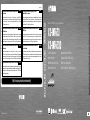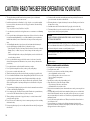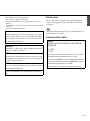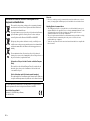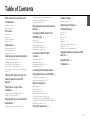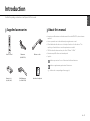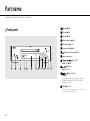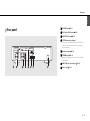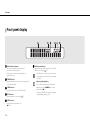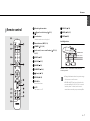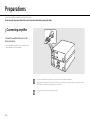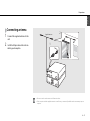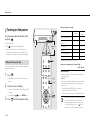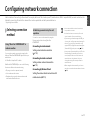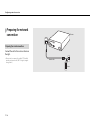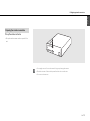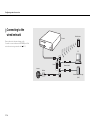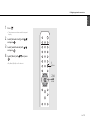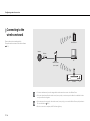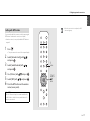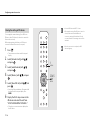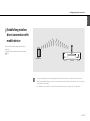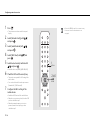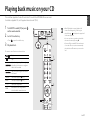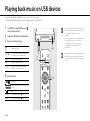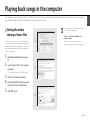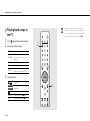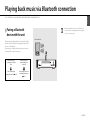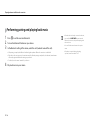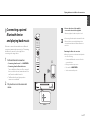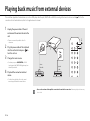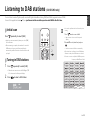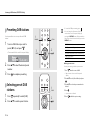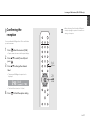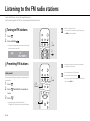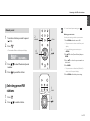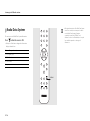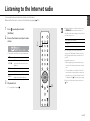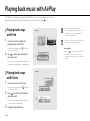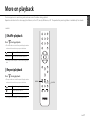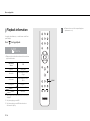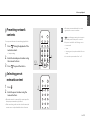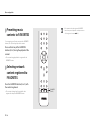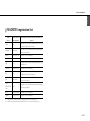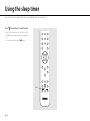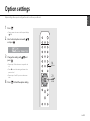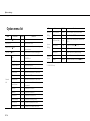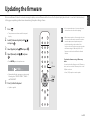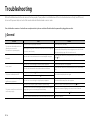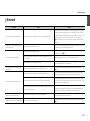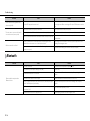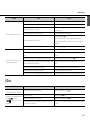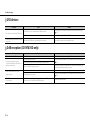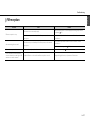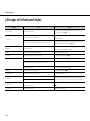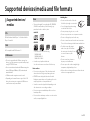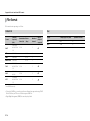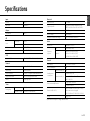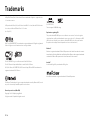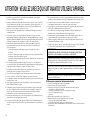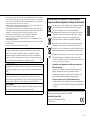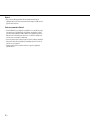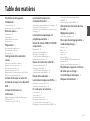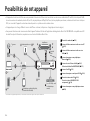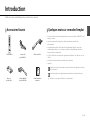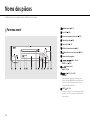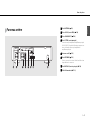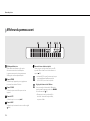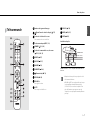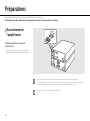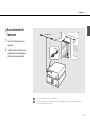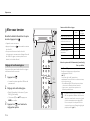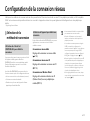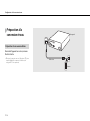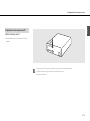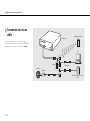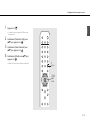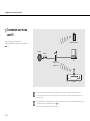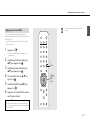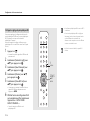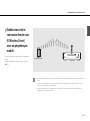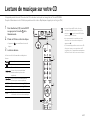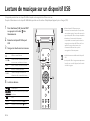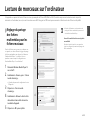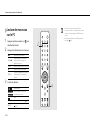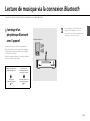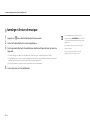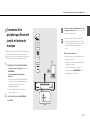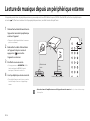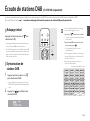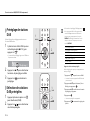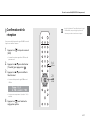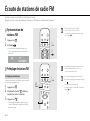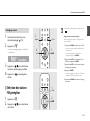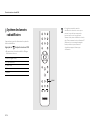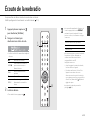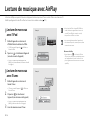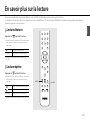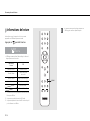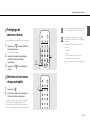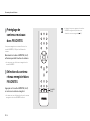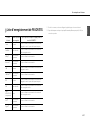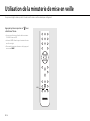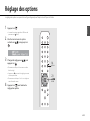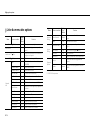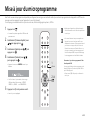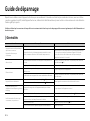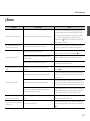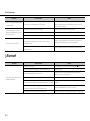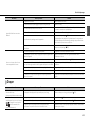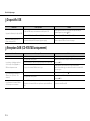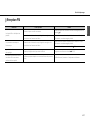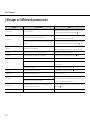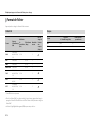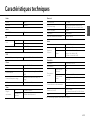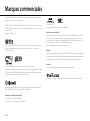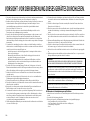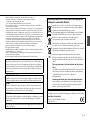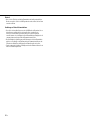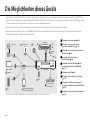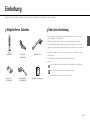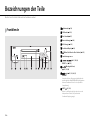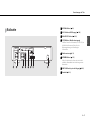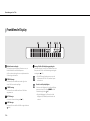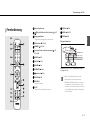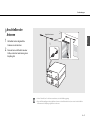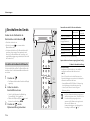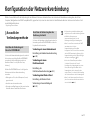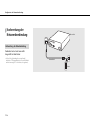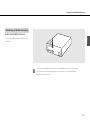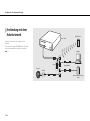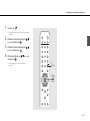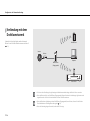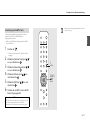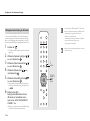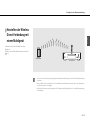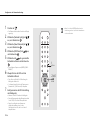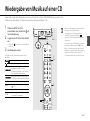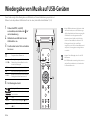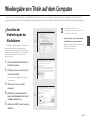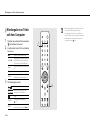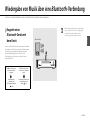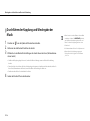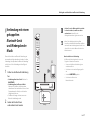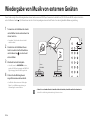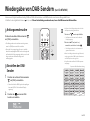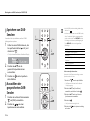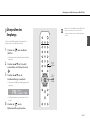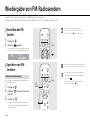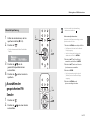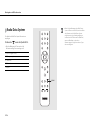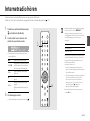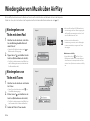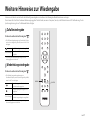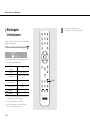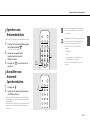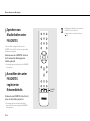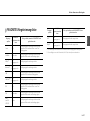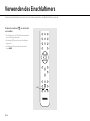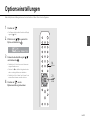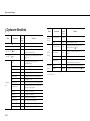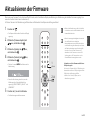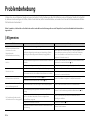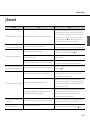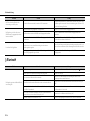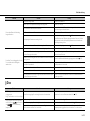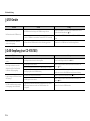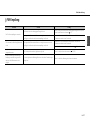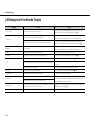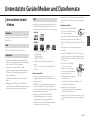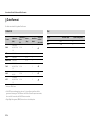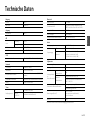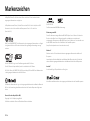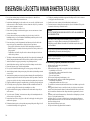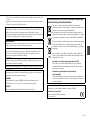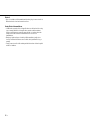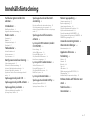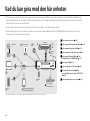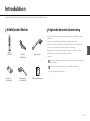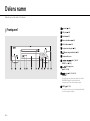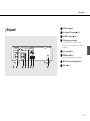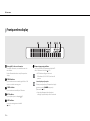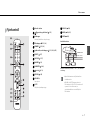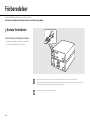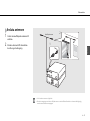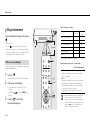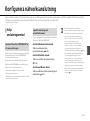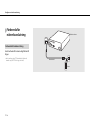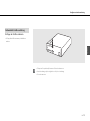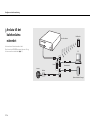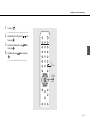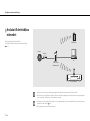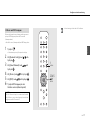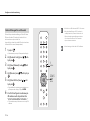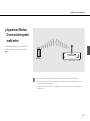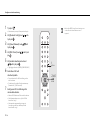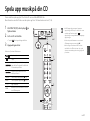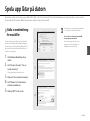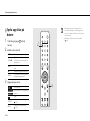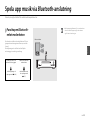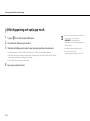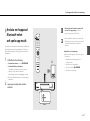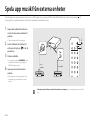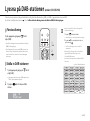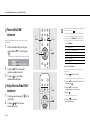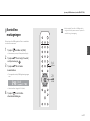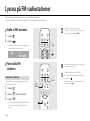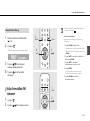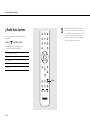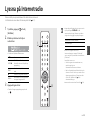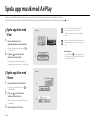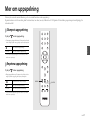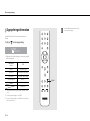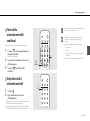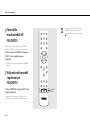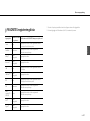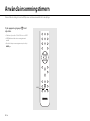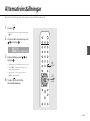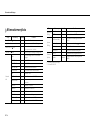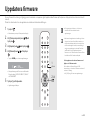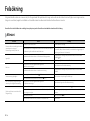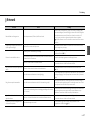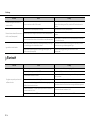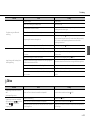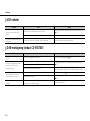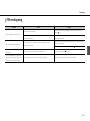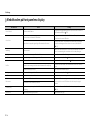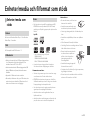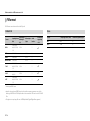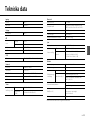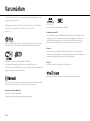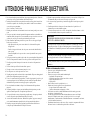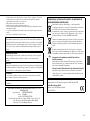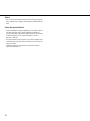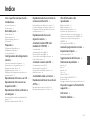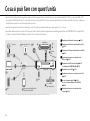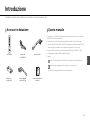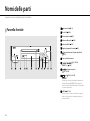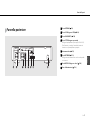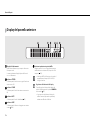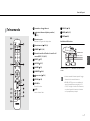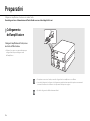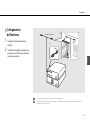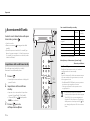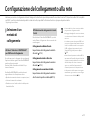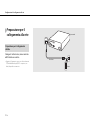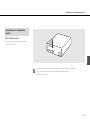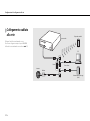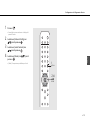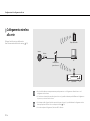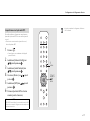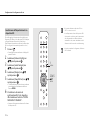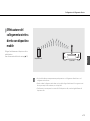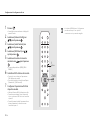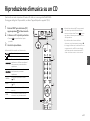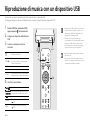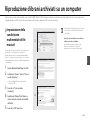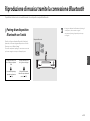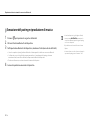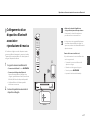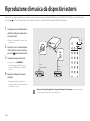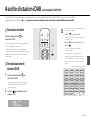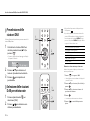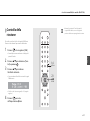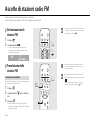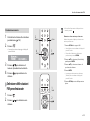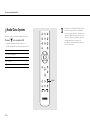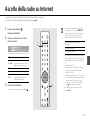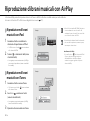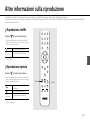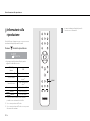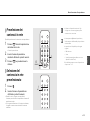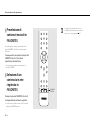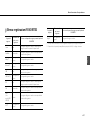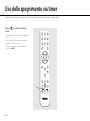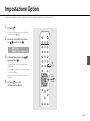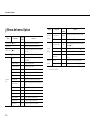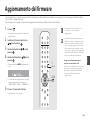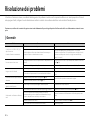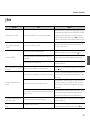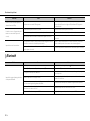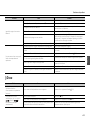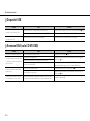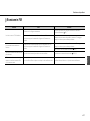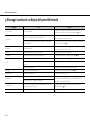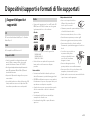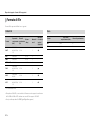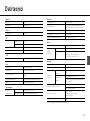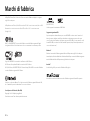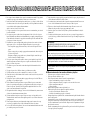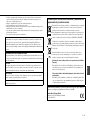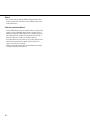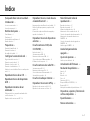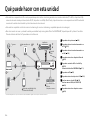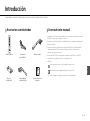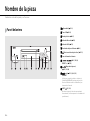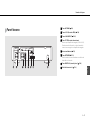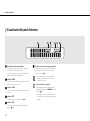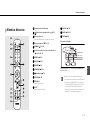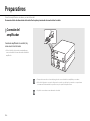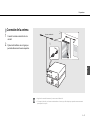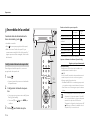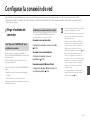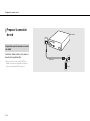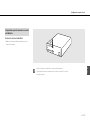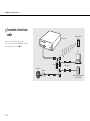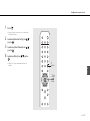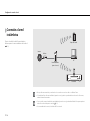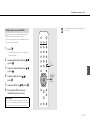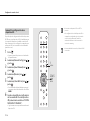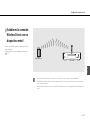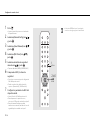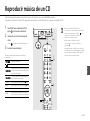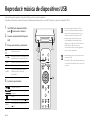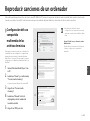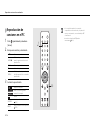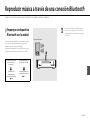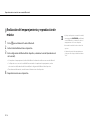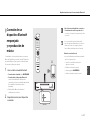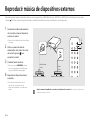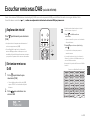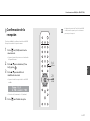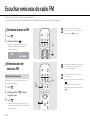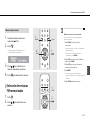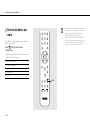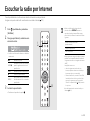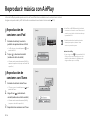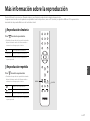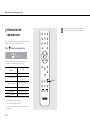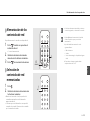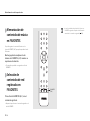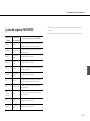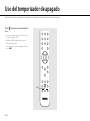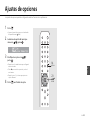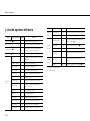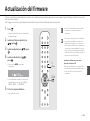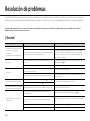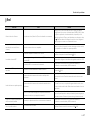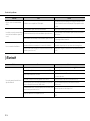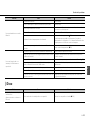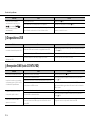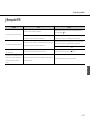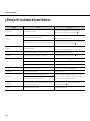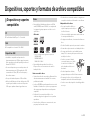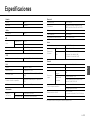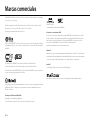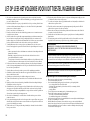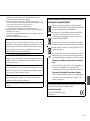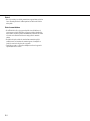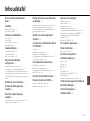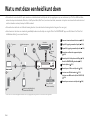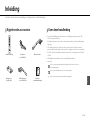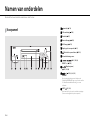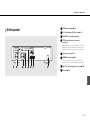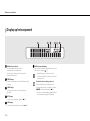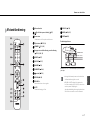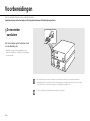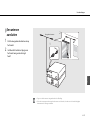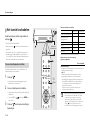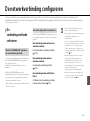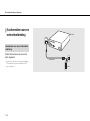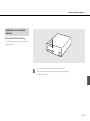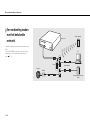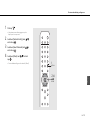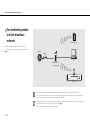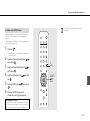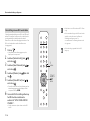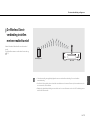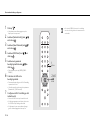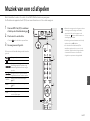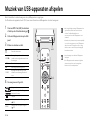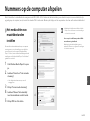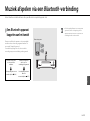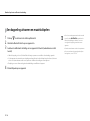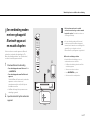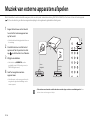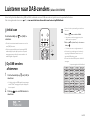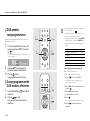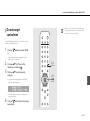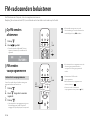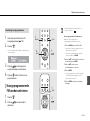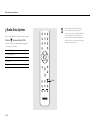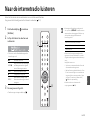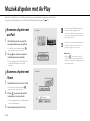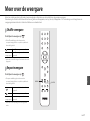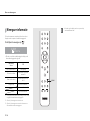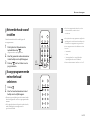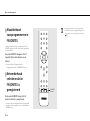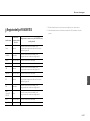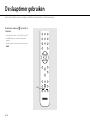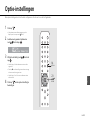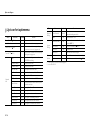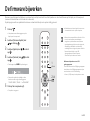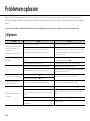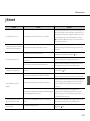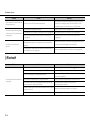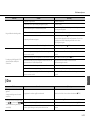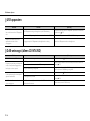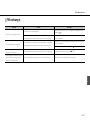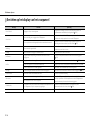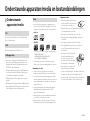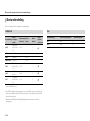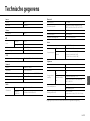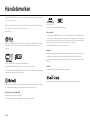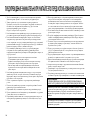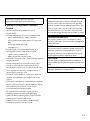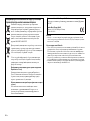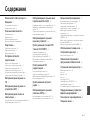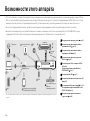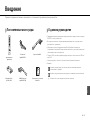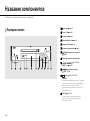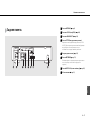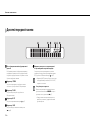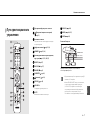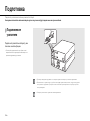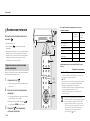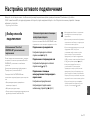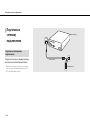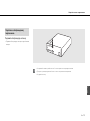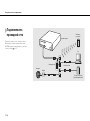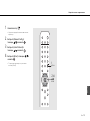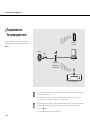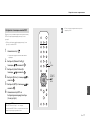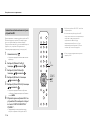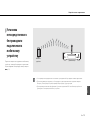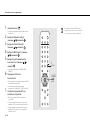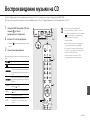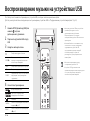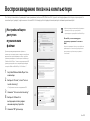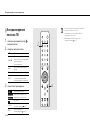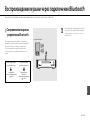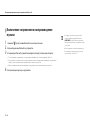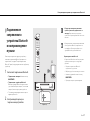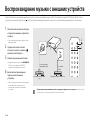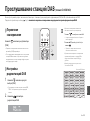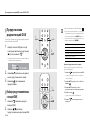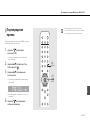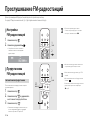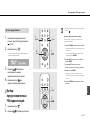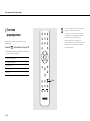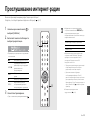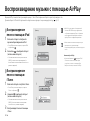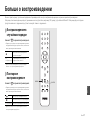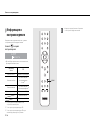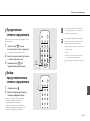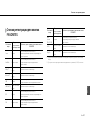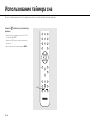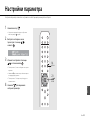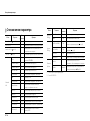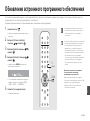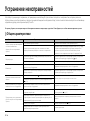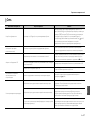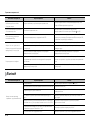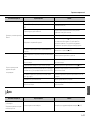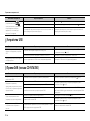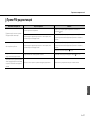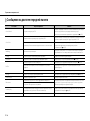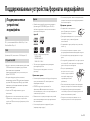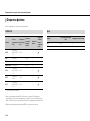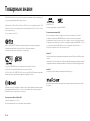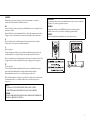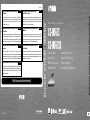© 2015 Yamaha Corporation
http://europe.yamaha.com/warranty/
AVEEA71102A
Wichtiger Hinweis: Garantie-Information für Kunden in der EWR*
und der Schweiz
Deutsch
Remarque importante: informations de garantie pour les clients
de l’EEE et la Suisse
Français
Viktigt: Garantiinformation för kunder i EES-området* och Schweiz
Svenska
Für nähere Garantie-Information über dieses Produkt von Yamaha, sowie über den
Pan-EWR*- und Schweizer Garantieservice, besuchen Sie bitte entweder die folgend angegebene
Internetadresse (eine druckfähige Version befindet sich auch auf unserer Webseite), oder wenden
Sie sich an den für Ihr Land zuständigen Yamaha-Vertrieb. *EWR: Europäischer Wirtschaftsraum
Pour des informations plus détaillées sur la garantie de ce produit Yamaha et sur le service de
garantie applicable dans l’ensemble de l’EEE ainsi qu’en Suisse, consultez notre site Web à
l’adresse ci-dessous (le fichier imprimable est disponible sur notre site Web) ou contactez
directement Yamaha dans votre pays de résidence. * EEE : Espace Economique Européen
Belangrijke mededeling: Garantie-informatie voor klanten in de
EER* en Zwitserland
Nederlands
Aviso importante: información sobre la garantía para los clientes
del EEE* y Suiza
Español
Avviso importante: informazioni sulla garanzia per i clienti
residenti nell’EEA* e in Svizzera
Italiano
Voor gedetailleerde garantie-informatie over dit Yamaha-product en de garantieservice in heel
de EER* en Zwitserland, gaat u naar de onderstaande website (u vind een afdrukbaar bestand
op onze website) of neemt u contact op met de vertegenwoordiging van Yamaha in uw land.
* EER: Europese Economische Ruimte
Para una información detallada sobre este producto Yamaha y sobre el soporte de garantía
en la zona EEE* y Suiza, visite la dirección web que se incluye más abajo (la version del
archivo para imprimir esta disponible en nuestro sitio web) o póngase en contacto con el
representante de Yamaha en su país. * EEE: Espacio Económico Europeo
Per informazioni dettagliate sulla garanzia relativa a questo prodotto Yamaha e l’assistenza in
garanzia nei paesi EEA* e in Svizzera, potete consultare il sito Web all’indirizzo riportato di
seguito (è disponibile il file in formato stampabile) oppure contattare l’ufficio di rappresentanza
locale della Yamaha. * EEA: Area Economica Europea
För detaljerad information om denna Yamahaprodukt samt garantiservice i hela EES-området*
och Schweiz kan du antingen besöka nedanstående webbaddress (en utskriftsvänlig fil finns
på webbplatsen) eller kontakta Yamahas officiella representant i ditt land. * EES: Europeiska
Ekonomiska Samarbetsområdet
Important Notice: Guarantee Information for customers in EEA*
and Switzerland
For detailed guarantee information about this Yamaha product, and Pan-EEA* and
Switzerland warranty service, please either visit the website address below (Printable file is
available at our website) or contact the Yamaha representative office for your country.
* EEA: European Economic Area
English
Printed in China ZS21830
Network CD Player / Lecteur CD Réseau
OWNER’S MANUAL
MODE D’EMPLOI
BEDIENUNGSANLEITUNG
BRUKSANVISNING
G
MANUALE DI ISTRUZIONI
MANUAL DE INSTRUCCIONES
GEBRUIKSAANWIJZING
ИНСТРУКЦИЯ ПО ЭКСПЛУАТАЦИИ
Italiano Español РусскийSvenskaEnglish Français Deutsch
Nederlands
La página se está cargando...
La página se está cargando...
La página se está cargando...
La página se está cargando...
La página se está cargando...
La página se está cargando...
La página se está cargando...
La página se está cargando...
La página se está cargando...
La página se está cargando...
La página se está cargando...
La página se está cargando...
La página se está cargando...
La página se está cargando...
La página se está cargando...
La página se está cargando...
La página se está cargando...
La página se está cargando...
La página se está cargando...
La página se está cargando...
La página se está cargando...
La página se está cargando...
La página se está cargando...
La página se está cargando...
La página se está cargando...
La página se está cargando...
La página se está cargando...
La página se está cargando...
La página se está cargando...
La página se está cargando...
La página se está cargando...
La página se está cargando...
La página se está cargando...
La página se está cargando...
La página se está cargando...
La página se está cargando...
La página se está cargando...
La página se está cargando...
La página se está cargando...
La página se está cargando...
La página se está cargando...
La página se está cargando...
La página se está cargando...
La página se está cargando...
La página se está cargando...
La página se está cargando...
La página se está cargando...
La página se está cargando...
La página se está cargando...
La página se está cargando...
La página se está cargando...
La página se está cargando...
La página se está cargando...
La página se está cargando...
La página se está cargando...
La página se está cargando...
La página se está cargando...
La página se está cargando...
La página se está cargando...
La página se está cargando...
La página se está cargando...
La página se está cargando...
La página se está cargando...
La página se está cargando...
La página se está cargando...
La página se está cargando...
La página se está cargando...
La página se está cargando...
La página se está cargando...
La página se está cargando...
La página se está cargando...
La página se está cargando...
La página se está cargando...
La página se está cargando...
La página se está cargando...
La página se está cargando...
La página se está cargando...
La página se está cargando...
La página se está cargando...
La página se está cargando...
La página se está cargando...
La página se está cargando...
La página se está cargando...
La página se está cargando...
La página se está cargando...
La página se está cargando...
La página se está cargando...
La página se está cargando...
La página se está cargando...
La página se está cargando...
La página se está cargando...
La página se está cargando...
La página se está cargando...
La página se está cargando...
La página se está cargando...
La página se está cargando...
La página se está cargando...
La página se está cargando...
La página se está cargando...
La página se está cargando...
La página se está cargando...
La página se está cargando...
La página se está cargando...
La página se está cargando...
La página se está cargando...
La página se está cargando...
La página se está cargando...
La página se está cargando...
La página se está cargando...
La página se está cargando...
La página se está cargando...
La página se está cargando...
La página se está cargando...
La página se está cargando...
La página se está cargando...
La página se está cargando...
La página se está cargando...
La página se está cargando...
La página se está cargando...
La página se está cargando...
La página se está cargando...
La página se está cargando...
La página se está cargando...
La página se está cargando...
La página se está cargando...
La página se está cargando...
La página se está cargando...
La página se está cargando...
La página se está cargando...
La página se está cargando...
La página se está cargando...
La página se está cargando...
La página se está cargando...
La página se está cargando...
La página se está cargando...
La página se está cargando...
La página se está cargando...
La página se está cargando...
La página se está cargando...
La página se está cargando...
La página se está cargando...
La página se está cargando...
La página se está cargando...
La página se está cargando...
La página se está cargando...
La página se está cargando...
La página se está cargando...
La página se está cargando...
La página se está cargando...
La página se está cargando...
La página se está cargando...
La página se está cargando...
La página se está cargando...
La página se está cargando...
La página se está cargando...
La página se está cargando...
La página se está cargando...
La página se está cargando...
La página se está cargando...
La página se está cargando...
La página se está cargando...
La página se está cargando...
La página se está cargando...
La página se está cargando...
La página se está cargando...
La página se está cargando...
La página se está cargando...
La página se está cargando...
La página se está cargando...
La página se está cargando...
La página se está cargando...
La página se está cargando...
La página se está cargando...
La página se está cargando...
La página se está cargando...
La página se está cargando...
La página se está cargando...
La página se está cargando...
La página se está cargando...
La página se está cargando...
La página se está cargando...
La página se está cargando...
La página se está cargando...
La página se está cargando...
La página se está cargando...
La página se está cargando...
La página se está cargando...
La página se está cargando...
La página se está cargando...
La página se está cargando...
La página se está cargando...
La página se está cargando...
La página se está cargando...
La página se está cargando...
La página se está cargando...
La página se está cargando...
La página se está cargando...
La página se está cargando...
La página se está cargando...
La página se está cargando...
La página se está cargando...
La página se está cargando...
La página se está cargando...
La página se está cargando...
La página se está cargando...
La página se está cargando...
La página se está cargando...
La página se está cargando...
La página se está cargando...
La página se está cargando...
La página se está cargando...
La página se está cargando...
La página se está cargando...
La página se está cargando...
La página se está cargando...
La página se está cargando...
La página se está cargando...
La página se está cargando...
La página se está cargando...
La página se está cargando...
La página se está cargando...
La página se está cargando...
La página se está cargando...
La página se está cargando...
La página se está cargando...
La página se está cargando...
La página se está cargando...
La página se está cargando...
La página se está cargando...
La página se está cargando...
La página se está cargando...
La página se está cargando...
La página se está cargando...
La página se está cargando...
La página se está cargando...
La página se está cargando...
La página se está cargando...
La página se está cargando...
La página se está cargando...
La página se está cargando...
La página se está cargando...
La página se está cargando...
La página se está cargando...
La página se está cargando...
La página se está cargando...
La página se está cargando...
La página se está cargando...
La página se está cargando...
La página se está cargando...
La página se está cargando...
La página se está cargando...
La página se está cargando...
La página se está cargando...
La página se está cargando...
La página se está cargando...
La página se está cargando...
La página se está cargando...
La página se está cargando...
La página se está cargando...
La página se está cargando...
La página se está cargando...
La página se está cargando...
La página se está cargando...
La página se está cargando...
La página se está cargando...
La página se está cargando...
La página se está cargando...
La página se está cargando...
La página se está cargando...
La página se está cargando...
La página se está cargando...
La página se está cargando...
La página se está cargando...
La página se está cargando...
La página se está cargando...
La página se está cargando...
La página se está cargando...
La página se está cargando...
La página se está cargando...
La página se está cargando...
La página se está cargando...
La página se está cargando...
La página se está cargando...
La página se está cargando...
La página se está cargando...
La página se está cargando...
La página se está cargando...
La página se está cargando...
La página se está cargando...
La página se está cargando...
La página se está cargando...
La página se está cargando...
La página se está cargando...
La página se está cargando...
La página se está cargando...

i Es
PRECAUCIÓN: LEA LAS INDICACIONES SIGUIENTES ANTES DE UTILIZAR ESTE APARATO.
1 Para asegurar el mejor rendimiento de este aparato, lea atentamente este manual. Y luego guárdelo
en un lugar seguro para poder consultarlo en el futuro en caso de ser necesario.
2 Instale este sistema de sonido en un lugar bien ventilado, fresco, seco y limpio, y alejado de la luz
solar directa, fuentes de calor, vibración, polvo, humedad y/o frío. Para garantizar una ventilación
correcta deberán existir las siguientes distancias mínimas.
Arriba: 10 cm, Atrás: 6 cm, A los lados: 6 cm
3 Coloque este aparato lejos de otros aparatos eléctricos, motores o transformadores, para evitar así
los ruidos de zumbido.
4 No exponga este aparato a cambios bruscos de temperaturas, del frío al calor, ni lo coloque en
lugares muy húmedos (una habitación con deshumidificador, por ejemplo), para impedir así que se
forme condensación en su interior, lo que podría causar una descarga eléctrica, un incendio, daños
en el aparato y/o lesiones a las personas.
5 Evite instalar este aparato en un lugar donde puedan caerle encima objetos extraños y/o donde
quede expuesto al goteo o a la salpicadura de líquidos. Encima de este aparato no ponga:
– Otros componentes, porque pueden causar daños y/o decoloración en la superficie de este
aparato.
– Objetos con fuego (velas, por ejemplo), porque pueden causar un incendio, daños en el aparato
y/o lesiones a las personas.
– Recipientes con líquidos, porque pueden caerse y derramar el líquido, causando descargas
eléctricas al usuario y/o dañando el aparato.
6 No tape este aparato con un periódico, mantel, cortina, etc. para no impedir el escape del calor. Si
aumenta la temperatura en el interior del aparato, esto puede causar un incendio, daños en el
aparato y/o lesiones a las personas.
7 No enchufe este aparato a una toma de corriente hasta después de haber terminado todas las
conexiones.
8 No ponga el aparato al revés. Podría recalentarse y posiblemente causar daños.
9 No utilice una fuerza excesiva con los conmutadores, los controles y/o los cables.
10 Cuando desconecte el cable de alimentación de la toma de corriente, sujete la clavija y tire de ella;
no tire del propio cable.
11 No limpie este aparato con disolventes químicos porque podría estropear el acabado. Utilice un
paño limpio y seco para limpiar el aparato.
12 Utilice solamente la tensión especificada en este aparato. Utilizar el aparato con una tensión
superior a la especificada resulta peligroso y puede producir un incendio, daños en el aparato y/o
lesiones a las personas. Yamaha no se hará responsable de ningún daño debido al uso de este
aparato con una tensión diferente de la especificada.
13 Para impedir daños debidos a relámpagos, desconecte el cable de alimentación y antenas externas
de la toma de corriente durante una tormenta eléctrica.
14 No intente modificar ni arreglar este aparato. Póngase en contacto con el personal de servicio
Yamaha cualificado cuando necesite realizar alguna reparación. La caja no deberá abrirse nunca
por ninguna razón.
15 Cuando no piense utilizar este aparato durante mucho tiempo (cuando se ausente de casa por
vacaciones, por ejemplo) desconecte el cable de alimentación de la toma de corriente.
16 Lea la sección “Resolución de problemas” sobre errores de funcionamiento habituales antes de dar
por concluido que este aparato está averiado.
17 Antes de trasladar este aparato, pulse A para ponerlo en el modo de espera, y luego desconecte el
cable de alimentación de CA de la toma de corriente.
18 La condensación se formará cuando cambie de repente la temperatura ambiental. Desconecte en
este caso el cable de alimentación de la toma de corriente y no utilice el aparato.
19 El aparato se calentará cuando la utilice durante mucho tiempo. Desconecte en este caso la
alimentación y luego no utilice el aparato para permitir que se enfríe.
20 Instale este aparato cerca de la toma de CA y donde se pueda alcanzar fácilmente la clavija de
alimentación.
21 Las baterías no deberán exponerse a un calor excesivo como, por ejemplo, el que producen los
rayos del sol, el fuego y similares. Cuando deseche las baterías, por favor cumpla las regulaciones
de su región.
n Observaciones sobre los mandos a distancia y las pilas
• No derrame agua u otros líquidos en el mando a distancia.
• No deje que el mando a distancia se caiga.
• No deje ni guarde el mando a distancia en uno de las siguientes lugares:
– lugares con alta humedad, por ejemplo, cerca de un baño
– lugares con temperaturas elevadas, por ejemplo, cerca de una calefacción o estufa
– lugares con temperaturas muy bajas
– lugares polvorientos
• Inserte la batería respetando las marcas de polaridad (+ y –).
• Cambie todas las pilas si observa alguna de las siguientes condiciones:
– el radio de acción del mando a distancia se reduce
– el indicador de transmisión no parpadea o está atenuado.
• Para impedir explosiones o pérdidas de ácido, retire inmediatamente las pilas del mando a distancia
cuando se hayan gastado.
• Si encuentra pilas con fugas, deséchelas inmediatamente, procurando no tocar el material que sale
de las pilas. Si el material que sale de las pilas entra en contacto con su piel o entra en sus ojos o
boca, lávese inmediatamente y acuda a un médico. Limpie a fondo el compartimiento de las pilas
antes de instalar otras nuevas.
• No utilice conjuntamente pilas viejas y pilas nuevas. Esto puede acortar la vida de las pilas nuevas
o hacer que las pilas viejas tengan fugas.
ADVERTENCIA
PARA REDUCIR EL RIESGO DE INCENDIO O DESCARGA ELÉCTRICA, NO
EXPONGA ESTE APARATO A LA LLUVIA NI A LA HUMEDAD.
Este aparato no se desconecta de la fuente de alimentación de CA si está conectada a una toma de
corriente, aunque la propia aparato esté apagada con
A
. A este estado se le llama modo de espera. En
este estado, este aparato ha sido diseñada para que consuma un cantidad de corriente muy pequeña.
Las ondas de radio pueden afectar a los dispositivos médicos electrónicos. No utilice esta unidad
cerca de dispositivos médicos o en el interior de instalaciones médicas.
No utilice la unidad a menos de 22 cm de personas que tengan implantado un marcapasos o
un desfribiliador.

Es ii
Español
• No utilice conjuntamente pilas de diferentes tipos (por ejemplo, alcalinas y de manganeso). La
especificación de las pilas puede ser diferente aunque parezca la misma. Se podría provocar
explosiones si se emplean pilas erróneas.
• Limpie el compartimiento de las pilas antes de introducir las nuevas.
• Siga la reglamentación local para deshacerse de las pilas.
• Mantenga las pilas fuera del alcance de los niños. En caso tragar accidentalmente una pila, póngase
inmediatamente en contacto con un médico.
• Si no tiene previsto utilizar el mando a distancia durante periodos de tiempo prolongados, saque las
pilas del mando a distancia.
• No cargue ni desmonte las pilas que se suministran.
El usuario no deberá invertir la ingeniería, alterar, traducir ni descompilar el software utilizado
en esta unidad, ya sea en parte o totalmente. Los usuarios corporativos, los empleados de la
propia corporación, así como sus socios comerciales deberán cumplir las prohibiciones
contractuales estipuladas en esta cláusula. Si las estipulaciones de esta cláusula y de este
contrato no se pueden cumplir, el usuario deberá suspender inmediatamente la utilización del
software.
SEGURIDAD CONTRA LA RADIACIÓN LÁSER
Este aparato utiliza rayos láser. Debido a la posibilidad de que se produzcan daños en los ojos,
la extracción de la cubierta del aparato o las reparaciones solamente deberán ser realizadas por
un técnico cualificado.
PELIGRO
Este aparato emite radiación láser visible cuando se abre. Evite la exposición directa a los
rayos láser. Cuando se conecte este aparato a una toma de corriente no acerque sus ojos a la
abertura de la bandeja del disco ni a otras aberturas para mirar al interior.
PRECAUCIÓN
El uso de los controles, los ajustes o los procedimientos que no se especifican enste manual
pueden causar una exposición peligrosa a la radiación.
El componente láser de este producto es capaz de emitir radiación que sobrepasa el límite
establecido para la clase 1.
Información para usuarios sobre recolección y disposición de
equipamiento viejo y baterías usadas
Estos símbolos en los productos, embalaje, y/o documentación que se acompañe
significan que los productos electrónicos y eléctricos usados y las baterías
usadas no deben ser mezclados con desechos domésticos corrientes.
Para el tratamiento, recuperación y reciclado apropiado de los productos viejos
y las baterías usadas, por favor llévelos a puntos de recolección aplicables, de
acuerdo a su legislación nacional y las directivas 2002/96/EC y 2006/66/EC.
Al disponer de estos productos y baterías correctamente, ayudará a ahorrar
recursos valiosos y a prevenir cualquier potencial efecto negativo sobre la salud
humana y el medio ambiente, el cual podría surgir de un inapropiado manejo de
los desechos.
Para más información sobre recolección y reciclado de productos viejos y
baterías, por favor contacte a su municipio local, su servicio de gestión de
residuos o el punto de venta en el cual usted adquirió los artículos.
[Información sobre la disposición en otros países fuera de la Unión
Europea]
Estos símbolos sólo son válidos en la Unión Europea. Si desea deshacerse de
estos artículos, por favor contacte a sus autoridades locales y pregunte por el
método correcto de disposición.
Nota sobre el símbolo de la batería (ejemplos de dos símbolos de la
parte inferior)
Este símbolo podría ser utilizado en combinación con un símbolo químico. En
este caso el mismo obedece a un requerimiento dispuesto por la Directiva para
el elemento químico involucrado.
Yamaha Music Europe GmbH por el presente documento declara que este aparato cumple los
requisitos y otras disposiciones pertinentes de la Directiva 1999/5/EC.
Yamaha Music Europe GmbH
Siemensstr. 22-34 25462 Rellingen, Germany
Tel: +49-4101-303-0

iii Es
Bluetooth
• Bluetooth es una tecnología para comunicación inalámbrica entre dispositivos dentro de un área
aproximada de 10 metros a través de la banda de frecuencia de 2,4 GHz, una banda que se puede
usar sin necesidad de licencia.
Gestión de las comunicaciones Bluetooth
• La banda de 2,4 GHz utilizada por los dispositivos compatibles con Bluetooth es una banda de radio
que muchos otros equipos también utilizan. Aunque los dispositivos compatibles con Bluetooth
utilizan una tecnología que reduce al mínimo la influencia de otros componentes que puedan estar
usando la misma banda de radio, esta influencia inevitablemente puede reducir la velocidad o la
distancia de las comunicaciones y, en algunos casos, interrumpir la comunicación.
• La velocidad de transferencia de la señal y la distancia a la que es posible la comunicación varía en
función de la distancia entre los dispositivos comunicantes, la presencia de obstáculos, las
condiciones de las ondas de radio y el tipo de equipo.
• Yamaha no garantiza el funcionamiento de todas las conexiones inalámbricas entre esta unidad y
otros dispositivos compatibles con la función Bluetooth.

Es 1
Español
Índice
Qué puede hacer con esta unidad······2
Introducción······3
Accesorios suministrados······3
Acerca de este manual······3
Nombre de la pieza······4
Panel delantero······4
Panel trasero······5
Visualizador del panel delantero······6
Mando a distancia······7
Preparativos······8
Conexión del amplificador······8
Conexión de la antena······9
Encendido de la unidad······10
Configurar la conexión de red······11
Elegir el método de conexión······11
Preparar la conexión de red······12
Conexión a la red con cable······14
Conexión a la red inalámbrica······16
Establecer la conexión Wireless Direct con un dispositivo
móvil······19
Reproducir música de un CD······21
Reproducir música de dispositivos
USB
······22
Reproducir canciones de un
ordenador
······23
Configuración del uso compartido multimedia de los
archivos de música······23
Reproducción de canciones en el PC······24
Reproducir música a través de una
conexión Bluetooth
······25
Emparejar un dispositivo Bluetooth con la unidad······25
Realización del emparejamiento y reproducción de
música······26
Conexión de un dispositivo Bluetooth emparejado y
reproducción de música······27
Reproducir música de dispositivos
externos
······28
Escuchar emisoras DAB (solo
CD-NT670D)
······29
Exploración inicial······29
Sintonizar emisoras DAB······29
Memorización de emisoras DAB······30
Selección de emisoras DAB memorizadas······30
Confirmación de la recepción······31
Escuchar emisoras de radio FM······32
Sintonizar emisoras FM······32
Memorización de emisoras FM······32
Selección de emisoras FM memorizadas······33
Sistema de datos por radio······34
Escuchar la radio por Internet······35
Reproducir música con AirPlay······36
Reproducción de canciones con iPod······36
Reproducción de canciones con iTunes······36
Más información sobre la
reproducción
······37
Reproducción aleatoria······37
Reproducción repetida······37
Información de reproducción······38
Memorización de los contenidos de red······39
Selección de contenidos de red memorizados······39
Memorización de contenidos de música en
FAVORITES······40
Selección de contenidos de red registrados en
FAVORITES······40
Lista de registro FAVORITES······41
Uso del temporizador de
apagado
······42
Ajustes de opciones······43
Lista de opciones del menú······44
Actualización del firmware······45
Resolución de problemas······46
General······46
Red······47
Bluetooth······48
Disco······49
Dispositivos USB······50
Recepción DAB (solo CD-NT670D)······50
Recepción FM······51
Mensajes del visualizador del panel delantero······52
Dispositivos, soportes y formatos de
archivo compatibles
······53
Especificaciones······55
Marcas comerciales······56

2 Es
Qué puede hacer con esta unidad
• Esta unidad es un reproductor de CD en red que permite reproducir archivos de música guardados en un servidor multimedia (PC o NAS) o dispositivos USB y
contenidos de audio de radio por Internet, radio FM, CD, dispositivos con AirPlay (iPod/iTunes) y dispositivos externos como reproductores de DVD mediante la
conexión de la unidad a la red doméstica y del sistema de audio a la misma red.
• Esta unidad es compatible con distintos servicios de streaming (los servicios de streaming compatibles dependen de cada región).
• Para seleccionar las canciones y controlar la unidad, puede utilizar la aplicación gratuita “MusicCast CONTROLLER”, disponible para iOS y Android. Consulte la
“Guía de instalación de MusicCast” para obtener más información.
* Al usar un dispositivo móvil, es necesario un router inalámbrico (punto de acceso) de venta en comercios.
NAS
Router*
Módem
Internet
Esta unidad
Dispositivo móvil (AirPlay (iPod),
MusicCast CONTROLLER)
Radio FM
DAB
Amplificador
PC
USB
Reproductor de discos
DVD, etc.
(Dispositivos externos)
Dispositivo Bluetooth CD
1 Reproducir radio por Internet (& P.35)
2 Reproducir archivos de música almacenados en
su PC (& P.23)
3 Reproducir archivos de música almacenados en
su NAS (& P.23)
4 Reproducir música de un dispositivo Bluetooth
(& P.25)
5 Reproducir contenidos del iPod con AirPlay
(& P.36)
Utilización de MusicCast CONTROLLER (& P.11)
6 Reproducir un CD (& P.21)
7 Reproducir música de un dispositivo USB (& P.22)
8 Escuchar emisoras de radio FM (& P.32)
Escuchar emisoras DAB (solo CD-NT670D)
(& P.29)
9 Reproducir música de un dispositivo externo
(& P.28)

Es 3
Español
Introducción
Compruebe los contenidos del paquete y los puntos más importantes de este manual.
Accesorios suministrados Acerca de este manual
• Las instrucciones e ilustraciones utilizadas en este manual hacen referencia al modelo
CD-NT670, a menos que se indique lo contrario.
• Las instrucciones de utilización de la unidad utilizan como ejemplo principalmente el
mando a distancia.
• Para hacer referencia a los dispositivos móviles Android e iOS, se utiliza el término
“dispositivos móviles”. El tipo específico de dispositivo móvil se indica en las
explicaciones según sea necesario.
• En este manual, “iPod” se utiliza también en referencia a un “iPhone” o un “iPad”.
• Las ilustraciones pueden no coincidir con el producto real.
• Símbolos:
Mando a distancia Antena de FM
(para CD-NT670)
Pilas (× 2)
(AA, R6, UM-3)
Cable estéreo RCA
Antena DAB/FM
(para CD-NT670D)
Guía de instalación de
MusicCast
Indica precauciones de uso de la unidad y las limitaciones.
Indica explicaciones complementarias para mejorar el uso.
&
Indica la página o las páginas de referencia correspondientes.

4 Es
Nombre de la pieza
Familiarícese con todas las piezas y sus funciones.
Panel delantero
1 A (Encendido) (& P.10)
2 Toma USB (& P.22)
3 Bandeja de disco (& P.21)
4 Indicador Bluetooth (& P.26)
5 Indicador Wi-Fi (& P.16)
6 Visualizador del panel delantero (& P.6)
7 (Abrir/cerrar la bandeja de disco) (& P.21)
8 Sensor del mando a distancia
9 (& P.21, 22, 24)
PRESET </> (& P.33)
0 (Reproducción/pausa)
(& P.21, 22, 24)
A (Parada) (& P.21, 22, 24, 35)
CONNECT
Utilícelo para controlar la unidad con la aplicación
“MusicCast CONTROLLER” para dispositivos móviles.
Consulte la “Guía de instalación de MusicCast” para
obtener más información.
B INPUT (& P.21, 22)
Gire hacia la izquierda o la derecha para cambiar la
fuente de audio. (La fuente aparece en el visualizador del
panel delantero.)

Nombre de la pieza
Es 5
Español
Panel trasero
1 Toma ANTENNA (& P.9)
2 Tomas AUX IN (entrada RCA) (& P.28)
3 Tomas ANALOG OUT (& P.28)
4 Toma SYSTEM (entrada de minitoma)
Conecte aquí el amplificador integrado (A-670/A-U670).
Para obtener más información, consulte el manual de
instrucciones entregado con el amplificador integrado.
5 Antena inalámbrica (& P.16)
6 Toma NETWORK (& P.12)
Para la conexión con una red mediante un cable de red
disponible en el mercado.
7 Toma DIGITAL IN (entrada óptica) (& P.28)
8 Cable de alimentación (& P.10)

Nombre de la pieza
6 Es
Visualizador del panel delantero
1 Visualizador de información múltiple
Muestra diferentes tipos de información, como detalles
sobre la música y la frecuencia de radio.
Los caracteres que aparecen en el visualizador del panel
delantero son únicamente alfanuméricos.
2 Indicador STEREO
Se enciende cuando la unidad está recibiendo una señal
intensa de una emisión estéreo FM.
3 Indicador TUNED
Se enciende cuando hay una emisora FM sintonizada en
la unidad.
4 Indicador MUTE
Se enciende cuando el sonido se silencia (& P.7).
5 Indicador SLEEP
Se enciende cuando se establece el temporizador de
apagado (& P.42).
6 Indicador de reproducción aleatoria/repetición
Se enciende al reproducir música del CD, el dispositivo
USB o un ordenador en el modo de reproducción
aleatoria o repetición (& P.37).
• El indicador MUTE solo funciona cuando el
amplificador integrado (A-670/A-U670) está
conectado al sistema.
Ajuste del brillo del visualizador
Puede ajustar el brillo del visualizador del panel
delantero pulsando el botón DIMMER del mando a
distancia (& P.7).
• Con cada pulsación del botón, el brillo cambia
entre brillante (opción predeterminada), medio o
apagado.

Nombre de la pieza
Es 7
Español
Mando a distancia
1 Transmisor de señal infrarroja
2 (Abrir/cerrar la bandeja de disco) (& P.21)
3 Botones de fuente
Permiten cambiar la fuente de audio reproducida.
4 Botones numéricos (& P.21, 39)
5 MEMORY (& P.32, 39)
6 Control de audio, botones de control de cursor
(& P.21, 22, 24, 35)
7 REPEAT (& P.37)
8 SHUFFLE (& P.37)
9 DIMMER (& P.6)
0 FAVORITES (& P.40)
A A (Encendido) (& P.10)
B OPTION (& P.43)
C VOLUME +/-
Controlan el volumen.
D MUTE
Activa o desactiva el sonido.
E DISPLAY (& P.38)
F HOME (& P.24, 35)
G SLEEP (& P.42)
Colocación de las pilas
Fíjese en las marcas “+” y “-” de las pilas e introdúzcalas en la
dirección correcta.
• Cambie las dos pilas cuando la distancia de
funcionamiento del mando a distancia disminuya.
• Los indicadores VOLUME y MUTE solo funcionan
cuando el amplificador integrado (A-670/A-U670)
está conectado al sistema. Para obtener más
información, consulte el manual de instrucciones
entregado con el amplificador integrado.

8 Es
Preparativos
Conecte un amplificador o una antena y encienda la unidad.
No conecte el cable de alimentación de la unidad hasta que haya terminado de conectar todos los cables.
Conexión del
amplificador
Conecte el amplificador a la unidad, tal y
como muestra la ilustración.
• Utilice el cable de clavijas estéreo suministrado para
conectar la unidad a las tomas de entrada de audio del
amplificador.
• Para reproducir contenidos con la unidad, asegúrese de conectar la unidad a un amplificador y a un altavoz.
• En función del dispositivo conectado o del entorno de conexión, es posible que los contenidos no se reproduzcan
correctamente. Consulte también las especificaciones y los ajustes del dispositivo fuente.
• Es posible conectar altavoces autoalimentados a la unidad.

Preparativos
Es 9
Español
Conexión de la antena
1 Conecte la antena suministrada a la
unidad.
2 Fíjela con chinchetas en un lugar que
permita obtener una buena recepción.
• Asegúrese de extender la antena tal y como muestra la ilustración.
• Si la recepción de radio con la antena suministrada no es buena, es posible adquirir por separado una antena exterior
para mejorar la recepción.
Antena suministrada
2
1

Preparativos
10 Es
Encendido de la unidad
Conecte el cable de alimentación en la
toma de corriente y pulse .
• La unidad se enciende.
• Pulse de nuevo para apagarla (modo de espera).
• Puede seleccionar el “modo de espera Eco”, que
consume menos energía. En el “modo de espera Eco”,
algunas operaciones están restringidas. (Véase la tabla
de la derecha.)
Para configurar el modo de espera Eco, es necesario
apagar el modo de espera de red.
1 Pulse .
• Aparece el menú de opciones en el visualizador
del panel delantero.
2 Configuración del modo de espera
Eco.
• Seleccione estas opciones en este orden [System
Config] - [Net Standby].
• Seleccione [Off] con S/T y pulse ENTER para
confirmar.
3 Pulse para finalizar el ajuste.
Estado en el modo de espera/espera Eco
* Funcionamiento solo con mando a distancia
Opciones de alimentación del menú (System Config)
Configuración del modo de espera Eco
Distancia máx. 6 m
A
A
1, 3
OPTION
2
S/T
ENTER
En espera
Espera
Eco
Carga de dispositivos USB 3 —
Utilización de los botones
de fuente*
33
Carga/expulsión de CD 33
AirPlay 3 —
Control desde la aplicación 3 —
Bluetooth 3 —
(
Negrita: opción predeterminada)
AutoPowerStdby
Configure esta opción si desea que la unidad acceda
automáticamente al estado de espera.
(On, Off)
Al seleccionar On, la unidad accede automáticamente al
estado de espera si se dan las condiciones siguientes,
diferentes según la fuente de música.
•Red/Bluetooth/CD/USB: no se realiza ninguna operación
ni se reproduce ningún contenido durante 20 minutos.
• Otras fuentes: no se realiza ninguna operación durante
8 horas.
• Si no se ha ajustado la conexión de red, active la
alimentación (on) para que aparezca “Share WiFi
Set” en el panel delantero y active una búsqueda
automática de dispositivos iOS. Consulte
“Compartir la configuración de un dispositivo iOS”
(& P.18) para ver información detallada sobre el
dispositivo iOS y la conexión de red.

Es 11
Español
Configurar la conexión de red
Elija el método que desea utilizar para conectarse a la red. Puede reproducir archivos de música almacenados en su PC, en dispositivos móviles, en NAS
compatibles con DLNA
*
o contenidos de audio de Internet conectando esta unidad a la red. También puede controlar la unidad desde su dispositivo móvil.
* Digital Living Network Alliance
Elegir el método de
conexión
Puede configurar la conexión de red utilizando la
aplicación “MusicCast CONTROLLER” gratuita instalada en
su dispositivo móvil.
Consulte la “Guía de instalación de MusicCast” para
obtener más información.
Además de configurar la red, MusicCast CONTROLLER le
permite:
• Reproducir canciones almacenadas en ordenadores
(servidores)
• Seleccionar una emisora de radio por Internet
• Emitir y recibir audio entre la unidad y otros dispositivos
MusicCast de Yamaha
Si no utiliza “MusicCast CONTROLLER”, puede usar los
siguientes métodos para conectarse a la red.
Conexión a una red con cable
Configurar la conexión a una red con cable
(& P.14).
Conexión a una red inalámbrica
Configurar la conexión a una red
inalámbrica (& P.16).
Conexión mediante Wireless Direct
Configurar la conexión Wireless Direct con
un dispositivo móvil (& P.19).
Usar “MusicCast CONTROLLER” para
establecer la conexión
Establecer la conexión desde la unidad
• Se recomienda usar una conexión con cable para
garantizar la estabilidad de la conexión.
• Para obtener más información sobre la conexión a
Internet, consulte los manuales de instrucciones
de sus dispositivos de red.
• Si utiliza un router compatible con DHCP, no es
necesario realizar la configuración de red de la
unidad. Si utiliza un router no compatible con
DHCP, realice la configuración de la red en
[Network Config], dentro de las opciones (& P.43).
• Cierto software de seguridad instalado en el
equipo o la configuración del firewall de los
dispositivos de red (como un enrutador), podrían
impedir el acceso de la unidad a los dispositivos
de red o a Internet. En este caso, modifique la
configuración del software de seguridad o los
dispositivos de red.
• Si configura manualmente la subred, todos los
servidores deben estar conectados a la misma
subred que la unidad (& P.44).

Configurar la conexión de red
12 Es
Preparar la conexión
de red
Conecte la unidad al router, tal y como se
muestra en la parte derecha.
• Realice la conexión con un cable de red STP (par
trenzado con protección) disponible en el mercado
(cable de conexión directa CAT-5 o superior).
Preparativos para la conexión a una red
con cable
LAN
Cable de red
Router
Esta unidad

Configurar la conexión de red
Es 13
Español
Enderece la antena inalámbrica.
• Enderece la antena inalámbrica situada en el panel
trasero de la unidad.
Preparativos para la conexión a una red
inalámbrica
• Mueva la antena con cuidado. De lo contrario, podría sufrir daños.
• Compruebe la orientación de la parte móvil e inclínela en la dirección correcta.
• No quite la antena.

Configurar la conexión de red
14 Es
Conexión a la red con
cable
Conecte la unidad a la red usando un cable.
Antes, debe conectar la toma NETWORK de la unidad al
router mediante un cable de red (& P.12).
LAN
WAN
Cable de red
PC
Almacenamiento vinculado
a una red (NAS)
Router
Módem
Internet
Esta unidad
Dispositivo móvil

Configurar la conexión de red
Es 15
Español
1 Pulse .
• Aparece el menú de opciones en el visualizador
del panel delantero.
2 Seleccione [Network Config] con S/T
y pulse .
3 Seleccione [Select Network] con S/T
y pulse .
4 Seleccione [Wired] con S/T y pulse
.
• [Wired] es la opción predeterminada en esta
unidad.
S/T
ENTER
2, 3, 4
OPTION
1

Configurar la conexión de red
16 Es
Conexión a la red
inalámbrica
Conecte la unidad a la red de forma inalámbrica.
Enderece primero la antena inalámbrica de la unidad
(& P.13).
• No es posible usar este método y combinarlo con la conexión a una red con cable o con Wireless Direct.
• Si la unidad está lejos del router inalámbrico (punto de acceso), quizás no pueda establecerse la conexión. En este caso,
reduzca la distancia entre ambos.
• Si no es posible conectar la unidad al router inalámbrico (punto de acceso), puede utilizar Wireless Direct para reproducir
archivos de música de dispositivos móviles (& P.19).
• Una vez establecida la conexión, el indicador Wi-Fi se enciende.
PC
Router inalámbrico
(punto de acceso)
Esta unidad
Dispositivo móvil
Módem
Internet

Configurar la conexión de red
Es 17
Español
Es muy fácil establecer la conexión pulsando el botón
WPS del router inalámbrico (punto de acceso).
• Es necesario disponer de un router inalámbrico (punto
de acceso) con el botón WPS.
1 Pulse .
• Aparece el menú de opciones en el visualizador
del panel delantero.
2 Seleccione [Network Config] con S/T
y pulse .
3 Seleccione [Select Network] con S/T
y pulse .
4 Seleccione [Wireless] con S/T y
pulse .
5
Seleccione [WPS] con
S
/
T
y pulse .
6 Pulse el botón WPS en el router
inalámbrico (punto de acceso).
Configuración con el botón WPS
Acerca de WPS
WPS (Wi-Fi Protected Setup, Configuración Protegida de
Wi-Fi) es una norma creada por Wi-Fi Alliance que permite
conectarse fácilmente a una red doméstica inalámbrica.
S/T
ENTER
2, 3, 4, 5
OPTION
1
• Una vez establecida la conexión, el indicador Wi-Fi
se enciende.

Configurar la conexión de red
18 Es
Es posible aplicar la configuración de red de su dispositivo
iOS (iPhone u otros dispositivos iOS) a la unidad para que
la conexión del dispositivo a la unidad sea más sencilla.
Antes de empezar con la configuración, compruebe que
su dispositivo iOS esté conectado al router inalámbrico
(punto de acceso).
1 Pulse .
• Aparece el menú de opciones en el visualizador
del panel delantero.
2 Seleccione [Network Config] con S/T
y pulse .
3 Seleccione [Select Network] con S/T
y pulse .
4 Seleccione [Wireless] con S/T y
pulse .
5 Seleccione [Share WiFi Set] con S/T y
pulse .
• En el visualizador del panel delantero aparecerá
un mensaje sobre la inicialización de la red. Pulse
ENTER.
6 Acceda a la pantalla de configuración
de la conexión Wi-Fi en el dispositivo
iOS y selecciona la unidad en “SETUP A
NEW AIRPLAY SPEAKER...”.
• Siga las instrucciones en pantalla mostradas en el
dispositivo iOS.
Compartir la configuración de un
dispositivo iOS
S/T
ENTER
2, 3, 4, 5
OPTION
1
• Es necesario un dispositivo iOS con iOS7.1 o
posterior.
• Si la configuración de red del dispositivo iOS es
compartida, se inicializarán todos los ajustes de
conexión a redes y Bluetooth. También se
inicializará la información de la cuenta de los
servicios de streaming.
• Una vez establecida la conexión, el indicador Wi-Fi
se enciende.

Configurar la conexión de red
Es 19
Español
Establecer la conexión
Wireless Direct con un
dispositivo móvil
Conecte la unidad directamente al dispositivo móvil de
forma inalámbrica.
Enderece primero la antena inalámbrica de la unidad
(& P.13).
• No es posible usar este método y combinarlo con la conexión a una red con cable o a una red inalámbrica.
• Si utiliza Wireless Direct, no podrá conectar la unidad a Internet. Por lo tanto, no podrá acceder a servicios de Internet,
como la radio por Internet.
• Para obtener más información sobre la conexión Wi-Fi del dispositivo móvil, consulte la guía del usuario del dispositivo
móvil.
Esta unidad
Dispositivo móvil

Configurar la conexión de red
20 Es
1 Pulse .
• Aparece el menú de opciones en el visualizador
del panel delantero.
2 Seleccione [Network Config] con S/T
y pulse .
3 Seleccione [Select Network] con S/T
y pulse .
4 Seleccione [WiFi Direct] con S/T y
pulse .
5 Seleccione el método de seguridad
deseado con S/T y pulse .
• Opciones disponibles: [OPEN], [WPA2-PKS(AES)]
6 Compruebe el SSID y la clave de
seguridad.
• Estos valores son necesarios para la configuración
Wi-Fi del dispositivo móvil.
• Puede consultar el valor desde el menú de
opciones - [Network Info] - [WiFi Direct Info].
7 Configure los parámetros de Wi-Fi del
dispositivo móvil.
• Active la función Wi-Fi del dispositivo móvil.
• Cuando aparezcan los puntos de acceso,
seleccione el SSID que ha consultado en el paso 6.
• Cuando el terminal le indique que debe
introducir una contraseña, introduzca la clave de
seguridad que ha consultado en el paso 6.
S/T
ENTER
2, 3, 4, 5
OPTION
1
• Si selecciona [OPEN] en el paso 5, puede que la
conexión no sea segura ya que no estará cifrada.

Es 21
Español
Reproducir música de un CD
Esta unidad permite la reproducción de CD de audio y CD de datos con archivos MP3/WMA grabados.
Para obtener información sobre los CD que pueden reproducirse, consulte “Dispositivos y soportes compatibles” (P.53).
1 Gire INPUT para seleccionar [CD] o
pulse en el mando a distancia.
2 Introduzca un CD en la bandeja de
disco.
• Pulse para abrir/cerrar la bandeja de disco.
3 Se inicia la reproducción.
Las funciones del mando a distancia se detallan a
continuación.
Reproducción/pausa
Parada
Salta al principio de la canción reproducida
o a la canción anterior/mantenga pulsado
para retroceder rápido.
Salta a la siguiente canción/mantenga
pulsado para avanzar rápido.
SHUFFLE Inicia la reproducción aleatoria (& P.37).
REPEAT
Inicia la reproducción de repetición (
&
P.37).
1 - 9, 0 Especifica el número de canción.
ENTER
Confirmación del número de canción
seleccionado con los botones numéricos.
2
INPUT
1
3
CD
1
• Cuando se detiene un CD de datos, la
reproducción se reanuda desde el principio de la
última canción reproducida. Si pulsa con la
reproducción detenida, se cancelará la
reanudación de la reproducción.
• Puede cancelar el número de canción
seleccionado con los botones numéricos
pulsando W.
• Si apaga la unidad con el CD seleccionado como
fuente de música y con un CD cargado, la unidad
reproducirá automáticamente el CD cargado la
próxima vez que encienda la unidad.

22 Es
Reproducir música de dispositivos USB
Esta unidad permite reproducir dispositivos USB con archivos de música grabados.
Para obtener información sobre los dispositivos USB que pueden reproducirse, consulte “Dispositivos y soportes compatibles” (P.53).
1 Gire INPUT para seleccionar [USB] o
pulse en el mando a distancia.
2 Conecte un dispositivo USB al puerto
USB.
3 Busque una canción y selecciónela.
4 Se inicia la reproducción.
S
T
Mostrar otra opción.
ENTER/X
Confirma la opción seleccionada y pasa al
siguiente nivel o inicia la reproducción.
HOME Muestra la opción del nivel superior.
W Vuelve a la opción anterior.
DISPLAY
Pone fin a la búsqueda y muestra la
información de los contenidos
reproducidos.
Reproducción/pausa
/ Pasa a la canción siguiente o anterior de
la carpeta.
Parada
SHUFFLE Inicia la reproducción aleatoria (& P.37).
REPEAT
Inicia la reproducción de repetición
(& P.37).
INPUT
1
USB
1
2
3
, 4
• Es posible que algunos dispositivos USB no
funcionen correctamente aunque cumplan los
requisitos. No se garantizan la reproducción y
alimentación de todos los dispositivos USB.
• Yamaha y sus proveedores declinan toda
responsabilidad por la pérdida de los datos
guardados en un dispositivo USB conectado a la
unidad. Como medida de precaución,
recomendamos realizar copias de seguridad de
todos los archivos importantes.
• Interrumpa la reproducción antes de desconectar
un dispositivo USB.
• Un dispositivo USB se carga automáticamente una
vez conectado a la unidad, excepto en el modo de
espera Eco.

Es 23
Español
Reproducir canciones de un ordenador
Esta unidad permite reproducir archivos de música como MP3, WMA o FLAC (formato de compresión de datos de audio sin pérdida) almacenados en el ordenador
(servidor) conectado a la red o NAS. Solo tiene que moverse por el visualizador del panel delantero y seleccionar el archivo de música que desee.
Configuración del uso
compartido
multimedia de los
archivos de música
Para reproducir archivos de música en su ordenador con
esta unidad, tiene que configurar el uso compartido de
multimedia entre la unidad y el ordenador (Windows
Media Player 11 o posterior). En este ejemplo, se utiliza la
configuración con el Reproductor Windows Media 12 en
Windows 7.
1 Inicie el Windows Media Player 12 en
su PC.
2 Seleccione “Stream” y, a continuación,
“Turn on media streaming”.
• Aparece la ventana del panel de control del PC.
3 Haga clic en “Turn on media
streaming”.
4 Seleccione “Allowed” en la lista
desplegable junto al nombre del
modelo de unidad.
5 Haga clic en “OK” para salir.
2
3
4
• Para obtener más información sobre la
configuración del uso compartido de contenidos
multimedia, consulte la ayuda de Windows Media
Player.
Para un PC o NAS con otro software de servidor
DLNA instalado
Consulte el manual de instrucciones del dispositivo
o software y configure el uso compartido de
multimedia.

Reproducir canciones de un ordenador
24 Es
Reproducción de
canciones en el PC
1 Pulse repetidamente y seleccione
[Server].
2 Busque una canción y selecciónela.
3 Se inicia la reproducción.
S/T Mostrar otra opción.
ENTER/X
Confirmar la opción seleccionada y
pasar al siguiente nivel o iniciar la
reproducción.
HOME Mostrar la opción del nivel superior.
W Volver a la opción anterior.
DISPLAY
Fin de la exploración y visualización
de la información de los contenidos
reproducidos.
Reproducción/pausa
/
Pasar a la canción siguiente o
anterior de la carpeta.
Parada
SHUFFLE
Inicia la reproducción aleatoria
(& P.37).
REPEAT
Inicia la reproducción de repetición
(& P.37).
NET
1
2
, 3
• Si no es posible reproducir los contenidos,
compruebe las conexiones de red y los ajustes del
router y, a continuación, conecte la unidad y el PC
a la misma red.
• Los archivos de música del PC pueden
memorizarse (& P.39).

Es 25
Español
Reproducir música a través de una conexión
Bluetooth
Podrá escuchar música desde un dispositivo Bluetooth compatible y de forma inalámbrica.
Emparejar un dispositivo
Bluetooth
con la unidad
Al conectar un dispositivo Bluetooth a la unidad por primera
vez, es necesario que dicho dispositivo se registre en la
unidad. Este proceso se denomina “pairing”.
Al finalizar el emparejamiento, se puede llevar a cabo una
segunda conexión mediante un par de pasos sencillos.
Un dispositivo Bluetooth
que se conecta por
primera vez
Realización del
emparejamiento y
reproducción de música
(& P.26)
Un dispositivo Bluetooth
que ya se ha conectado
Conexión de Bluetooth
y reproducción de música
(& P.27)
Dispositivo Bluetooth
• Si se elimina la información del emparejamiento
de un dispositivo, tendrá que volver a realizar el
emparejamiento de dicho dispositivo para volver
a conectarlo.

Reproducir música a través de una conexión Bluetooth
26 Es
Realización del emparejamiento y reproducción de
música
1 Pulse para establecer la fuente al Bluetooth.
2 Active la función Bluetooth en su dispositivo.
3 En la configuración del Bluetooth del dispositivo, seleccione la unidad (nombre de red
de la unidad).
• Al completarse el emparejamiento, el indicador de Bluetooth se ilumina al establecerse una conexión Bluetooth.
• Si el dispositivo no se conecta a la unidad de forma automática al completarse el emparejamiento, vuelva a
seleccionar la unidad (nombre de red de la unidad) en la configuración del Bluetooth de su dispositivo.
• Para obtener más información, consulte el manual de instrucciones de su dispositivo.
4 Reproduzca música en su dispositivo.
• Si ya hay otro dispositivo conectado a la unidad,
mantenga pulsado BLUETOOTH para finalizar la
conexión Bluetooth y, a continuación, realice el
emparejamiento con el nuevo dispositivo.
• Encontrará el nombre de la red en el menú de
opciones.
• Si durante la operación de emparejamiento se
solicita una clave de paso, introduzca el número
“0000”.

Reproducir música a través de una conexión Bluetooth
Es 27
Español
Conexión de un
dispositivo Bluetooth
emparejado
y reproducción de
música
Si la unidad se conecta a otro dispositivo por conexión
Bluetooth, finalice dicha conexión (consulte “Finalización
de conexión Bluetooth” que aparece a la derecha) antes
de conectarla al dispositivo objetivo.
1 Lleve a cabo la conexión Bluetooth.
• Conexión desde la unidad: pulse BLUETOOTH.
• Conexión desde el dispositivo Bluetooth:
active la función Bluetooth del dispositivo
conectado y seleccione la unidad (nombre de red
de la unidad) en la lista de dispositivos
disponibles.
• El indicador de Bluetooth se ilumina al
establecerse una conexión.
2 Reproduzca música en el dispositivo
conectado.
Indicador
1
1
, 2
• Baje el volumen del amplificador conectado a
la unidad antes de iniciar la reproducción. De
lo contrario, el volumen de la reproducción podría
ser excesivo.
• Si se conecta desde la unidad, dicha unidad
buscará el dispositivo Bluetooth que se conectó la
última vez. En este caso, asegúrese de que la
función Bluetooth del dispositivo esté activada.
Finalizar la conexión Bluetooth
• La conexión Bluetooth puede finalizarse realizando
uno de los siguientes pasos.
- Finalice la conexión Bluetooth desde el
dispositivo conectado.
- Cambiar a otra fuente de entrada.
- Mantenga pulsado
BLUETOOTH.
- Establecer la unidad en modo de espera.

28 Es
Reproducir música de dispositivos externos
Esta unidad permite reproducir dispositivos externos, como un reproductor de DVD. Utilice las tomas (DIGITAL IN o AUX IN) en función del dispositivo que vaya a
conectar (& P.5). Para conectar un dispositivo externo, consulte el manual de instrucciones suministrado con cada dispositivo.
1 Desconecte el cable de alimentación
de la unidad y conecte el dispositivo
externo a la unidad.
• Prepare los cables (disponibles en el mercado) para
la conexión.
2 Vuelva a conectar el cable de
alimentación de la unidad a la toma
de corriente y pulse para
encender la unidad.
3 Cambie la fuente de música.
• Cada vez que pulse AUX/DIGITAL, la fuente
seleccionada cambiará entre AUX IN (entrada
analógica) y DIGITAL IN (entrada digital).
4 Reproduzca el dispositivo externo
conectado.
• Para obtener más información sobre la
reproducción, consulte el manual de
instrucciones suministrado con el dispositivo
externo.
• Baje el volumen del amplificador conectado a la unidad antes de la conexión. De lo contrario, el volumen de la
reproducción podría ser excesivo.
3
A
2
Reproductor de discos DVD, etc.
Cable de clavijas
estéreo
1
Cable
óptico
Reproductor de discos Blu-ray, etc.

Es 29
Español
Escuchar emisoras DAB (solo CD-NT670D)
Gracias a las emisiones DAB (emisiones de audio digital) y DAB+ (una versión mejorada de DAB), puede disfrutar de la radio con una gran calidad acústica.
Conecte la antena suministrada (& P.9) y realice una exploración inicial antes de sintonizar DAB por primera vez.
Exploración inicial
Pulse repetidamente para seleccionar
[DAB].
• La exploración inicial empieza automáticamente al
seleccionar por primera vez [DAB].
• Una vez finalizada la exploración, el número de
emisoras DAB que pueden recibirse aparece en el
visualizador del panel delantero durante unos instantes
y se reproduce la primera de las emisoras almacenadas.
Sintonizar emisoras
DAB
1 Pulse repetidamente para
seleccionar [DAB].
• Si la unidad no puede recibir la señal DAB,
aparece “Off Air” en el visualizador del panel
delantero.
2 Pulse W/X para seleccionar una
emisora DAB.
TUNER
1
W/X
2
• También puede realizar la exploración inicial
desde los ajustes de opciones.
1 Pulse con DAB como fuente
seleccionada.
- Aparece el menú de opciones en el visualizador
del panel delantero.
2 Pulse S/T para seleccionar [Initial Scan] y
pulse .
- La exploración inicial empieza y termina
automáticamente.
• Si se realiza la exploración inicial, se eliminan la
información de emisoras DAB almacenadas y las
emisoras DAB memorizadas.
• Esta unidad solo puede recibir frecuencias DAB de
banda III.
Frecuencia en MHz/identificador de canal

Escuchar emisoras DAB (solo CD-NT670D)
30 Es
Memorización de
emisoras DAB
Utilice la función de memorización para guardar sus 30
emisoras DAB favoritas.
1 Sintonice la emisora DAB que desee
memorizar (& P.29) y pulse .
• El número de memoria parpadea en el
visualizador del panel delantero.
2 Pulse S/T para seleccionar el
número de memoria que desee.
3 Pulse para completar la
memorización.
Selección de emisoras
DAB memorizadas
1 Pulse repetidamente para
seleccionar [DAB].
2 Pulse S/T para seleccionar una
emisora memorizada.
S/T
2
OPTION
ENTER
3
MEMORY
1
TUNER
1
S/T
2
• Para cancelar la memorización de emisoras DAB,
pulse .
• Puede modificar la información de la emisora DAB
que aparece en el visualizador del panel delantero
pulsando el botón DISPLAY. La visualización
cambia de la forma mostrada a continuación cada
vez que pulsa el botón DISPLAY.
Eliminación de una emisora memorizada
Utilice el ajuste de opciones para eliminar una
emisora memorizada.
1 Pulse con DAB como fuente
seleccionada.
- Aparece el menú de opciones en el visualizador
del panel delantero.
2 Pulse S/T para seleccionar [Preset Delete] y
pulse .
3 Pulse S/T para seleccionar el número de
memoria que desee eliminar.
4 Pulse .
- La emisora memorizada se elimina.
5 Pulse para finalizar el ajuste.
STATION (predeterminado)
DLS (segmento de etiqueta dinámico)
ENSEMBLE
CHANNEL/FREQ (identificador de canal y
frecuencia)
SIGQ. (calidad de señal)
AUDIO FORMAT

Escuchar emisoras DAB (solo CD-NT670D)
Es 31
Español
Confirmación de la
recepción
Tiene la posibilidad de confirmar el nivel de señal DAB.
Esta opción resulta útil al ajustar la antena.
1 Pulse con [DAB] como fuente
seleccionada.
• Aparece el menú de opciones en el visualizador
del panel delantero.
2 Pulse S/T para seleccionar [Tune
Aid] y pulse .
3 Pulse S/T para modificar el
identificador de canal.
• Aparece el nivel de recepción de la señal DAB
medida.
• El nivel va de 0 (inexistente) a 100 (máximo).
4 Pulse para finalizar el ajuste.
S/T
ENTER
2, 3
OPTION
1, 4
• Si durante la operación de Tune Aid la señal DAB
es débil, trate de ajustar la posición de la antena
para mejorar la recepción.

32 Es
Escuchar emisoras de radio FM
Para escuchar la radio FM, conecte la antena suministrada.
Consulte “Conexión de la antena” (P.9) para obtener más información sobre cómo conectar la antena a la unidad.
Sintonizar emisoras FM
1 Pulse .
2 Mantenga pulsado W/X.
• Empieza la sintonización automática, que se
detiene automáticamente cada vez que se
sintoniza una emisora.
Memorización de
emisoras FM
Sintoniza las emisoras con una buena recepción y las
memoriza automáticamente.
1 Pulse .
2 Mantenga pulsado durante 2
segundos o más.
3 Pulse .
• Empieza la memorización automática y, una vez
finalizada, aparece “Completed!” en el visualizador
del panel delantero.
Memorización automática
TUNER
1
W/X
2
TUNER
1
MEMORY
2, 3
• Si la recepción de la emisora es débil,
puede sintonizar una emisora manualmente
pulsando el botón W/X varias veces.
• La memorización automática sustituye todas las
emisoras almacenadas previamente por las
nuevas emisoras guardadas.
• Es posible presintonizar un máximo de 30
emisoras FM.
• Para cancelar la memorización automática, pulse
.
• También puede memorizar una emisora
automáticamente desde el menú de opciones
(& P.43).

Escuchar emisoras de radio FM
Es 33
Español
1 Sintonice la emisora que desee
memorizar (& P.32).
2 Pulse .
• El número de memoria parpadea en el
visualizador del panel delantero.
3 Pulse S/T para seleccionar el
número de memoria que desee.
4 Pulse para memorizar la emisora.
Selección de emisoras
FM memorizadas
1 Pulse .
2 Pulse S/T para seleccionar una
emisora.
Memorización manual
S/T
3
OPTION
ENTER
4
MEMORY
2
TUNER
1
S/T
2
• Para cancelar la memorización manual, pulse .
Eliminación de una emisora memorizada
Utilice el ajuste de opciones para eliminar una
emisora memorizada.
1 Pulse OPTION con FM como fuente
seleccionada.
- Aparece el menú de opciones en el visualizador
del panel delantero.
- Para cancelar la eliminación de emisoras
memorizadas, pulse OPTION.
2 Pulse S/T para seleccionar [Preset Delete] y,
después, pulse ENTER.
3 Pulse S/T para seleccionar el número de
memoria que desee eliminar.
4 Pulse ENTER.
- La emisora memorizada se eliminará y
aparecerá [Deleted!] en el visualizador del panel
delantero.
5 Pulse OPTION para finalizar el ajuste.

Escuchar emisoras de radio FM
34 Es
Sistema de datos por
radio
La unidad puede recibir información a través del sistema
de datos por radio (RDS).
Pulse con FM como fuente
seleccionada.
• Cada vez que pulse el botón, la información mostrada
cambiará de la siguiente forma.
PService (Program Service)
PTY (Tipo de programa)
RT (Texto de radio)
CT (Hora del reloj)
Frecuencia
DISPLAY
• Si la transmisión de señal de la emisora del sistema
de datos de radio es demasiado débil, es posible
que esta unidad no pueda recibir información
completa del sistema de datos de radio. En
concreto, la información RT (Texto de radio) utiliza
mucho ancho de banda, por que lo que es posible
que el ancho de banda disponible sea menor en
comparación con otros tipos de información.

Es 35
Español
Escuchar la radio por Internet
Tiene la posibilidad de escuchar emisoras de radio de todo el mundo por Internet.
Asegúrese de que la unidad esté correctamente conectada a Internet (& P.11).
1 Pulse repetidamente y seleccione
[NetRadio].
2 Navegue por Internet y seleccione una
emisora de radio.
• Las funciones del mando a distancia se detallan a
continuación.
3 Se inicia la reproducción.
• Para detener la reproducción, pulse .
S/T Mostrar otra opción.
ENTER/X
Confirmar la opción seleccionada y
pasar al siguiente nivel o iniciar la
reproducción.
HOME Mostrar la opción del nivel superior.
W Volver a la opción anterior.
DISPLAY
Fin de la exploración y visualización
de la información de los contenidos
reproducidos.
NET
1
2
, 3
• Puede ver la información de reproducción
pulsando el botón
DISPLAY mientras se
reproduce la radio por Internet. Cada vez que
pulsa el botón, la información cambia de la forma
siguiente.
• Puede registrar sus emisoras de radio por Internet
preferidas en la carpeta “Bookmarks” accediendo
al siguiente sitio web con el navegador de Internet
del PC.
http://yradio.vtuner.com
- Antes de registrar emisoras de radio por
Internet, reproduzca las emisoras de radio por
Internet que desee con esta unidad.
- Para usar esta función, necesita el vTuner ID de
la unidad y su dirección de correo electrónico
para crear su cuenta personal. Encontrará el
vTuner ID en [Network Info] (& P.44), dentro de
las opciones.
• Es posible memorizar las emisoras de radio por
Internet (& P.39).
Nombre de la emisora de radio
(predeterminado)
Tiempo de reproducción
Título de la canción

36 Es
Reproducir música con AirPlay
La función AirPlay le permite reproducir música de iTunes/iPod de forma inalámbrica en la unidad a través de la red.
Asegúrese de que la unidad y el PC o iPod estén correctamente conectados al mismo router (& P.11).
Reproducción de
canciones con iPod
1 Encienda la unidad y muestre la
pantalla de reproducción en el iPod.
• Si el iPod reconoce la unidad, aparece en la
pantalla del iPod.
2
Toque y seleccione la unidad
(nombre de red de la unidad).
• La fuente cambia automáticamente a [AirPlay] y
empieza la reproducción (excepto en el modo de
espera Eco).
Reproducción de
canciones con iTunes
1 Encienda la unidad e inicie iTunes.
• Si iTunes reconoce la unidad, aparece en la
pantalla de iTunes.
2 Haga clic en y seleccione la
unidad (nombre de red de la unidad).
• La fuente cambia automáticamente a [AirPlay]
(excepto en el modo de espera Eco).
3 Reproduzca las canciones con iTunes.
1
CD-NT670 XXXX
2
Ejemplo
1
2
Ejemplo
iPod iOS7/iOS8
iPod iOS6
• En un iPod con iOS7/iOS8 instalado, la indicación
se mostrará en el centro de control. Para mostrar el
centro de control, deslice el dedo hacia arriba por
la pantalla del iPod.
• También puede utilizar la unidad y el mando a
distancia para reproducir, detener o saltar
canciones o ponerlas en pausa.
Anulación de AirPlay
• Toque o haga clic en en la pantalla del iPod/
iTunes y seleccione un dispositivo que no sea la
unidad en la lista de altavoces. También puede
elegir otra fuente que no sea AirPlay.

Es 37
Español
Más información sobre la reproducción
Puede disfrutar de las canciones en diferentes órdenes y ver información sobre la música durante la reproducción.
Las operaciones descritas en este apartado son aplicables a todos los dispositivos, como un PC (servidor), un dispositivo USB o un CD. La operación de
memorización solo puede utilizarse con los contenidos de red.
Reproducción aleatoria
Pulse durante la reproducción.
• El indicador de reproducción aleatoria del visualizador
del panel delantero cambia de la forma mostrada a
continuación cada vez que pulsa el botón.
* El intervalo de la reproducción aleatoria depende del
soporte reproducido.
Reproducción repetida
Pulse durante la reproducción.
• El indicador de reproducción repetida del visualizador
del panel delantero cambia de la forma mostrada a
continuación cada vez que pulsa el botón.
* El intervalo de la repetición de reproducción depende del
soporte reproducido.
Iniciar la reproducción aleatoria.*
No mostrado No inicia la reproducción aleatoria.
Repetir la canción reproducida.
Iniciar la repetición de reproducción.*
No mostrado No inicia la repetición de reproducción.
REPEAT
SHUFFLE

Más información sobre la reproducción
38 Es
Información de
reproducción
En el visualizador del panel delantero pueden aparecer el
título de la canción o el tiempo transcurrido.
Pulse durante la reproducción.
• La visualización cambia de la forma mostrada a
continuación cada vez que pulsa el botón.
*1 Si no es posible obtener el título de la canción, es posible
que aparezca el nombre del archivo.
*2 Solo al reproducir un CD de audio.
*3 Solo al reproducir un CD de audio y si hay información
disponible.
USB/AirPlay/
Servidor
CD
Título de la canción*
1
Tiempo de reproducción
Título del álbum
Tiempo restante de la
canción*
2
Nombre de artista
Tiempo restante del
disco*
2
Tiempo de reproducción Título de la canción*
1,
*
3
Nombre del artista*
3
Título del álbum*
3
AL
M
B
e
U
t
M
eora
DISPLAY
• Los caracteres que aparecen en el visualizador del
panel delantero son únicamente alfanuméricos.

Más información sobre la reproducción
Es 39
Español
Memorización de los
contenidos de red
Es posible memorizar el contenido en red reproducido.
1 Pulse mientras se reproduce el
contenido de red.
• Se inicia la memorización.
2 Introduzca el número de memoria
deseado con los botones numéricos.
3 Pulse para memorizar la emisora.
Selección de
contenidos de red
memorizados
1 Pulse .
2 Introduzca el número de memoria con
los botones numéricos.
• Cuando esté conectado a la red, se reproducirá el
contenido memorizado asociado al número de
memoria introducido.
• Si la fuente que se está utilizando no corresponde al
contenido seleccionado, la fuente actual es sustituida
por el contenido seleccionado.
2
MEMORY
1, 3
NET
1
• Si el número de memoria introducido ya tiene un
contenido registrado, se sobrescribe el contenido.
• Si pulsa A durante la memorización, la unidad
accede al modo de espera y se cancela la
memorización.
• Es posible utilizar la memorización con las
siguientes fuentes:
- Radio de Internet
- Servidor
- Servicio de streaming (no disponible en algunas
áreas)
• Como número de memoria, puede utilizar
cualquier número del 1 al 37.

Más información sobre la reproducción
40 Es
Memorización de
contenidos de música
en FAVORITES
Es posible registrar los contenidos favoritos en los
botones FAVORITES (A-C) para poder reproducirlos más
fácilmente.
Mantenga pulsado cualquiera de los
botones de FAVORITES (A-C) mientras se
reproduce el contenido.
• El contenido reproducido se registrará en el botón
FAVORITES.
Selección de
contenidos de red
registrados en
FAVORITES
Pulse el botón FAVORITES (A-C) con el
contenido registrado.
• Empezará a reproducirse el contenido registrado en el
botón FAVORITES.
?
FAVORITES
(A-C)
• La acción vinculada a la pulsación de los botones
FAVORITES registrados depende de las fuentes de
entrada de los contenidos registrados (& P.41).

Más información sobre la reproducción
Es 41
Español
Lista de registro FAVORITES
*1 Para reproducir el contenido, primero debe configurar el dispositivo para la fuente de
entrada.
*2 Disponible solo cuando el amplificador integrado (A-U670) está conectado al sistema.
Fuentes de
entrada
Contenido que
puede registrarse
Qué pasa al pulsar los botones FAVORITES
Server Canciones
Se cambia la fuente de entrada y se reproducen las
canciones registradas desde la primera pista.
NetRadio Emisora de radio
Se cambia la fuente de entrada y se reproduce la
emisora registrada.
AirPlay*
1
Solo fuente de
entrada
Se cambia la fuente de entrada.
Bluetooth*
1
Solo fuente de
entrada
Se cambia la fuente de entrada.
USB Canciones
Se cambia la fuente de entrada y se reproducen las
canciones registradas.
USB DAC*
1
*
2
Solo fuente de
entrada
Se cambia la fuente de entrada.
CD Canciones
Se cambia la fuente de entrada y se reproducen las
canciones registradas desde la primera pista.
FM Emisora de radio
Se cambia la fuente de entrada y se reproduce la
emisora registrada.
DAB
(Solo CD-
NT670D)
Emisora
Se cambia la fuente de entrada y se reproduce la
emisora registrada.
AUX*
1
Solo fuente de
entrada
Se cambia la fuente de entrada.
Digital*
1
Solo fuente de
entrada
Se cambia la fuente de entrada.

42 Es
Uso del temporizador de apagado
Puede definir el tiempo que debe transcurrir hasta que la unidad entre automáticamente en el modo de espera.
Pulse varias veces para seleccionar la
hora.
• Las opciones de tiempo que puede seleccionar son
120/90/60/30 minutos u OFF.
• El indicador SLEEP se ilumina cuando se ajusta el
temporizador de apagado.
• Para cancelar el temporizador de apagado, pulse de
nuevo SLEEP.
SLEEP

Es 43
Español
Ajustes de opciones
Los ajustes de opciones permiten configurar la unidad en función de sus preferencias.
1 Pulse .
• Aparece el menú de opciones en el visualizador
del panel delantero (& P.44).
2 Seleccione la opción del menú que
desee con S/T y pulse .
3 Modifique los ajustes con S/T y
pulse .
• Repita el paso 3 si también tiene que configurar el
menú secundario.
• Pulse W para cancelar la operación y volver al
nivel anterior.
• Repita los pasos 2 y 3 si tiene que ajustar otra
opción del menú.
4 Pulse para finalizar el ajuste.
S/T/W
ENTER
2, 3
OPTION
1, 4

Ajustes de opciones
44 Es
Lista de opciones del menú
*1 Solo si se reproduce la radio
*2 Solo CD-NT670D
Menú Menú secundario
Predeterminado
Función
Preset Delete
*
1
(& P.33) Elimina las emisoras memorizadas.
Auto Preset
*
1
Configura la memorización automática.
Initial Scan*
1,
*
2
(& P.29)
Explora todas las frecuencias que pueden
recibirse y las registra en la unidad.
Tune Aid*
1,
*
2
(& P.31) Muestra el nivel de la señal DAB recibida.
Network
Info
Status
Muestra el estado de conexión de la toma
NETWORK.
LAN MAC Address Muestra la dirección MAC.
WiFi MAC Address Muestra la dirección MAC.
Bluetooth Addr Confirma la dirección Bluetooth.
MusicCast Info Muestra información sobre MusicCast.
SSID Confirma el SSID.
WiFi Direct Info Muestra la información de WiFi Direct.
Network Name
Muestra el nombre de la unidad que
aparece en la red.
vTuner ID Confirma el vTuner ID.
IP Address 0.0.0.0 Confirma la dirección IP.
Subnet Mask 0.0.0.0 Confirma la máscara de subred.
Default Gateway 0.0.0.0 Confirma la puerta predeterminada.
DNS Server(P) 0.0.0.0 Confirma el servidor DNS principal.
DNS Server(S) 0.0.0.0 Confirma el servidor DNS secundario.
Network
Config
Select Network Wired Seleccione un método de conexión a la red.
DHCP On Activa/desactiva DHCP.
System
Config
AutoPowerStdby On
Ajusta la unidad automáticamente en el
modo de espera (& P.10).
Net Standby On Ajusta el modo de espera Eco (& P.10).
Bluetooth On Activa Bluetooth.
Initialize Set
Restaura los ajustes predeterminados de
fábrica.
Firmware
Update
Version
Muestra la versión del firmware de la
unidad.
Update Network Actualiza el firmware de la unidad (& P.45).
Menú Menú secundario
Predeterminado
Función

Es 45
Español
Actualización del firmware
Si hay un nuevo firmware disponible para la unidad, en el visualizador del panel delantero aparecerá un mensaje para actualizar el firmware actual (solo si la unidad
está conectada a Internet).
En esta página, se describe un procedimiento de actualización a través de la red utilizando el menú de opciones.
1 Pulse .
• Aparece el menú de opciones en el visualizador
del panel delantero.
2 Seleccione [Firmware Update] con
S/T y pulse .
3 Seleccione [Update] con S/T y pulse
.
4 Seleccione [Network] con S/T y
pulse .
• Vuelva a pulsar ENTER y se iniciará la
actualización.
• Una vez finalizada la actualización, aparecen los
siguientes mensajes en este orden: “UPDATE
SUCCESS”, “PLEASE ...”, y “POWER OFF!”
5 Pulse A en el panel delantero.
• La actualización se aplica.
S/T
ENTER
2, 3, 4
OPTION
1
• No controle la unidad ni desconecte el cable de
alimentación ni el cable de red durante la
actualización.
• Si la conexión a Internet es lenta o si la unidad está
conectada a la red inalámbrica por medio de un
adaptador de red inalámbrico, es posible que no se
pueda realizar la actualización en red, dependiendo
del estado de la conexión inalámbrica. En este caso,
vuelva a intentarlo o actualice el firmware utilizando
un dispositivo de memoria USB. Puede descargar el
firmware en el sitio web de Yamaha.
Actualización del firmware a través de un
dispositivo de memoria USB
Puede descargar el firmware en la memoria USB y
conectar la memoria USB a la toma USB de la unidad.
• Seleccione [USB] en el paso 4 para iniciar la
actualización.

46 Es
Resolución de problemas
Consulte la tabla inferior cuando la unidad no funcione correctamente. Si su problema no aparece en la lista a continuación, o si las instrucciones no le sirven de
ayuda, apague la unidad, desenchufe el cable de alimentación y póngase en contacto con un centro Yamaha de atención al cliente o concesionario autorizado.
En primer lugar, compruebe que los conectores de cada cable están insertados de forma segura en las tomas de cada dispositivo. Asegúrese también de que el cable de
alimentación esté conectado a una toma de corriente.
General
Problema Causa Solución
La unidad o entra en el modo de espera
poco después de conectarse la
alimentación.
La unidad no funciona correctamente.
El cable de alimentación no está correctamente conectado. Conecte firmemente el cable de alimentación.
La unidad sufrió una fuerte descarga eléctrica procedente de una fuente
externa, como un rayo o electricidad estática excesiva.
Mantenga pulsado A en el panel delantero durante más de 10 segundos
para reiniciar la unidad. (Si el problema persiste, desconecte el cable de
alimentación de la toma de corriente y vuelva a enchufarlo después de
como mínimo 30 segundos.)
No hay sonido.
La conexión del cable de audio entre esta unidad y un amplificador no es
correcta.
Conecte correctamente el cable de audio. Si el problema persiste, utilice
otro cable de audio (& P.8).
El ajuste de entrada configurado en el amplificador no es correcto. Seleccione la entrada correcta (para esta unidad) en el amplificador.
Se oye ruido.
La unidad está demasiado cerca de un equipo digital o de un dispositivo
que emite frecuencias de radio.
Aleje la unidad de este tipo de equipos.
El cable de audio entre esta unidad y el servidor multimedia es defectuoso.
Conecte correctamente el cable de audio. Si el problema persiste, utilice
otro cable de audio.
La unidad se apaga de forma repentina.
Es posible que esté ajustado el temporizador para dormir (& P.42).
Encienda la unidad y reproduzca la fuente de nuevo.
La función de espera automática está activada (& P.10).
Hay interferencia de ruido procedente de
un equipo digital o de frecuencias altas.
La unidad está demasiado cerca de un equipo digital o de alta frecuencia. Separe más la unidad de dicho equipo.
El mando a distancia no está operativo o
no funciona bien.
Tal vez se esté utilizando el mando a distancia fuera de la distancia
necesaria habitual.
Utilice el mando a distancia dentro del rango operativo (& P.10).
Puede que el sensor del mando a distancia de esta unidad esté expuesto a
la luz solar directa o iluminación, como una lámpara fluorescente de
inversor.
Cambie la orientación de la iluminación o la unidad o cambie la unidad de
lugar.
Es posible que la pila esté agotada. Cambie las pilas por pilas nuevas (& P.7).
Hay obstáculos entre el sensor de esta unidad y el mando a distancia. Aparte los obstáculos.

Resolución de problemas
Es 47
Español
Red
Problema Causa Solución
La función de red no funciona. Los parámetros de red (dirección IP) no se han obtenido correctamente.
Habilite la función del servidor DHCP del router. Además, en [Network
Config] dentro de las opciones de la unidad, ajuste [DHCP] en [On]. Si desea
configurar los parámetros de red manualmente, compruebe que está
utilizando una dirección IP que no esté utilizada por otros dispositivos de su
red (& P.44). Para obtener más información acerca de cómo configurar el
router, póngase en contacto con el fabricante del router.
La reproducción se detiene (no es posible
reproducir las canciones de forma
continua).
El servidor contiene archivos no compatibles.
Elimine los archivos (incluyendo los archivos de imagen o archivos ocultos)
no compatibles con la unidad de la carpeta reproducida.
La unidad no detecta el PC.
El ajuste de compartición de medios no es correcto.
Configure el ajuste de compartición y seleccione la unidad como dispositivo
en el que se comparte un contenido musical (& P.23).
Algunos programas de seguridad instalados en el PC bloquean el acceso de
la unidad al PC.
Compruebe la configuración del software de seguridad instalado en su PC.
La unidad y el PC no se encuentran en la misma red.
Compruebe las conexiones de red y los ajustes del enrutador y, a
continuación, conecte la unidad y el PC a la misma red.
Los archivos del PC no se pueden ver o
reproducir.
La unidad o el servidor multimedia no admite los archivos.
Utilice el formato de archivo admitido por la unidad y por el servidor
multimedia (& P.54).
La radio de Internet no puede reproducir.
La emisora de radio de Internet seleccionada no está disponible
actualmente.
Es posible que haya un problema de red en la emisora de radio o que se
haya detenido el servicio. Pruebe la emisora más tarde o seleccione otra
emisora.
La emisora de radio de Internet seleccionada está emitiendo silencio
actualmente.
Algunas emisoras de radio de Internet emiten silencio a horas del día
concretas. En este caso, no se producirá ninguna salida de sonido, incluso
aunque se reciban ondas de radio. Pruebe la emisora más tarde o seleccione
otra emisora.
El acceso a esta red está restringido por los ajustes de firewall de los
dispositivos de red (como, por ejemplo, el enrutador).
Compruebe los ajustes de firewall de los dispositivos de red. La radio de
Internet sólo puede reproducir cuando pasa a través del puerto designado por
cada emisora de radio. El número del puerto varía según la emisora de radio.
La aplicación específica para dispositivos
móviles no detecta la unidad.
La unidad y los dispositivos móviles no se encuentran en la misma red.
Compruebe las conexiones de red y los ajustes del enrutador y, a
continuación, conecte la unidad y el PC a la misma red.
La actualización del firmware a través de la
red no ha podido realizarse.
La conexión de red es inestable.
Intente de nuevo la actualización dentro de un rato. También puede
actualizar el firmware a través de una memoria USB (& P.45).

Resolución de problemas
48 Es
Bluetooth
El iPod no reconoce la unidad al utilizar
AirPlay.
Se utiliza un router compatible con SSID múltiples.
Es posible que la función de separación de red del router evite que el iPod
acceda a la unidad. Al conectar un iPod, emplee SSID que puedan acceder a
la unidad.
La unidad no se puede conectar a Internet
a través del router inalámbrico (punto de
acceso).
El router inalámbrico (punto de acceso) está desactivado. Active el router inalámbrico (punto de acceso).
La unidad está demasiado lejos del router inalámbrico (punto de acceso).
Coloque la unidad y el router inalámbrico (punto de acceso) más próximos
el uno del otro.
Hay un obstáculo entre la unidad y el router inalámbrico (punto de acceso).
Coloque la unidad y el router inalámbrico (punto de acceso) de forma que
no haya ningún obstáculo entre ellos.
No se encuentra la red inalámbrica.
Ondas electromagnéticas emitidas por un horno microondas u otros
dispositivos inalámbricos interrumpieron la comunicación inalámbrica.
Al utilizar la unidad a través de una conexión inalámbrica, colóquela
apartada de cualquier dispositivo que emita ondas electromagnéticas.
El acceso a esta red está restringido por los ajustes de firewall de su router
inalámbrico (punto de acceso).
Compruebe la configuración del firewall del router inalámbrico (punto de
acceso).
Problema Causa Solución
Problema Causa Solución
No se pudo emparejar la unidad con un
dispositivo Bluetooth.
La unidad está desactivada. Active la unidad y lleve a cabo el emparejamiento (& P.25).
La opción [Bluetooth] de los ajustes se encuentra en la posición [Off]. Ajústela en [On].
Hay otro dispositivo Bluetooth conectado.
Finalice la conexión actual de Bluetooth y lleve a cabo el emparejamiento
con el nuevo dispositivo.
Esta unidad y el dispositivo están muy separados el uno del otro. Empareje la unidad y el dispositivo en una distancia de 10 m.
Existe un dispositivo (horno microondas, LAN inalámbrica, etc.) que emite
señales en la banda de frecuencia de 2,4 GHz cercana.
Aleje esta unidad del dispositivo que está emitiendo señales de
radiofrecuencia.
Un adaptador Bluetooth, etc., que desee emparejar con esta unidad, cuenta
con una clave de paso distinta de “0000”.
Utilice un dispositivo con clave de paso “0000”.
El dispositivo Bluetooth no es compatible con A2DP.
Realice el emparejamiento con un dispositivo que sea compatible con
A2DP.

Resolución de problemas
Es 49
Español
Disco
No se puede establecer una conexión
Bluetooth.
La unidad está desactivada. Active la unidad.
La opción [Bluetooth] de los ajustes se encuentra en la posición [Off]. Ajústela en [On].
Hay otro dispositivo Bluetooth conectado.
Finalice la conexión Bluetooth actual y, a continuación, vuelva a establecer
una conexión con dicho dispositivo.
La función Bluetooth del dispositivo está desactivada. Active la función Bluetooth del dispositivo.
La información sobre el emparejamiento se ha eliminado.
Vuelva a realizar el emparejamiento (& P.25).
Se puede emparejar esta unidad con 20 dispositivos. Si se realiza el
emparejamiento con el dispositivo n.º 21, se eliminará la información sobre
el emparejamiento con la fecha de conexión más temprana.
Esta unidad no aparece registrada en la lista de conexión Bluetooth del
dispositivo.
Vuelva a realizar el emparejamiento (& P.25).
No se emitió ningún sonido o se
interrumpió el sonido durante su
reproducción.
El volumen del dispositivo de conexión está establecido demasiado bajo. Suba el volumen del dispositivo de conexión.
El dispositivo de conexión no está configurado para enviar señales de audio
por Bluetooth a la unidad.
Modifique la salida de señales de audio por Bluetooth del dispositivo de
conexión a la unidad.
La conexión Bluetooth de la unidad con el dispositivo ha finalizado.
Vuelva a realizar las operaciones para establecer la conexión
Bluetooth
(
&
P.25).
Existe un dispositivo (horno microondas, LAN inalámbrica, etc.) que emite
señales en la banda de frecuencia de 2,4 GHz cercana.
Aleje esta unidad del dispositivo que está emitiendo señales de
radiofrecuencia.
Esta unidad y el dispositivo de conexión están muy separados el uno del otro.
Desplace el dispositivo de conexión a unos 10 m de la unidad.
La función Bluetooth del dispositivo está desactivada. Active la función Bluetooth del dispositivo.
El dispositivo de conexión no está configurado para enviar señales de audio por
Bluetooth
a esta unidad.
Compruebe que la función Bluetooth del dispositivo de conexión está
configurada adecuadamente.
Problema Causa Solución
Problema Causa Solución
La reproducción no se inicia después de
insertar un disco.
Algunas operaciones con botones no
funcionan.
El disco introducido en la unidad podría no ser compatible. Utilice un disco compatible con la unidad (& P.53).

Resolución de problemas
50 Es
Dispositivos USB
Recepción DAB (solo CD-NT670D)
La reproducción no comienza
inmediatamente después de pulsar
en la unidad o en el
mando a distancia (se detiene
inmediatamente).
El disco podría estar sucio. Limpie el disco (& P.53).
El disco introducido en la unidad podría no ser compatible. Utilice un disco compatible con la unidad (& P.53).
Si la unidad se ha trasladado desde un lugar frío hasta un lugar cálido, podría
haberse formado condensación en la lente de lectura de disco.
Espere una hora o dos, hasta que la unidad se ajuste a la temperatura de la
habitación, e inténtelo de nuevo.
Problema Causa Solución
Problema Causa Solución
La unidad no detecta el dispositivo USB.
El dispositivo USB no está conectado con seguridad a la toma USB.
Apague la unidad, vuelva a conectar el dispositivo USB y vuelva a encender
la unidad (& P.22).
Está utilizando un dispositivo USB con un formato distinto de FAT16/32. Utilice un dispositivo USB con formato FAT16 o FAT32.
No se pueden ver las carpetas y archivos
del dispositivo USB.
Los datos del dispositivo USB están protegidos por el cifrado. Utilice un dispositivo USB sin función de cifrado.
Problema Causa Solución
No es posible sintonizar emisoras DAB. La exploración inicial no se ha realizado. Realice la exploración inicial (& P.26).
La exploración inicial no se ha realizado
correctamente y aparece [Not Found] en
el visualizador del panel delantero.
Las señales DAB son demasiado débiles.
Utilice la función DAB Tune Aid para confirmar la posición óptima de la
antena (& P.22).
La posición de la antena no es la más adecuada para la recepción DAB.
No hay cobertura de DAB en su zona.
Consulte con su distribuidor o en el sitio web de WorldDMB
http://www.worlddab.org para obtener información sobre la cobertura de
DAB en su zona.
Se producen interferencias con ruido
(como pitidos, crujidos o saltos).
Es necesario cambiar la antena de posición. Reajuste la posición de la antena (& P.9).
Las señales DAB son demasiado débiles.
Utilice la función DAB Tune Aid para confirmar la posición óptima de la
antena (& P.29).
La información de emisora DAB no
aparece o no es correcta.
Es posible que la emisora DAB esté fuera de servicio temporalmente o que
el proveedor de emisiones DAB no proporcione información sobre la
emisora DAB.
Póngase en contacto con el proveedor de emisiones DAB.

Resolución de problemas
Es 51
Español
Recepción FM
Problema Causa Solución
La recepción estéreo por FM tiene ruido.
La antena no está conectada correctamente.
Asegúrese de que la antena está conectada correctamente y cambie la
posición de la antena (& P.9).
Es posible que la emisora de radio seleccionada esté lejos de su zona o que
la recepción de la antena no funcione correctamente.
Utilice una antena para exteriores disponible en el mercado. Para obtener
más información, consulte con un establecimiento especializado.
La sintonización automática no funciona.
Es posible que la emisora de radio seleccionada esté lejos de su zona o que
la recepción de la antena no funcione correctamente.
Utilice una antena para exteriores disponible en el mercado. Para obtener
más información, consulte con un establecimiento especializado.
Utilice el método de sintonización manual (& P.33).
No es posible seleccionar una emisora de
radio memorizada.
Es posible que se haya borrado la presintonía (memoria). Memorice las emisoras de radio de nuevo (& P.32, 33).
Hay distorsión y no se puede obtener una
buena recepción a pesar de utilizar una
buena antena de FM o una antena
exterior.
Es posible que se esté produciendo reflexión multirruta o algún otro tipo de
interferencia de radio.
Cambie la altura, la dirección o la posición de la antena.

Resolución de problemas
52 Es
Mensajes del visualizador del panel delantero
Mensaje Causa Solución
Access Denied El acceso al PC se ha denegado.
Configure los ajustes de compartición y seleccione la unidad como
dispositivo en el que se comparte un contenido musical (& P.23).
Access Error
La unidad no puede acceder al dispositivo USB.
Apague la unidad y vuelva a conectar el dispositivo USB. Si el problema
persiste, pruebe con otro dispositivo USB.
Hay un problema con la trayectoria de la señal desde la red hasta la unidad.
Asegúrese de que el enrutador y el módem estén encendidos. Compruebe
la conexión entre la unidad y el enrutador (o nodo) (& P.12).
Initializing La unidad se está activando.
Espere hasta que desaparezca el mensaje. Si el mensaje se mantiene
durante más de 3 minutos, apague la unidad y vuelva a encenderla.
Loading... La unidad está cargando el archivo o los contenidos especificados. Espere hasta que termine la carga de la unidad.
No Content La carpeta seleccionada no contiene archivos reproducibles. Seleccione una carpeta con archivos reproducibles (& P.54).
No Disc
El disco introducido en la unidad podría no ser compatible. Utilice un disco compatible con la unidad (& P.53).
Es posible que el disco esté sucio o que tenga elementos adheridos. Limpie el disco. O quite los elementos adheridos al disco.
El disco está introducido al revés. Coloque el disco con la cara de la etiqueta hacia arriba.
No Songs El disco no contiene archivos reproducibles. Introduzca un disco con archivos reproducibles (& P.53).
Not Connected La unidad no está conectada a red. Verifique la conexión a red.
Over current
El dispositivo USB conectado no es compatible con la unidad. Desconecte el dispositivo USB, apague la unidad y vuelva a encenderla. Si
esta solución no resuelve el problema en el caso del dispositivo USB,
significa que no puede reproducirse en la unidad.
El dispositivo USB no está conectado correctamente.
Unable to play
La unidad no puede reproducir las canciones guardadas en los dispositivos
USB o en el ordenador por algún motivo.
Compruebe que el formato de los archivos que intenta reproducir sea
compatible con esta unidad (& P.54).
Version Error La actualización del firmware ha fallado. Actualice el firmware de nuevo.

Es 53
Español
Dispositivos, soportes y formatos de archivo compatibles
Dispositivos y soportes
compatibles
PC con Windows Media Player 11 o 12 instalado.
NAS compatible con la versión 1.5 de DLNA.
• La unidad es compatible con dispositivos de
almacenamiento masivo USB (por ejemplo, memorias
flash o reproductores de audio portátil) que utilicen el
formato FAT16/FAT32.
• No conecte dispositivos que no sean dispositivos de
almacenamiento masivo USB (cargadores de USB,
concentradores USB, etc.), PC, lectores de tarjetas y
discos duros externos.
• No es posible utilizar dispositivos USB con cifrado.
• En función del fabricante o del tipo de dispositivo USB,
es posible que la unidad no reconozca el dispositivo
USB o que no puedan utilizarse algunas funciones.
• Esta unidad está diseñada para utilizarse con CD de
audio, CD-R/RW (formato ISO 9660) con cualquiera de
los siguientes logotipos impresos en el disco o en la
caja del disco.
CD de audio
CD-R/RW*
* Discos con alguna de las siguientes inscripciones.
FOR CONSUMER
FOR CONSUMER USE
FOR MUSIC USE ONLY
• Esta unidad puede reproducir discos de 8 cm.
Coloque el disco en la zona interior cóncava de la
bandeja del disco.
Notas acerca de los discos
• No introduzca discos de características diferentes de las
descritas anteriormente en la unidad. De lo contrario,
podría dañar la unidad.
• Los discos CD-R/RW no pueden reproducirse si no están
finalizados. La finalización es el proceso que prepara un
disco para que pueda reproducirse en un dispositivo
compatible.
• En función de las características del disco o las
condiciones de grabación, algunos discos no pueden
reproducirse.
• No utilice discos de formas no convencionales, como
por ejemplo en forma de corazón.
• No utilice discos con muchos arañazos o con grietas en
su superficie o bien discos deformados o con adhesivo.
Manipulación de los discos
• No toque la superficie del disco y
sujételo siempre por su borde o por
el orificio del centro.
• Utilice un rotulador de punta suave cuando escriba en
la cara etiquetada de un disco.
• No aplique cinta adhesiva, cola ni material sellante a un
disco.
• No utilice fundas de protección para evitar los arañazos.
• No introduzca objetos extraños en la bandeja del disco.
• No cargue más de un disco en la unidad al mismo
tiempo. De lo contrario, podría provocar daños en la
unidad y en los discos.
• Si un disco se ensucia, límpielo
con un paño limpio y seco, desde
el centro hacia los bordes. No
utilice limpiadores de discos ni
disolventes.
• No utilice limpiadores de lentes,
porque pueden provocar fallos de funcionamiento.
• No exponga los discos a la luz solar directa, alta
temperatura, niveles altos de humedad ni polvo.
• Si un disco no se utiliza, sáquelo de la unidad y guárdelo
en su caja.
PC
NAS
Dispositivos USB
Discos

Dispositivos, soportes y formatos de archivo compatibles
54 Es
Formatos de archivo
La unidad es compatible con los siguientes formatos de archivo.
* Solo formato PCM lineal
• Para reproducir archivos FLAC, es necesario instalar en el PC software de servidor que
admita el uso compartido de archivos FLAC a través de DLNA o usar una NAS compatible
con archivos FLAC.
• No es posible reproducir archivos con gestión de derechos digitales (DRM).
DLNA/USB
Formato
Frecuencia de
muestreo
(kHz)
Velocidad de
bits de
cuantización
(bits)
Velocidad de
bits (kbps)
Número de
canales
Compatible
con la
reproducci
ón sin
pausas
WAV
*
32/44,1/48/
88,2/96/176,4/
192
16/24 - 2 3
MP3 32/44,1/48 - 8-320 2 -
WMA 32/44,1/48 - 8-320 2 -
MPEG-4 AAC 32/44,1/48 - 8-320 2 -
FLAC
32/44,1/48/
88,2/96/176,4/
192
16/24 - 2 3
ALAC
32/44,1/48/
88,2/96
16/24 - 2 3
AIFF
32/44,1/48/
88,2/96/176,4/
192
16/24 - 2 3
Disco
Formato
Frecuencia de muestreo
(kHz)
Velocidad de bits de
cuantización
MP3 8-48 16
WMA 16-48 16

Es 55
Español
Especificaciones
Las especificaciones están sujetas a cambios sin previo aviso.
Entrada
AUX IN RCA x 1
DIGITAL IN OPTICAL x 1
Salida
ANALOG OUT RCA x 1
CD
Láser
Longitud de onda 790 nm
Potencia de salida 10 mW
Soportes CD, CD-R/RW
Formato de audio CD de audio, MP3, WMA
USB
Formatos de archivo compatibles MP3, WMA, MPEG4 AAC, WAV, FLAC, ALAC, AIFF
Red
Interfaz 100Base-TX/10Base-T
Radio de Internet Compatible con vTuner
Función PC cliente
Compatible con DLNA, ver. 1.5 (función DMR/
DMP)
Formatos de archivo compatibles
Iguales que los admitidos por los dispositivos
USB
AirPlay Compatible con AirPlay
Sintonizador
Rango de
sintonización
FM De 87,5 MHz a 108,0 MHz
DAB (solo CD-NT670D)
De 174 MHz a 240 MHz (banda III)
Bluetooth
Versión Bluetooth Versión 2.1+EDR
Perfil admitido
A2DP (Advanced Audio Distribution Profile)
AVRCP (Audio/Video Remote Control Profile)
Códecs compatibles SBC, AAC
Salida inalámbrica Bluetooth Clase 2
Rango máximo de comunicaciones 10 m (sin interferencias)
Audio
Nivel de salida ANALOG OUT 2,0±0,3 V
Respuesta de
frecuencia
CD De 2 Hz a 20 kHz (-3 dB)
Red
Fs 48 kHz: de 2 Hz a 24 kHz (-3 dB)
Fs 96 kHz: de 2 Hz a 48 kHz (-3 dB)
Fs 192 kHz: de 2 Hz a 96 kHz (-3 dB)
General
Alimentación eléctrica De 220 a 240 V de CA, 50/60 Hz
Consumo 16 W
Consumo en
espera
Espera de red
apagada
0,1 W
Espera de red
encendida
Con cable (Ethernet): 1,7 W
Conexión inalámbrica (Wi-Fi/Wireless Direct/
Bluetooth): 1,8 W/1,9 W/1,6 W
Función de espera automática
Sin entrada de señal: 20 minutos
Sin ninguna operación: 8 horas
Dimensiones (An. x Al. x Pr.)
314 x 70 x 338 mm
(Con la antena enderezada) 314 x 142 x 338 mm
Peso 2,9 kg

56 Es
Marcas comerciales
AirPlay, iPad, iPhone, iPod, iPod touch y iTunes son marcas comerciales de Apple Inc., registradas
en los EE. UU. y en otros países.
AirPlay es compatible con iPhone, iPad y iPod touch con iOS 4.3.3 o posterior, Mac con OS X
Mountain Lion o posterior, y Mac y PC con iTunes 10.2.2 o posterior.
(Información actualizada a fecha de julio de 2015)
DLNA™ y DLNA CERTIFIED™ son marcas comerciales o marcas comerciales registradas de Digital
Living Network Alliance. Todos los derechos reservados. El uso no autorizado está estrictamente
prohibido.
El logotipo de Wi-Fi CERTIFIED es una marca de certificación de Wi-Fi Alliance.
La marca identificadora de Wi-Fi Protected Setup es una marca de Wi-Fi Alliance.
Wi-Fi, Wi-Fi Alliance, Wi-Fi CERTIFIED, Wi-Fi Protected Setup, WPA y WPA2 son marcas comerciales
o marcas comerciales registradas de Wi-Fi Alliance.
Los logotipos y marca denominativa de Bluetooth
®
son marcas comerciales registradas propiedad
de Bluetooth SIG, Inc. y cualquier uso de estas marcas por parte de Yamaha Corporation se
efectúa con licencia.
Pila de protocolo Bluetooth (Blue SDK)
Copyright 1999-2014 OpenSynergy GmbH
Todos los derechos reservados. Todos los derechos sin publicar reservados.
(Para CD-NT670D)
La unidad admite la sintonización DAB/DAB+.
Aclaraciones concernientes al GPL
En varias secciones, este producto utiliza un software GPL/LGPL de código abierto. Solo tiene el
derecho a obtener, copiar, modificar y redistribuir este código de fuente abierto. Para obtener
más información acerca del software de código abierto GPL/LGPL, cómo obtenerlo y cómo
obtener la licencia GPL/LGPL, consulte el sitio web de Yamaha Corporation
(http://download.yamaha.com/sourcecodes/musiccast/).
Windows™
Windows es una marca comercial registrada de Microsoft Corporation en los EE. UU. y en otros países.
Internet Explorer, Windows Media Audio y Windows Media Player son marcas comerciales registradas
o marcas comerciales de Microsoft Corporation en los Estados Unidos o en otros países.
Android™
Android y Google Play son marcas comerciales de Google Inc.
MusicCast es una marca comercial o marca comercial registrada de Yamaha Corporation.
La página se está cargando...
La página se está cargando...
La página se está cargando...
La página se está cargando...
La página se está cargando...
La página se está cargando...
La página se está cargando...
La página se está cargando...
La página se está cargando...
La página se está cargando...
La página se está cargando...
La página se está cargando...
La página se está cargando...
La página se está cargando...
La página se está cargando...
La página se está cargando...
La página se está cargando...
La página se está cargando...
La página se está cargando...
La página se está cargando...
La página se está cargando...
La página se está cargando...
La página se está cargando...
La página se está cargando...
La página se está cargando...
La página se está cargando...
La página se está cargando...
La página se está cargando...
La página se está cargando...
La página se está cargando...
La página se está cargando...
La página se está cargando...
La página se está cargando...
La página se está cargando...
La página se está cargando...
La página se está cargando...
La página se está cargando...
La página se está cargando...
La página se está cargando...
La página se está cargando...
La página se está cargando...
La página se está cargando...
La página se está cargando...
La página se está cargando...
La página se está cargando...
La página se está cargando...
La página se está cargando...
La página se está cargando...
La página se está cargando...
La página se está cargando...
La página se está cargando...
La página se está cargando...
La página se está cargando...
La página se está cargando...
La página se está cargando...
La página se está cargando...
La página se está cargando...
La página se está cargando...
La página se está cargando...
La página se está cargando...
La página se está cargando...
La página se está cargando...
La página se está cargando...
La página se está cargando...
La página se está cargando...
La página se está cargando...
La página se está cargando...
La página se está cargando...
La página se está cargando...
La página se está cargando...
La página se está cargando...
La página se está cargando...
La página se está cargando...
La página se está cargando...
La página se está cargando...
La página se está cargando...
La página se está cargando...
La página se está cargando...
La página se está cargando...
La página se está cargando...
La página se está cargando...
La página se está cargando...
La página se está cargando...
La página se está cargando...
La página se está cargando...
La página se está cargando...
La página se está cargando...
La página se está cargando...
La página se está cargando...
La página se está cargando...
La página se está cargando...
La página se está cargando...
La página se está cargando...
La página se está cargando...
La página se está cargando...
La página se está cargando...
La página se está cargando...
La página se está cargando...
La página se está cargando...
La página se está cargando...
La página se está cargando...
La página se está cargando...
La página se está cargando...
La página se está cargando...
La página se está cargando...
La página se está cargando...
La página se está cargando...
La página se está cargando...
La página se está cargando...
La página se está cargando...
La página se está cargando...
La página se está cargando...
La página se está cargando...
La página se está cargando...
La página se está cargando...
La página se está cargando...
La página se está cargando...
La página se está cargando...
La página se está cargando...

© 2015 Yamaha Corporation
http://europe.yamaha.com/warranty/
AVEEA71102A
Wichtiger Hinweis: Garantie-Information für Kunden in der EWR*
und der Schweiz
Deutsch
Remarque importante: informations de garantie pour les clients
de l’EEE et la Suisse
Français
Viktigt: Garantiinformation för kunder i EES-området* och Schweiz
Svenska
Für nähere Garantie-Information über dieses Produkt von Yamaha, sowie über den
Pan-EWR*- und Schweizer Garantieservice, besuchen Sie bitte entweder die folgend angegebene
Internetadresse (eine druckfähige Version befindet sich auch auf unserer Webseite), oder wenden
Sie sich an den für Ihr Land zuständigen Yamaha-Vertrieb. *EWR: Europäischer Wirtschaftsraum
Pour des informations plus détaillées sur la garantie de ce produit Yamaha et sur le service de
garantie applicable dans l’ensemble de l’EEE ainsi qu’en Suisse, consultez notre site Web à
l’adresse ci-dessous (le fichier imprimable est disponible sur notre site Web) ou contactez
directement Yamaha dans votre pays de résidence. * EEE : Espace Economique Européen
Belangrijke mededeling: Garantie-informatie voor klanten in de
EER* en Zwitserland
Nederlands
Aviso importante: información sobre la garantía para los clientes
del EEE* y Suiza
Español
Avviso importante: informazioni sulla garanzia per i clienti
residenti nell’EEA* e in Svizzera
Italiano
Voor gedetailleerde garantie-informatie over dit Yamaha-product en de garantieservice in heel
de EER* en Zwitserland, gaat u naar de onderstaande website (u vind een afdrukbaar bestand
op onze website) of neemt u contact op met de vertegenwoordiging van Yamaha in uw land.
* EER: Europese Economische Ruimte
Para una información detallada sobre este producto Yamaha y sobre el soporte de garantía
en la zona EEE* y Suiza, visite la dirección web que se incluye más abajo (la version del
archivo para imprimir esta disponible en nuestro sitio web) o póngase en contacto con el
representante de Yamaha en su país. * EEE: Espacio Económico Europeo
Per informazioni dettagliate sulla garanzia relativa a questo prodotto Yamaha e l’assistenza in
garanzia nei paesi EEA* e in Svizzera, potete consultare il sito Web all’indirizzo riportato di
seguito (è disponibile il file in formato stampabile) oppure contattare l’ufficio di rappresentanza
locale della Yamaha. * EEA: Area Economica Europea
För detaljerad information om denna Yamahaprodukt samt garantiservice i hela EES-området*
och Schweiz kan du antingen besöka nedanstående webbaddress (en utskriftsvänlig fil finns
på webbplatsen) eller kontakta Yamahas officiella representant i ditt land. * EES: Europeiska
Ekonomiska Samarbetsområdet
Important Notice: Guarantee Information for customers in EEA*
and Switzerland
For detailed guarantee information about this Yamaha product, and Pan-EEA* and
Switzerland warranty service, please either visit the website address below (Printable file is
available at our website) or contact the Yamaha representative office for your country.
* EEA: European Economic Area
English
Printed in China ZS21830
Network CD Player / Lecteur CD Réseau
OWNER’S MANUAL
MODE D’EMPLOI
BEDIENUNGSANLEITUNG
BRUKSANVISNING
G
MANUALE DI ISTRUZIONI
MANUAL DE INSTRUCCIONES
GEBRUIKSAANWIJZING
ИНСТРУКЦИЯ ПО ЭКСПЛУАТАЦИИ
Italiano Español РусскийSvenskaEnglish Français Deutsch
Nederlands
Transcripción de documentos
AVEEA71102A Important Notice: Guarantee Information for customers in EEA* and Switzerland English Français Deutsch Viktigt: Garantiinformation för kunder i EES-området* och Schweiz Para una información detallada sobre este producto Yamaha y sobre el soporte de garantía en la zona EEE* y Suiza, visite la dirección web que se incluye más abajo (la version del archivo para imprimir esta disponible en nuestro sitio web) o póngase en contacto con el representante de Yamaha en su país. * EEE: Espacio Económico Europeo Belangrijke mededeling: Garantie-informatie voor klanten in de EER* en Zwitserland Nederlands Voor gedetailleerde garantie-informatie over dit Yamaha-product en de garantieservice in heel de EER* en Zwitserland, gaat u naar de onderstaande website (u vind een afdrukbaar bestand op onze website) of neemt u contact op met de vertegenwoordiging van Yamaha in uw land. * EER: Europese Economische Ruimte Svenska MA N UA L E DI I STR U Z I O N I MO D E D ’EMPLO I MA N UA L DE I N STR U CC I O N E S B ED IENUNGSANL EITUNG GE B R U I K SA A N WI JZ I N G B RUKSANVISNING И Н С ТРУК Ц И Я П О Э КС П ЛУАТА Ц И И Español För detaljerad information om denna Yamahaprodukt samt garantiservice i hela EES-området* och Schweiz kan du antingen besöka nedanstående webbaddress (en utskriftsvänlig fil finns på webbplatsen) eller kontakta Yamahas officiella representant i ditt land. * EES: Europeiska Ekonomiska Samarbetsområdet O WNER ’S MANUAL Italiano Für nähere Garantie-Information über dieses Produkt von Yamaha, sowie über den Pan-EWR*- und Schweizer Garantieservice, besuchen Sie bitte entweder die folgend angegebene Internetadresse (eine druckfähige Version befindet sich auch auf unserer Webseite), oder wenden Sie sich an den für Ihr Land zuständigen Yamaha-Vertrieb. *EWR: Europäischer Wirtschaftsraum Español Svenska Wichtiger Hinweis: Garantie-Information für Kunden in der EWR* und der Schweiz Aviso importante: información sobre la garantía para los clientes del EEE* y Suiza N et wor k C D Pl ayer / Lec teur C D R é s e au Deutsch Pour des informations plus détaillées sur la garantie de ce produit Yamaha et sur le service de garantie applicable dans l’ensemble de l’EEE ainsi qu’en Suisse, consultez notre site Web à l’adresse ci-dessous (le fichier imprimable est disponible sur notre site Web) ou contactez directement Yamaha dans votre pays de résidence. * EEE : Espace Economique Européen Per informazioni dettagliate sulla garanzia relativa a questo prodotto Yamaha e l’assistenza in garanzia nei paesi EEA* e in Svizzera, potete consultare il sito Web all’indirizzo riportato di seguito (è disponibile il file in formato stampabile) oppure contattare l’ufficio di rappresentanza locale della Yamaha. * EEA: Area Economica Europea Français Remarque importante: informations de garantie pour les clients de l’EEE et la Suisse Italiano English For detailed guarantee information about this Yamaha product, and Pan-EEA* and Switzerland warranty service, please either visit the website address below (Printable file is available at our website) or contact the Yamaha representative office for your country. * EEA: European Economic Area Avviso importante: informazioni sulla garanzia per i clienti residenti nell’EEA* e in Svizzera Nederlands http://europe.yamaha.com/warranty/ Русский © 2015 Yamaha Corporation Printed in China ZS21830 G PRECAUCIÓN: LEA LAS INDICACIONES SIGUIENTES ANTES DE UTILIZAR ESTE APARATO. 1 2 3 4 5 6 7 8 9 10 11 12 13 14 15 16 i Es Para asegurar el mejor rendimiento de este aparato, lea atentamente este manual. Y luego guárdelo en un lugar seguro para poder consultarlo en el futuro en caso de ser necesario. Instale este sistema de sonido en un lugar bien ventilado, fresco, seco y limpio, y alejado de la luz solar directa, fuentes de calor, vibración, polvo, humedad y/o frío. Para garantizar una ventilación correcta deberán existir las siguientes distancias mínimas. Arriba: 10 cm, Atrás: 6 cm, A los lados: 6 cm Coloque este aparato lejos de otros aparatos eléctricos, motores o transformadores, para evitar así los ruidos de zumbido. No exponga este aparato a cambios bruscos de temperaturas, del frío al calor, ni lo coloque en lugares muy húmedos (una habitación con deshumidificador, por ejemplo), para impedir así que se forme condensación en su interior, lo que podría causar una descarga eléctrica, un incendio, daños en el aparato y/o lesiones a las personas. Evite instalar este aparato en un lugar donde puedan caerle encima objetos extraños y/o donde quede expuesto al goteo o a la salpicadura de líquidos. Encima de este aparato no ponga: – Otros componentes, porque pueden causar daños y/o decoloración en la superficie de este aparato. – Objetos con fuego (velas, por ejemplo), porque pueden causar un incendio, daños en el aparato y/o lesiones a las personas. – Recipientes con líquidos, porque pueden caerse y derramar el líquido, causando descargas eléctricas al usuario y/o dañando el aparato. No tape este aparato con un periódico, mantel, cortina, etc. para no impedir el escape del calor. Si aumenta la temperatura en el interior del aparato, esto puede causar un incendio, daños en el aparato y/o lesiones a las personas. No enchufe este aparato a una toma de corriente hasta después de haber terminado todas las conexiones. No ponga el aparato al revés. Podría recalentarse y posiblemente causar daños. No utilice una fuerza excesiva con los conmutadores, los controles y/o los cables. Cuando desconecte el cable de alimentación de la toma de corriente, sujete la clavija y tire de ella; no tire del propio cable. No limpie este aparato con disolventes químicos porque podría estropear el acabado. Utilice un paño limpio y seco para limpiar el aparato. Utilice solamente la tensión especificada en este aparato. Utilizar el aparato con una tensión superior a la especificada resulta peligroso y puede producir un incendio, daños en el aparato y/o lesiones a las personas. Yamaha no se hará responsable de ningún daño debido al uso de este aparato con una tensión diferente de la especificada. Para impedir daños debidos a relámpagos, desconecte el cable de alimentación y antenas externas de la toma de corriente durante una tormenta eléctrica. No intente modificar ni arreglar este aparato. Póngase en contacto con el personal de servicio Yamaha cualificado cuando necesite realizar alguna reparación. La caja no deberá abrirse nunca por ninguna razón. Cuando no piense utilizar este aparato durante mucho tiempo (cuando se ausente de casa por vacaciones, por ejemplo) desconecte el cable de alimentación de la toma de corriente. Lea la sección “Resolución de problemas” sobre errores de funcionamiento habituales antes de dar por concluido que este aparato está averiado. 17 Antes de trasladar este aparato, pulse A para ponerlo en el modo de espera, y luego desconecte el cable de alimentación de CA de la toma de corriente. 18 La condensación se formará cuando cambie de repente la temperatura ambiental. Desconecte en este caso el cable de alimentación de la toma de corriente y no utilice el aparato. 19 El aparato se calentará cuando la utilice durante mucho tiempo. Desconecte en este caso la alimentación y luego no utilice el aparato para permitir que se enfríe. 20 Instale este aparato cerca de la toma de CA y donde se pueda alcanzar fácilmente la clavija de alimentación. 21 Las baterías no deberán exponerse a un calor excesivo como, por ejemplo, el que producen los rayos del sol, el fuego y similares. Cuando deseche las baterías, por favor cumpla las regulaciones de su región. ADVERTENCIA PARA REDUCIR EL RIESGO DE INCENDIO O DESCARGA ELÉCTRICA, NO EXPONGA ESTE APARATO A LA LLUVIA NI A LA HUMEDAD. Este aparato no se desconecta de la fuente de alimentación de CA si está conectada a una toma de corriente, aunque la propia aparato esté apagada con A. A este estado se le llama modo de espera. En este estado, este aparato ha sido diseñada para que consuma un cantidad de corriente muy pequeña. Las ondas de radio pueden afectar a los dispositivos médicos electrónicos. No utilice esta unidad cerca de dispositivos médicos o en el interior de instalaciones médicas. No utilice la unidad a menos de 22 cm de personas que tengan implantado un marcapasos o un desfribiliador. n Observaciones sobre los mandos a distancia y las pilas • • • • • • • • No derrame agua u otros líquidos en el mando a distancia. No deje que el mando a distancia se caiga. No deje ni guarde el mando a distancia en uno de las siguientes lugares: – lugares con alta humedad, por ejemplo, cerca de un baño – lugares con temperaturas elevadas, por ejemplo, cerca de una calefacción o estufa – lugares con temperaturas muy bajas – lugares polvorientos Inserte la batería respetando las marcas de polaridad (+ y –). Cambie todas las pilas si observa alguna de las siguientes condiciones: – el radio de acción del mando a distancia se reduce – el indicador de transmisión no parpadea o está atenuado. Para impedir explosiones o pérdidas de ácido, retire inmediatamente las pilas del mando a distancia cuando se hayan gastado. Si encuentra pilas con fugas, deséchelas inmediatamente, procurando no tocar el material que sale de las pilas. Si el material que sale de las pilas entra en contacto con su piel o entra en sus ojos o boca, lávese inmediatamente y acuda a un médico. Limpie a fondo el compartimiento de las pilas antes de instalar otras nuevas. No utilice conjuntamente pilas viejas y pilas nuevas. Esto puede acortar la vida de las pilas nuevas o hacer que las pilas viejas tengan fugas. • • • • • • No utilice conjuntamente pilas de diferentes tipos (por ejemplo, alcalinas y de manganeso). La especificación de las pilas puede ser diferente aunque parezca la misma. Se podría provocar explosiones si se emplean pilas erróneas. Limpie el compartimiento de las pilas antes de introducir las nuevas. Siga la reglamentación local para deshacerse de las pilas. Mantenga las pilas fuera del alcance de los niños. En caso tragar accidentalmente una pila, póngase inmediatamente en contacto con un médico. Si no tiene previsto utilizar el mando a distancia durante periodos de tiempo prolongados, saque las pilas del mando a distancia. No cargue ni desmonte las pilas que se suministran. El usuario no deberá invertir la ingeniería, alterar, traducir ni descompilar el software utilizado en esta unidad, ya sea en parte o totalmente. Los usuarios corporativos, los empleados de la propia corporación, así como sus socios comerciales deberán cumplir las prohibiciones contractuales estipuladas en esta cláusula. Si las estipulaciones de esta cláusula y de este contrato no se pueden cumplir, el usuario deberá suspender inmediatamente la utilización del software. SEGURIDAD CONTRA LA RADIACIÓN LÁSER Este aparato utiliza rayos láser. Debido a la posibilidad de que se produzcan daños en los ojos, la extracción de la cubierta del aparato o las reparaciones solamente deberán ser realizadas por un técnico cualificado. PRECAUCIÓN El uso de los controles, los ajustes o los procedimientos que no se especifican enste manual pueden causar una exposición peligrosa a la radiación. El componente láser de este producto es capaz de emitir radiación que sobrepasa el límite establecido para la clase 1. Estos símbolos en los productos, embalaje, y/o documentación que se acompañe significan que los productos electrónicos y eléctricos usados y las baterías usadas no deben ser mezclados con desechos domésticos corrientes. Para el tratamiento, recuperación y reciclado apropiado de los productos viejos y las baterías usadas, por favor llévelos a puntos de recolección aplicables, de acuerdo a su legislación nacional y las directivas 2002/96/EC y 2006/66/EC. Al disponer de estos productos y baterías correctamente, ayudará a ahorrar recursos valiosos y a prevenir cualquier potencial efecto negativo sobre la salud humana y el medio ambiente, el cual podría surgir de un inapropiado manejo de los desechos. Para más información sobre recolección y reciclado de productos viejos y baterías, por favor contacte a su municipio local, su servicio de gestión de residuos o el punto de venta en el cual usted adquirió los artículos. [Información sobre la disposición en otros países fuera de la Unión Europea] Estos símbolos sólo son válidos en la Unión Europea. Si desea deshacerse de estos artículos, por favor contacte a sus autoridades locales y pregunte por el método correcto de disposición. Español PELIGRO Este aparato emite radiación láser visible cuando se abre. Evite la exposición directa a los rayos láser. Cuando se conecte este aparato a una toma de corriente no acerque sus ojos a la abertura de la bandeja del disco ni a otras aberturas para mirar al interior. Información para usuarios sobre recolección y disposición de equipamiento viejo y baterías usadas Nota sobre el símbolo de la batería (ejemplos de dos símbolos de la parte inferior) Este símbolo podría ser utilizado en combinación con un símbolo químico. En este caso el mismo obedece a un requerimiento dispuesto por la Directiva para el elemento químico involucrado. Yamaha Music Europe GmbH por el presente documento declara que este aparato cumple los requisitos y otras disposiciones pertinentes de la Directiva 1999/5/EC. Yamaha Music Europe GmbH Siemensstr. 22-34 25462 Rellingen, Germany Tel: +49-4101-303-0 Es ii Bluetooth • Bluetooth es una tecnología para comunicación inalámbrica entre dispositivos dentro de un área aproximada de 10 metros a través de la banda de frecuencia de 2,4 GHz, una banda que se puede usar sin necesidad de licencia. Gestión de las comunicaciones Bluetooth • La banda de 2,4 GHz utilizada por los dispositivos compatibles con Bluetooth es una banda de radio que muchos otros equipos también utilizan. Aunque los dispositivos compatibles con Bluetooth utilizan una tecnología que reduce al mínimo la influencia de otros componentes que puedan estar usando la misma banda de radio, esta influencia inevitablemente puede reducir la velocidad o la distancia de las comunicaciones y, en algunos casos, interrumpir la comunicación. • La velocidad de transferencia de la señal y la distancia a la que es posible la comunicación varía en función de la distancia entre los dispositivos comunicantes, la presencia de obstáculos, las condiciones de las ondas de radio y el tipo de equipo. • Yamaha no garantiza el funcionamiento de todas las conexiones inalámbricas entre esta unidad y otros dispositivos compatibles con la función Bluetooth. iii Es Índice Qué puede hacer con esta unidad······2 Introducción······3 Accesorios suministrados······3 Acerca de este manual······3 Nombre de la pieza······4 Panel delantero······4 Panel trasero······5 Visualizador del panel delantero······6 Mando a distancia······7 Preparativos······8 Conexión del amplificador······8 Conexión de la antena······9 Encendido de la unidad······10 Configurar la conexión de red······11 Reproducir música de un CD······21 Reproducir música de dispositivos USB······22 Reproducir canciones de un ordenador······23 Configuración del uso compartido multimedia de los archivos de música······23 Reproducción de canciones en el PC······24 Más información sobre la reproducción······37 Emparejar un dispositivo Bluetooth con la unidad······25 Realización del emparejamiento y reproducción de música······26 Conexión de un dispositivo Bluetooth emparejado y reproducción de música······27 Reproducción aleatoria······37 Reproducción repetida······37 Información de reproducción······38 Memorización de los contenidos de red······39 Selección de contenidos de red memorizados······39 Memorización de contenidos de música en FAVORITES······40 Selección de contenidos de red registrados en FAVORITES······40 Lista de registro FAVORITES······41 Reproducir música de dispositivos externos······28 Escuchar emisoras DAB (solo CD-NT670D)······29 Exploración inicial······29 Sintonizar emisoras DAB······29 Memorización de emisoras DAB······30 Selección de emisoras DAB memorizadas······30 Confirmación de la recepción······31 Escuchar emisoras de radio FM······32 Sintonizar emisoras FM······32 Memorización de emisoras FM······32 Selección de emisoras FM memorizadas······33 Sistema de datos por radio······34 Escuchar la radio por Internet······35 Reproducir música con AirPlay······36 Reproducción de canciones con iPod······36 Reproducción de canciones con iTunes······36 Uso del temporizador de apagado······42 Ajustes de opciones······43 Lista de opciones del menú······44 Actualización del firmware······45 Resolución de problemas······46 Español Elegir el método de conexión······11 Preparar la conexión de red······12 Conexión a la red con cable······14 Conexión a la red inalámbrica······16 Establecer la conexión Wireless Direct con un dispositivo móvil······19 Reproducir música a través de una conexión Bluetooth······25 General······46 Red······47 Bluetooth······48 Disco······49 Dispositivos USB······50 Recepción DAB (solo CD-NT670D)······50 Recepción FM······51 Mensajes del visualizador del panel delantero······52 Dispositivos, soportes y formatos de archivo compatibles······53 Especificaciones······55 Marcas comerciales······56 Es 1 Qué puede hacer con esta unidad • Esta unidad es un reproductor de CD en red que permite reproducir archivos de música guardados en un servidor multimedia (PC o NAS) o dispositivos USB y contenidos de audio de radio por Internet, radio FM, CD, dispositivos con AirPlay (iPod/iTunes) y dispositivos externos como reproductores de DVD mediante la conexión de la unidad a la red doméstica y del sistema de audio a la misma red. • Esta unidad es compatible con distintos servicios de streaming (los servicios de streaming compatibles dependen de cada región). • Para seleccionar las canciones y controlar la unidad, puede utilizar la aplicación gratuita “MusicCast CONTROLLER”, disponible para iOS y Android. Consulte la “Guía de instalación de MusicCast” para obtener más información. 1 Reproducir radio por Internet (& P.35) Internet Dispositivo Bluetooth Amplificador 2 Reproducir archivos de música almacenados en CD su PC (& P.23) Radio FM DAB 3 Reproducir archivos de música almacenados en su NAS (& P.23) 4 Reproducir música de un dispositivo Bluetooth Módem (& P.25) 5 Reproducir contenidos del iPod con AirPlay Router* Esta unidad (& P.36) Utilización de MusicCast CONTROLLER (& P.11) 6 Reproducir un CD (& P.21) PC 7 Reproducir música de un dispositivo USB (& P.22) 8 Escuchar emisoras de radio FM (& P.32) USB NAS Dispositivo móvil (AirPlay (iPod), MusicCast CONTROLLER) Reproductor de discos DVD, etc. (Dispositivos externos) * Al usar un dispositivo móvil, es necesario un router inalámbrico (punto de acceso) de venta en comercios. 2 Es Escuchar emisoras DAB (solo CD-NT670D) (& P.29) 9 Reproducir música de un dispositivo externo (& P.28) Introducción Compruebe los contenidos del paquete y los puntos más importantes de este manual. Accesorios suministrados Acerca de este manual • Las instrucciones e ilustraciones utilizadas en este manual hacen referencia al modelo CD-NT670, a menos que se indique lo contrario. • Las instrucciones de utilización de la unidad utilizan como ejemplo principalmente el mando a distancia. • Para hacer referencia a los dispositivos móviles Android e iOS, se utiliza el término “dispositivos móviles”. El tipo específico de dispositivo móvil se indica en las explicaciones según sea necesario. Mando a distancia Antena de FM (para CD-NT670) Cable estéreo RCA • En este manual, “iPod” se utiliza también en referencia a un “iPhone” o un “iPad”. • Las ilustraciones pueden no coincidir con el producto real. • Símbolos: Indica precauciones de uso de la unidad y las limitaciones. Español Indica explicaciones complementarias para mejorar el uso. Pilas (× 2) (AA, R6, UM-3) Antena DAB/FM (para CD-NT670D) Guía de instalación de MusicCast & Indica la página o las páginas de referencia correspondientes. Es 3 Nombre de la pieza Familiarícese con todas las piezas y sus funciones. Panel delantero 1 A (Encendido) (& P.10) 2 Toma USB (& P.22) 3 Bandeja de disco (& P.21) 4 Indicador Bluetooth (& P.26) 5 Indicador Wi-Fi (& P.16) 6 Visualizador del panel delantero (& P.6) 7 (Abrir/cerrar la bandeja de disco) (& P.21) 8 Sensor del mando a distancia 9 (& P.21, 22, 24) PRESET </> (& P.33) 0 (Reproducción/pausa) (& P.21, 22, 24) A (Parada) (& P.21, 22, 24, 35) CONNECT Utilícelo para controlar la unidad con la aplicación “MusicCast CONTROLLER” para dispositivos móviles. Consulte la “Guía de instalación de MusicCast” para obtener más información. B INPUT (& P.21, 22) Gire hacia la izquierda o la derecha para cambiar la fuente de audio. (La fuente aparece en el visualizador del panel delantero.) 4 Es Nombre de la pieza Panel trasero 1 Toma ANTENNA (& P.9) 2 Tomas AUX IN (entrada RCA) (& P.28) 3 Tomas ANALOG OUT (& P.28) 4 Toma SYSTEM (entrada de minitoma) Conecte aquí el amplificador integrado (A-670/A-U670). Para obtener más información, consulte el manual de instrucciones entregado con el amplificador integrado. 5 Antena inalámbrica (& P.16) 6 Toma NETWORK (& P.12) Para la conexión con una red mediante un cable de red disponible en el mercado. 7 Toma DIGITAL IN (entrada óptica) (& P.28) Español 8 Cable de alimentación (& P.10) Es 5 Nombre de la pieza Visualizador del panel delantero 1 Visualizador de información múltiple Muestra diferentes tipos de información, como detalles sobre la música y la frecuencia de radio. Los caracteres que aparecen en el visualizador del panel delantero son únicamente alfanuméricos. 2 Indicador STEREO Se enciende cuando la unidad está recibiendo una señal intensa de una emisión estéreo FM. 3 Indicador TUNED Se enciende cuando hay una emisora FM sintonizada en la unidad. 4 Indicador MUTE Se enciende cuando el sonido se silencia (& P.7). 5 Indicador SLEEP Se enciende cuando se establece el temporizador de apagado (& P.42). 6 Es 6 Indicador de reproducción aleatoria/repetición Se enciende al reproducir música del CD, el dispositivo USB o un ordenador en el modo de reproducción aleatoria o repetición (& P.37). • El indicador MUTE solo funciona cuando el amplificador integrado (A-670/A-U670) está conectado al sistema. Ajuste del brillo del visualizador Puede ajustar el brillo del visualizador del panel delantero pulsando el botón DIMMER del mando a distancia (& P.7). • Con cada pulsación del botón, el brillo cambia entre brillante (opción predeterminada), medio o apagado. Nombre de la pieza Mando a distancia 1 Transmisor de señal infrarroja E DISPLAY (& P.38) 2 F HOME (& P.24, 35) (Abrir/cerrar la bandeja de disco) (& P.21) 3 Botones de fuente G SLEEP (& P.42) Permiten cambiar la fuente de audio reproducida. 4 Botones numéricos (& P.21, 39) Colocación de las pilas 5 MEMORY (& P.32, 39) 6 Control de audio, botones de control de cursor (& P.21, 22, 24, 35) 7 REPEAT (& P.37) 8 SHUFFLE (& P.37) 9 DIMMER (& P.6) Español 0 FAVORITES (& P.40) Fíjese en las marcas “+” y “-” de las pilas e introdúzcalas en la dirección correcta. A A (Encendido) (& P.10) B OPTION (& P.43) C VOLUME +/Controlan el volumen. D MUTE Activa o desactiva el sonido. • Cambie las dos pilas cuando la distancia de funcionamiento del mando a distancia disminuya. • Los indicadores VOLUME y MUTE solo funcionan cuando el amplificador integrado (A-670/A-U670) está conectado al sistema. Para obtener más información, consulte el manual de instrucciones entregado con el amplificador integrado. Es 7 Preparativos Conecte un amplificador o una antena y encienda la unidad. No conecte el cable de alimentación de la unidad hasta que haya terminado de conectar todos los cables. Conexión del amplificador Conecte el amplificador a la unidad, tal y como muestra la ilustración. • Utilice el cable de clavijas estéreo suministrado para conectar la unidad a las tomas de entrada de audio del amplificador. • Para reproducir contenidos con la unidad, asegúrese de conectar la unidad a un amplificador y a un altavoz. • En función del dispositivo conectado o del entorno de conexión, es posible que los contenidos no se reproduzcan correctamente. Consulte también las especificaciones y los ajustes del dispositivo fuente. • Es posible conectar altavoces autoalimentados a la unidad. 8 Es Preparativos Conexión de la antena 1 2 Antena suministrada 2 Conecte la antena suministrada a la unidad. Fíjela con chinchetas en un lugar que permita obtener una buena recepción. 1 Español • Asegúrese de extender la antena tal y como muestra la ilustración. • Si la recepción de radio con la antena suministrada no es buena, es posible adquirir por separado una antena exterior para mejorar la recepción. Es 9 Preparativos Estado en el modo de espera/espera Eco Encendido de la unidad Conecte el cable de alimentación en la toma de corriente y pulse . • La unidad se enciende. • Pulse de nuevo para apagarla (modo de espera). A Distancia máx. 6 m • Puede seleccionar el “modo de espera Eco”, que consume menos energía. En el “modo de espera Eco”, algunas operaciones están restringidas. (Véase la tabla de la derecha.) • Aparece el menú de opciones en el visualizador del panel delantero. 2 Configuración del modo de espera Eco. • Seleccione estas opciones en este orden [System Config] - [Net Standby]. • Seleccione [Off] con S/T y pulse ENTER para confirmar. 3 10 Pulse Es para finalizar el ajuste. 3 — 3 3 Carga/expulsión de CD 3 3 AirPlay 3 — Control desde la aplicación 3 — Bluetooth 3 — Opciones de alimentación del menú (System Config) AutoPowerStdby Para configurar el modo de espera Eco, es necesario apagar el modo de espera de red. . Carga de dispositivos USB Utilización de los botones de fuente* (Negrita: opción predeterminada) Configuración del modo de espera Eco Pulse Espera Eco * Funcionamiento solo con mando a distancia A 1 En espera 1, 3 OPTION 2 S/T ENTER Configure esta opción si desea que la unidad acceda automáticamente al estado de espera. (On, Off) Al seleccionar On, la unidad accede automáticamente al estado de espera si se dan las condiciones siguientes, diferentes según la fuente de música. • Red/Bluetooth/CD/USB: no se realiza ninguna operación ni se reproduce ningún contenido durante 20 minutos. • Otras fuentes: no se realiza ninguna operación durante 8 horas. • Si no se ha ajustado la conexión de red, active la alimentación (on) para que aparezca “Share WiFi Set” en el panel delantero y active una búsqueda automática de dispositivos iOS. Consulte “Compartir la configuración de un dispositivo iOS” (& P.18) para ver información detallada sobre el dispositivo iOS y la conexión de red. Configurar la conexión de red Elija el método que desea utilizar para conectarse a la red. Puede reproducir archivos de música almacenados en su PC, en dispositivos móviles, en NAS compatibles con DLNA* o contenidos de audio de Internet conectando esta unidad a la red. También puede controlar la unidad desde su dispositivo móvil. * Digital Living Network Alliance Elegir el método de conexión Establecer la conexión desde la unidad Si no utiliza “MusicCast CONTROLLER”, puede usar los siguientes métodos para conectarse a la red. Conexión a una red con cable Usar “MusicCast CONTROLLER” para establecer la conexión Puede configurar la conexión de red utilizando la aplicación “MusicCast CONTROLLER” gratuita instalada en su dispositivo móvil. Consulte la “Guía de instalación de MusicCast” para obtener más información. • Reproducir canciones almacenadas en ordenadores (servidores) Conexión a una red inalámbrica Configurar la conexión a una red inalámbrica (& P.16). Conexión mediante Wireless Direct Configurar la conexión Wireless Direct con un dispositivo móvil (& P.19). • Para obtener más información sobre la conexión a Internet, consulte los manuales de instrucciones de sus dispositivos de red. • Si utiliza un router compatible con DHCP, no es necesario realizar la configuración de red de la unidad. Si utiliza un router no compatible con DHCP, realice la configuración de la red en [Network Config], dentro de las opciones (& P.43). • Cierto software de seguridad instalado en el equipo o la configuración del firewall de los dispositivos de red (como un enrutador), podrían impedir el acceso de la unidad a los dispositivos de red o a Internet. En este caso, modifique la configuración del software de seguridad o los dispositivos de red. • Si configura manualmente la subred, todos los servidores deben estar conectados a la misma subred que la unidad (& P.44). • Seleccionar una emisora de radio por Internet • Emitir y recibir audio entre la unidad y otros dispositivos MusicCast de Yamaha Es 11 Español Además de configurar la red, MusicCast CONTROLLER le permite: Configurar la conexión a una red con cable (& P.14). • Se recomienda usar una conexión con cable para garantizar la estabilidad de la conexión. Configurar la conexión de red Preparar la conexión de red Esta unidad Preparativos para la conexión a una red con cable Conecte la unidad al router, tal y como se muestra en la parte derecha. • Realice la conexión con un cable de red STP (par trenzado con protección) disponible en el mercado (cable de conexión directa CAT-5 o superior). 12 Es Cable de red LAN Router Configurar la conexión de red Preparativos para la conexión a una red inalámbrica Enderece la antena inalámbrica. • Enderece la antena inalámbrica situada en el panel trasero de la unidad. Español • Mueva la antena con cuidado. De lo contrario, podría sufrir daños. • Compruebe la orientación de la parte móvil e inclínela en la dirección correcta. • No quite la antena. Es 13 Configurar la conexión de red Conexión a la red con cable Esta unidad Dispositivo móvil Conecte la unidad a la red usando un cable. Antes, debe conectar la toma NETWORK de la unidad al router mediante un cable de red (& P.12). PC LAN Router Cable de red Internet Módem WAN Almacenamiento vinculado a una red (NAS) 14 Es Configurar la conexión de red 1 Pulse . • Aparece el menú de opciones en el visualizador del panel delantero. 2 Seleccione [Network Config] con S/T y pulse . 3 Seleccione [Select Network] con S/T y pulse . 4 Seleccione [Wired] con S/T y pulse . • [Wired] es la opción predeterminada en esta unidad. 1 OPTION Español 2, 3, 4 S/T ENTER Es 15 Configurar la conexión de red Conexión a la red inalámbrica Conecte la unidad a la red de forma inalámbrica. Enderece primero la antena inalámbrica de la unidad (& P.13). Dispositivo móvil Internet Módem PC Router inalámbrico (punto de acceso) Esta unidad • No es posible usar este método y combinarlo con la conexión a una red con cable o con Wireless Direct. • Si la unidad está lejos del router inalámbrico (punto de acceso), quizás no pueda establecerse la conexión. En este caso, reduzca la distancia entre ambos. • Si no es posible conectar la unidad al router inalámbrico (punto de acceso), puede utilizar Wireless Direct para reproducir archivos de música de dispositivos móviles (& P.19). • Una vez establecida la conexión, el indicador Wi-Fi se enciende. 16 Es Configurar la conexión de red • Una vez establecida la conexión, el indicador Wi-Fi se enciende. Configuración con el botón WPS Es muy fácil establecer la conexión pulsando el botón WPS del router inalámbrico (punto de acceso). • Es necesario disponer de un router inalámbrico (punto de acceso) con el botón WPS. 1 Pulse . • Aparece el menú de opciones en el visualizador del panel delantero. Seleccione [Network Config] con S/T y pulse . 3 Seleccione [Select Network] con S/T y pulse . 4 Seleccione [Wireless] con S/T y pulse . 5 6 Seleccione [WPS] con S/T y pulse 1 OPTION Español 2 2, 3, 4, 5 S/T ENTER . Pulse el botón WPS en el router inalámbrico (punto de acceso). Acerca de WPS WPS (Wi-Fi Protected Setup, Configuración Protegida de Wi-Fi) es una norma creada por Wi-Fi Alliance que permite conectarse fácilmente a una red doméstica inalámbrica. Es 17 Configurar la conexión de red • Es necesario un dispositivo iOS con iOS7.1 o posterior. Compartir la configuración de un dispositivo iOS • Si la configuración de red del dispositivo iOS es compartida, se inicializarán todos los ajustes de conexión a redes y Bluetooth. También se inicializará la información de la cuenta de los servicios de streaming. Es posible aplicar la configuración de red de su dispositivo iOS (iPhone u otros dispositivos iOS) a la unidad para que la conexión del dispositivo a la unidad sea más sencilla. Antes de empezar con la configuración, compruebe que su dispositivo iOS esté conectado al router inalámbrico (punto de acceso). 1 2 Pulse . • Aparece el menú de opciones en el visualizador del panel delantero. Seleccione [Network Config] con S/T y pulse . 3 Seleccione [Select Network] con S/T y pulse . 4 Seleccione [Wireless] con S/T y pulse . 5 6 Seleccione [Share WiFi Set] con S/T y pulse . • En el visualizador del panel delantero aparecerá un mensaje sobre la inicialización de la red. Pulse ENTER. Acceda a la pantalla de configuración de la conexión Wi-Fi en el dispositivo iOS y selecciona la unidad en “SETUP A NEW AIRPLAY SPEAKER...”. • Siga las instrucciones en pantalla mostradas en el dispositivo iOS. 18 • Una vez establecida la conexión, el indicador Wi-Fi se enciende. Es 1 OPTION 2, 3, 4, 5 S/T ENTER Configurar la conexión de red Establecer la conexión Wireless Direct con un dispositivo móvil Conecte la unidad directamente al dispositivo móvil de forma inalámbrica. Enderece primero la antena inalámbrica de la unidad (& P.13). Dispositivo móvil Esta unidad Español • No es posible usar este método y combinarlo con la conexión a una red con cable o a una red inalámbrica. • Si utiliza Wireless Direct, no podrá conectar la unidad a Internet. Por lo tanto, no podrá acceder a servicios de Internet, como la radio por Internet. • Para obtener más información sobre la conexión Wi-Fi del dispositivo móvil, consulte la guía del usuario del dispositivo móvil. Es 19 Configurar la conexión de red 1 Pulse . • Si selecciona [OPEN] en el paso 5, puede que la conexión no sea segura ya que no estará cifrada. • Aparece el menú de opciones en el visualizador del panel delantero. 2 Seleccione [Network Config] con S/T y pulse . 3 Seleccione [Select Network] con S/T y pulse . 4 Seleccione [WiFi Direct] con S/T y pulse . 5 Seleccione el método de seguridad deseado con S/T y pulse . 1 OPTION • Opciones disponibles: [OPEN], [WPA2-PKS(AES)] 6 Compruebe el SSID y la clave de seguridad. • Estos valores son necesarios para la configuración Wi-Fi del dispositivo móvil. • Puede consultar el valor desde el menú de opciones - [Network Info] - [WiFi Direct Info]. 7 Configure los parámetros de Wi-Fi del dispositivo móvil. • Active la función Wi-Fi del dispositivo móvil. • Cuando aparezcan los puntos de acceso, seleccione el SSID que ha consultado en el paso 6. • Cuando el terminal le indique que debe introducir una contraseña, introduzca la clave de seguridad que ha consultado en el paso 6. 20 Es 2, 3, 4, 5 S/T ENTER Reproducir música de un CD Esta unidad permite la reproducción de CD de audio y CD de datos con archivos MP3/WMA grabados. Para obtener información sobre los CD que pueden reproducirse, consulte “Dispositivos y soportes compatibles” (P.53). 1 2 Gire INPUT para seleccionar [CD] o pulse en el mando a distancia. Introduzca un CD en la bandeja de disco. • Pulse 3 2 1 INPUT para abrir/cerrar la bandeja de disco. Se inicia la reproducción. Las funciones del mando a distancia se detallan a continuación. 1 • Cuando se detiene un CD de datos, la reproducción se reanuda desde el principio de la última canción reproducida. Si pulsa con la reproducción detenida, se cancelará la reanudación de la reproducción. • Puede cancelar el número de canción seleccionado con los botones numéricos pulsando W. • Si apaga la unidad con el CD seleccionado como fuente de música y con un CD cargado, la unidad reproducirá automáticamente el CD cargado la próxima vez que encienda la unidad. CD Reproducción/pausa Parada Español Salta al principio de la canción reproducida o a la canción anterior/mantenga pulsado para retroceder rápido. Salta a la siguiente canción/mantenga pulsado para avanzar rápido. SHUFFLE Inicia la reproducción aleatoria (& P.37). REPEAT Inicia la reproducción de repetición (& P.37). 1 - 9, 0 Especifica el número de canción. ENTER Confirmación del número de canción seleccionado con los botones numéricos. 3 Es 21 Reproducir música de dispositivos USB Esta unidad permite reproducir dispositivos USB con archivos de música grabados. Para obtener información sobre los dispositivos USB que pueden reproducirse, consulte “Dispositivos y soportes compatibles” (P.53). 1 2 3 Gire INPUT para seleccionar [USB] o pulse en el mando a distancia. Conecte un dispositivo USB al puerto USB. Busque una canción y selecciónela. S T Mostrar otra opción. ENTER/X Confirma la opción seleccionada y pasa al siguiente nivel o inicia la reproducción. HOME Muestra la opción del nivel superior. W Vuelve a la opción anterior. DISPLAY Pone fin a la búsqueda y muestra la información de los contenidos reproducidos. 4 1 INPUT 2 Se inicia la reproducción. / Pasa a la canción siguiente o anterior de la carpeta. Parada SHUFFLE Inicia la reproducción aleatoria (& P.37). REPEAT Inicia la reproducción de repetición (& P.37). Es • Yamaha y sus proveedores declinan toda responsabilidad por la pérdida de los datos guardados en un dispositivo USB conectado a la unidad. Como medida de precaución, recomendamos realizar copias de seguridad de todos los archivos importantes. • Interrumpa la reproducción antes de desconectar un dispositivo USB. 1 USB • Un dispositivo USB se carga automáticamente una vez conectado a la unidad, excepto en el modo de espera Eco. 3, 4 Reproducción/pausa 22 • Es posible que algunos dispositivos USB no funcionen correctamente aunque cumplan los requisitos. No se garantizan la reproducción y alimentación de todos los dispositivos USB. Reproducir canciones de un ordenador Esta unidad permite reproducir archivos de música como MP3, WMA o FLAC (formato de compresión de datos de audio sin pérdida) almacenados en el ordenador (servidor) conectado a la red o NAS. Solo tiene que moverse por el visualizador del panel delantero y seleccionar el archivo de música que desee. Configuración del uso compartido multimedia de los archivos de música • Para obtener más información sobre la configuración del uso compartido de contenidos multimedia, consulte la ayuda de Windows Media Player. 2 Consulte el manual de instrucciones del dispositivo o software y configure el uso compartido de multimedia. Para reproducir archivos de música en su ordenador con esta unidad, tiene que configurar el uso compartido de multimedia entre la unidad y el ordenador (Windows Media Player 11 o posterior). En este ejemplo, se utiliza la configuración con el Reproductor Windows Media 12 en Windows 7. 2 Inicie el Windows Media Player 12 en su PC. Español 1 Para un PC o NAS con otro software de servidor DLNA instalado 3 Seleccione “Stream” y, a continuación, “Turn on media streaming”. • Aparece la ventana del panel de control del PC. 3 4 5 Haga clic en “Turn on media streaming”. Seleccione “Allowed” en la lista desplegable junto al nombre del modelo de unidad. 4 Haga clic en “OK” para salir. Es 23 Reproducir canciones de un ordenador • Si no es posible reproducir los contenidos, compruebe las conexiones de red y los ajustes del router y, a continuación, conecte la unidad y el PC a la misma red. Reproducción de canciones en el PC 1 2 3 Pulse repetidamente y seleccione [Server]. 1 NET Busque una canción y selecciónela. S/T Mostrar otra opción. ENTER/X Confirmar la opción seleccionada y pasar al siguiente nivel o iniciar la reproducción. HOME Mostrar la opción del nivel superior. W Volver a la opción anterior. DISPLAY Fin de la exploración y visualización de la información de los contenidos reproducidos. Se inicia la reproducción. Reproducción/pausa / Pasar a la canción siguiente o anterior de la carpeta. Parada 24 • Los archivos de música del PC pueden memorizarse (& P.39). SHUFFLE Inicia la reproducción aleatoria (& P.37). REPEAT Inicia la reproducción de repetición (& P.37). Es 2, 3 Reproducir música a través de una conexión Bluetooth Podrá escuchar música desde un dispositivo Bluetooth compatible y de forma inalámbrica. • Si se elimina la información del emparejamiento de un dispositivo, tendrá que volver a realizar el emparejamiento de dicho dispositivo para volver a conectarlo. Emparejar un dispositivo Bluetooth con la unidad Al conectar un dispositivo Bluetooth a la unidad por primera vez, es necesario que dicho dispositivo se registre en la unidad. Este proceso se denomina “pairing”. Al finalizar el emparejamiento, se puede llevar a cabo una segunda conexión mediante un par de pasos sencillos. Un dispositivo Bluetooth que ya se ha conectado Realización del emparejamiento y reproducción de música (& P.26) Conexión de Bluetooth y reproducción de música (& P.27) Español Un dispositivo Bluetooth que se conecta por primera vez Dispositivo Bluetooth Es 25 Reproducir música a través de una conexión Bluetooth Realización del emparejamiento y reproducción de música 1 2 3 Pulse para establecer la fuente al Bluetooth. Active la función Bluetooth en su dispositivo. En la configuración del Bluetooth del dispositivo, seleccione la unidad (nombre de red de la unidad). • Al completarse el emparejamiento, el indicador de Bluetooth se ilumina al establecerse una conexión Bluetooth. • Si el dispositivo no se conecta a la unidad de forma automática al completarse el emparejamiento, vuelva a seleccionar la unidad (nombre de red de la unidad) en la configuración del Bluetooth de su dispositivo. • Para obtener más información, consulte el manual de instrucciones de su dispositivo. 4 26 Reproduzca música en su dispositivo. Es • Si ya hay otro dispositivo conectado a la unidad, mantenga pulsado BLUETOOTH para finalizar la conexión Bluetooth y, a continuación, realice el emparejamiento con el nuevo dispositivo. • Encontrará el nombre de la red en el menú de opciones. • Si durante la operación de emparejamiento se solicita una clave de paso, introduzca el número “0000”. Reproducir música a través de una conexión Bluetooth Conexión de un dispositivo Bluetooth emparejado y reproducción de música • Baje el volumen del amplificador conectado a la unidad antes de iniciar la reproducción. De lo contrario, el volumen de la reproducción podría ser excesivo. 1 • Si se conecta desde la unidad, dicha unidad buscará el dispositivo Bluetooth que se conectó la última vez. En este caso, asegúrese de que la función Bluetooth del dispositivo esté activada. Finalizar la conexión Bluetooth • La conexión Bluetooth puede finalizarse realizando uno de los siguientes pasos. Si la unidad se conecta a otro dispositivo por conexión Bluetooth, finalice dicha conexión (consulte “Finalización de conexión Bluetooth” que aparece a la derecha) antes de conectarla al dispositivo objetivo. - Finalice la conexión Bluetooth desde el dispositivo conectado. - Cambiar a otra fuente de entrada. Lleve a cabo la conexión Bluetooth. Español 1 1, 2 - Mantenga pulsado BLUETOOTH. - Establecer la unidad en modo de espera. • Conexión desde la unidad: pulse BLUETOOTH. • Conexión desde el dispositivo Bluetooth: active la función Bluetooth del dispositivo conectado y seleccione la unidad (nombre de red de la unidad) en la lista de dispositivos disponibles. • El indicador de Bluetooth se ilumina al establecerse una conexión. 2 Reproduzca música en el dispositivo conectado. Indicador Es 27 Reproducir música de dispositivos externos Esta unidad permite reproducir dispositivos externos, como un reproductor de DVD. Utilice las tomas (DIGITAL IN o AUX IN) en función del dispositivo que vaya a conectar (& P.5). Para conectar un dispositivo externo, consulte el manual de instrucciones suministrado con cada dispositivo. 1 Desconecte el cable de alimentación de la unidad y conecte el dispositivo externo a la unidad. 2 • Prepare los cables (disponibles en el mercado) para la conexión. 2 3 Vuelva a conectar el cable de alimentación de la unidad a la toma de corriente y pulse para encender la unidad. Reproduzca el dispositivo externo conectado. • Para obtener más información sobre la reproducción, consulte el manual de instrucciones suministrado con el dispositivo externo. 28 3 1 Cambie la fuente de música. • Cada vez que pulse AUX/DIGITAL, la fuente seleccionada cambiará entre AUX IN (entrada analógica) y DIGITAL IN (entrada digital). 4 A Es Cable de clavijas estéreo Reproductor de discos DVD, etc. Cable óptico Reproductor de discos Blu-ray, etc. • Baje el volumen del amplificador conectado a la unidad antes de la conexión. De lo contrario, el volumen de la reproducción podría ser excesivo. Escuchar emisoras DAB (solo CD-NT670D) Gracias a las emisiones DAB (emisiones de audio digital) y DAB+ (una versión mejorada de DAB), puede disfrutar de la radio con una gran calidad acústica. Conecte la antena suministrada (& P.9) y realice una exploración inicial antes de sintonizar DAB por primera vez. • También puede realizar la exploración inicial desde los ajustes de opciones. Exploración inicial 1 Pulse [DAB]. repetidamente para seleccionar • La exploración inicial empieza automáticamente al seleccionar por primera vez [DAB]. • Una vez finalizada la exploración, el número de emisoras DAB que pueden recibirse aparece en el visualizador del panel delantero durante unos instantes y se reproduce la primera de las emisoras almacenadas. 1 TUNER 2 W/X - Aparece el menú de opciones en el visualizador del panel delantero. 2 Pulse S/T para seleccionar [Initial Scan] y pulse . - La exploración inicial empieza y termina automáticamente. • Si se realiza la exploración inicial, se eliminan la información de emisoras DAB almacenadas y las emisoras DAB memorizadas. • Esta unidad solo puede recibir frecuencias DAB de banda III. Frecuencia en MHz/identificador de canal Pulse repetidamente para seleccionar [DAB]. • Si la unidad no puede recibir la señal DAB, aparece “Off Air” en el visualizador del panel delantero. 2 Pulse W/X para seleccionar una emisora DAB. Es 29 Español Sintonizar emisoras DAB 1 Pulse con DAB como fuente seleccionada. Escuchar emisoras DAB (solo CD-NT670D) Memorización de emisoras DAB Utilice la función de memorización para guardar sus 30 emisoras DAB favoritas. 1 Sintonice la emisora DAB que desee memorizar (& P.29) y pulse . • El número de memoria parpadea en el visualizador del panel delantero. • Para cancelar la memorización de emisoras DAB, pulse . 1 MEMORY OPTION • Puede modificar la información de la emisora DAB que aparece en el visualizador del panel delantero pulsando el botón DISPLAY. La visualización cambia de la forma mostrada a continuación cada vez que pulsa el botón DISPLAY. STATION (predeterminado) 3 ENTER DLS (segmento de etiqueta dinámico) 2 ENSEMBLE S/T CHANNEL/FREQ (identificador de canal y frecuencia) SIGQ. (calidad de señal) AUDIO FORMAT 2 3 Pulse S/T para seleccionar el número de memoria que desee. 2 30 Utilice el ajuste de opciones para eliminar una emisora memorizada. Pulse para completar la memorización. Selección de emisoras DAB memorizadas 1 Eliminación de una emisora memorizada Pulse repetidamente para seleccionar [DAB]. Pulse S/T para seleccionar una emisora memorizada. Es 1 Pulse con DAB como fuente seleccionada. - Aparece el menú de opciones en el visualizador del panel delantero. 1 2 Pulse S/T para seleccionar [Preset Delete] y pulse . 3 Pulse S/T para seleccionar el número de memoria que desee eliminar. TUNER 2 S/T 4 Pulse . - La emisora memorizada se elimina. 5 Pulse para finalizar el ajuste. Escuchar emisoras DAB (solo CD-NT670D) • Si durante la operación de Tune Aid la señal DAB es débil, trate de ajustar la posición de la antena para mejorar la recepción. Confirmación de la recepción Tiene la posibilidad de confirmar el nivel de señal DAB. Esta opción resulta útil al ajustar la antena. 1 Pulse con [DAB] como fuente seleccionada. • Aparece el menú de opciones en el visualizador del panel delantero. Pulse S/T para seleccionar [Tune Aid] y pulse . 3 Pulse S/T para modificar el identificador de canal. • Aparece el nivel de recepción de la señal DAB medida. 1, 4 OPTION Español 2 2, 3 S/T ENTER • El nivel va de 0 (inexistente) a 100 (máximo). 4 Pulse para finalizar el ajuste. Es 31 Escuchar emisoras de radio FM Para escuchar la radio FM, conecte la antena suministrada. Consulte “Conexión de la antena” (P.9) para obtener más información sobre cómo conectar la antena a la unidad. • Si la recepción de la emisora es débil, puede sintonizar una emisora manualmente pulsando el botón W/X varias veces. Sintonizar emisoras FM 1 2 Pulse . Mantenga pulsado W/X. 1 • Empieza la sintonización automática, que se detiene automáticamente cada vez que se sintoniza una emisora. TUNER 2 STEREO TUNED W/X Memorización de emisoras FM • La memorización automática sustituye todas las emisoras almacenadas previamente por las nuevas emisoras guardadas. Memorización automática 1 Sintoniza las emisoras con una buena recepción y las memoriza automáticamente. 1 2 3 Pulse durante 2 . • Empieza la memorización automática y, una vez finalizada, aparece “Completed!” en el visualizador del panel delantero. 32 Es 2, 3 MEMORY . Mantenga pulsado segundos o más. Pulse TUNER • Es posible presintonizar un máximo de 30 emisoras FM. • Para cancelar la memorización automática, pulse . • También puede memorizar una emisora automáticamente desde el menú de opciones (& P.43). Escuchar emisoras de radio FM • Para cancelar la memorización manual, pulse Memorización manual 1 2 Eliminación de una emisora memorizada Sintonice la emisora que desee memorizar (& P.32). Pulse MEMORY OPTION 1 4 ENTER - Para cancelar la eliminación de emisoras memorizadas, pulse OPTION. S/T 2 Pulse S/T para seleccionar [Preset Delete] y, después, pulse ENTER. 3 Pulse S/T para seleccionar el número de memoria que desee eliminar. 4 Pulse ENTER. - La emisora memorizada se eliminará y aparecerá [Deleted!] en el visualizador del panel delantero. para memorizar la emisora. 5 Selección de emisoras FM memorizadas 1 2 Pulse . Pulse S/T para seleccionar una emisora. Pulse OPTION con FM como fuente seleccionada. - Aparece el menú de opciones en el visualizador del panel delantero. 3 Pulse S/T para seleccionar el número de memoria que desee. Pulse Utilice el ajuste de opciones para eliminar una emisora memorizada. Pulse OPTION para finalizar el ajuste. 1 TUNER 2 S/T Es 33 Español 4 2 . • El número de memoria parpadea en el visualizador del panel delantero. 3 . Escuchar emisoras de radio FM • Si la transmisión de señal de la emisora del sistema de datos de radio es demasiado débil, es posible que esta unidad no pueda recibir información completa del sistema de datos de radio. En concreto, la información RT (Texto de radio) utiliza mucho ancho de banda, por que lo que es posible que el ancho de banda disponible sea menor en comparación con otros tipos de información. Sistema de datos por radio La unidad puede recibir información a través del sistema de datos por radio (RDS). Pulse con FM como fuente seleccionada. • Cada vez que pulse el botón, la información mostrada cambiará de la siguiente forma. PService (Program Service) PTY (Tipo de programa) RT (Texto de radio) CT (Hora del reloj) Frecuencia DISPLAY 34 Es Escuchar la radio por Internet Tiene la posibilidad de escuchar emisoras de radio de todo el mundo por Internet. Asegúrese de que la unidad esté correctamente conectada a Internet (& P.11). 1 2 • Puede ver la información de reproducción pulsando el botón DISPLAY mientras se reproduce la radio por Internet. Cada vez que pulsa el botón, la información cambia de la forma siguiente. Pulse repetidamente y seleccione [NetRadio]. Navegue por Internet y seleccione una emisora de radio. 1 Nombre de la emisora de radio (predeterminado) NET Tiempo de reproducción Título de la canción • Las funciones del mando a distancia se detallan a continuación. Mostrar otra opción. ENTER/X Confirmar la opción seleccionada y pasar al siguiente nivel o iniciar la reproducción. HOME Mostrar la opción del nivel superior. W Volver a la opción anterior. DISPLAY Fin de la exploración y visualización de la información de los contenidos reproducidos. 2, 3 Se inicia la reproducción. • Para detener la reproducción, pulse - Antes de registrar emisoras de radio por Internet, reproduzca las emisoras de radio por Internet que desee con esta unidad. . - Para usar esta función, necesita el vTuner ID de la unidad y su dirección de correo electrónico para crear su cuenta personal. Encontrará el vTuner ID en [Network Info] (& P.44), dentro de las opciones. • Es posible memorizar las emisoras de radio por Internet (& P.39). Es 35 Español 3 S/T • Puede registrar sus emisoras de radio por Internet preferidas en la carpeta “Bookmarks” accediendo al siguiente sitio web con el navegador de Internet del PC. http://yradio.vtuner.com Reproducir música con AirPlay La función AirPlay le permite reproducir música de iTunes/iPod de forma inalámbrica en la unidad a través de la red. Asegúrese de que la unidad y el PC o iPod estén correctamente conectados al mismo router (& P.11). Reproducción de canciones con iPod 1 2 Encienda la unidad y muestre la pantalla de reproducción en el iPod. • Si el iPod reconoce la unidad, aparece pantalla del iPod. 1 iPod iOS7/iOS8 Anulación de AirPlay Toque y seleccione la unidad (nombre de red de la unidad). 2 CD-NT670 XXXX 2 Reproducción de canciones con iTunes Ejemplo Encienda la unidad e inicie iTunes. 1 • Si iTunes reconoce la unidad, aparece pantalla de iTunes. en la Haga clic en y seleccione la unidad (nombre de red de la unidad). • La fuente cambia automáticamente a [AirPlay] (excepto en el modo de espera Eco). 3 36 Reproduzca las canciones con iTunes. Es iPod iOS6 • También puede utilizar la unidad y el mando a distancia para reproducir, detener o saltar canciones o ponerlas en pausa. en la • La fuente cambia automáticamente a [AirPlay] y empieza la reproducción (excepto en el modo de espera Eco). 1 • En un iPod con iOS7/iOS8 instalado, la indicación se mostrará en el centro de control. Para mostrar el centro de control, deslice el dedo hacia arriba por la pantalla del iPod. Ejemplo 2 • Toque o haga clic en en la pantalla del iPod/ iTunes y seleccione un dispositivo que no sea la unidad en la lista de altavoces. También puede elegir otra fuente que no sea AirPlay. Más información sobre la reproducción Puede disfrutar de las canciones en diferentes órdenes y ver información sobre la música durante la reproducción. Las operaciones descritas en este apartado son aplicables a todos los dispositivos, como un PC (servidor), un dispositivo USB o un CD. La operación de memorización solo puede utilizarse con los contenidos de red. Reproducción aleatoria Pulse durante la reproducción. • El indicador de reproducción aleatoria del visualizador del panel delantero cambia de la forma mostrada a continuación cada vez que pulsa el botón. Iniciar la reproducción aleatoria.* No mostrado No inicia la reproducción aleatoria. * El intervalo de la reproducción aleatoria depende del soporte reproducido. Pulse Español Reproducción repetida durante la reproducción. • El indicador de reproducción repetida del visualizador del panel delantero cambia de la forma mostrada a continuación cada vez que pulsa el botón. REPEAT SHUFFLE Repetir la canción reproducida. Iniciar la repetición de reproducción.* No mostrado No inicia la repetición de reproducción. * El intervalo de la repetición de reproducción depende del soporte reproducido. Es 37 Más información sobre la reproducción • Los caracteres que aparecen en el visualizador del panel delantero son únicamente alfanuméricos. Información de reproducción En el visualizador del panel delantero pueden aparecer el título de la canción o el tiempo transcurrido. Pulse durante la reproducción. AL B U M M e t eora • La visualización cambia de la forma mostrada a continuación cada vez que pulsa el botón. USB/AirPlay/ Servidor CD Título de la canción*1 Tiempo de reproducción Título del álbum Tiempo restante de la canción*2 Nombre de artista Tiempo restante del disco*2 Tiempo de reproducción Título de la canción*1,*3 Nombre del artista*3 Título del álbum*3 *1 Si no es posible obtener el título de la canción, es posible que aparezca el nombre del archivo. *2 Solo al reproducir un CD de audio. *3 Solo al reproducir un CD de audio y si hay información disponible. 38 Es DISPLAY Más información sobre la reproducción • Si el número de memoria introducido ya tiene un contenido registrado, se sobrescribe el contenido. Memorización de los contenidos de red • Si pulsa A durante la memorización, la unidad accede al modo de espera y se cancela la memorización. Es posible memorizar el contenido en red reproducido. 1 2 3 • Es posible utilizar la memorización con las siguientes fuentes: Pulse mientras se reproduce el contenido de red. - Radio de Internet • Se inicia la memorización. - Servidor Introduzca el número de memoria deseado con los botones numéricos. Pulse para memorizar la emisora. 2 1, 3 MEMORY - Servicio de streaming (no disponible en algunas áreas) • Como número de memoria, puede utilizar cualquier número del 1 al 37. Español Selección de contenidos de red memorizados 1 2 Pulse . Introduzca el número de memoria con los botones numéricos. 1 NET • Cuando esté conectado a la red, se reproducirá el contenido memorizado asociado al número de memoria introducido. • Si la fuente que se está utilizando no corresponde al contenido seleccionado, la fuente actual es sustituida por el contenido seleccionado. Es 39 Más información sobre la reproducción ? • La acción vinculada a la pulsación de los botones FAVORITES registrados depende de las fuentes de entrada de los contenidos registrados (& P.41). Memorización de contenidos de música en FAVORITES Es posible registrar los contenidos favoritos en los botones FAVORITES (A-C) para poder reproducirlos más fácilmente. Mantenga pulsado cualquiera de los botones de FAVORITES (A-C) mientras se reproduce el contenido. • El contenido reproducido se registrará en el botón FAVORITES. Selección de contenidos de red registrados en FAVORITES Pulse el botón FAVORITES (A-C) con el contenido registrado. • Empezará a reproducirse el contenido registrado en el botón FAVORITES. 40 Es FAVORITES (A-C) Más información sobre la reproducción Lista de registro FAVORITES *1 Para reproducir el contenido, primero debe configurar el dispositivo para la fuente de entrada. *2 Disponible solo cuando el amplificador integrado (A-U670) está conectado al sistema. Fuentes de entrada Contenido que puede registrarse Qué pasa al pulsar los botones FAVORITES Canciones Se cambia la fuente de entrada y se reproducen las canciones registradas desde la primera pista. NetRadio Emisora de radio Se cambia la fuente de entrada y se reproduce la emisora registrada. AirPlay*1 Solo fuente de entrada Se cambia la fuente de entrada. Bluetooth*1 Solo fuente de entrada Se cambia la fuente de entrada. USB Canciones Se cambia la fuente de entrada y se reproducen las canciones registradas. USB DAC*1*2 Solo fuente de entrada Se cambia la fuente de entrada. CD Canciones Se cambia la fuente de entrada y se reproducen las canciones registradas desde la primera pista. FM Emisora de radio Se cambia la fuente de entrada y se reproduce la emisora registrada. DAB (Solo CDNT670D) Emisora Se cambia la fuente de entrada y se reproduce la emisora registrada. AUX*1 Solo fuente de entrada Se cambia la fuente de entrada. Digital*1 Solo fuente de entrada Se cambia la fuente de entrada. Español Server Es 41 Uso del temporizador de apagado Puede definir el tiempo que debe transcurrir hasta que la unidad entre automáticamente en el modo de espera. Pulse hora. varias veces para seleccionar la • Las opciones de tiempo que puede seleccionar son 120/90/60/30 minutos u OFF. • El indicador SLEEP se ilumina cuando se ajusta el temporizador de apagado. • Para cancelar el temporizador de apagado, pulse de nuevo SLEEP. SLEEP 42 Es Ajustes de opciones Los ajustes de opciones permiten configurar la unidad en función de sus preferencias. 1 Pulse . • Aparece el menú de opciones en el visualizador del panel delantero (& P.44). 2 3 Seleccione la opción del menú que desee con S/T y pulse . Modifique los ajustes con S/T y pulse . 1, 4 OPTION Español • Repita el paso 3 si también tiene que configurar el menú secundario. • Pulse W para cancelar la operación y volver al nivel anterior. • Repita los pasos 2 y 3 si tiene que ajustar otra opción del menú. 4 Pulse para finalizar el ajuste. 2, 3 S/T/W ENTER Es 43 Ajustes de opciones Lista de opciones del menú Menú Menú secundario Predeterminado Elimina las emisoras memorizadas. Auto Preset*1 Configura la memorización automática. Initial Scan*1,*2 (& P.29) Explora todas las frecuencias que pueden recibirse y las registra en la unidad. Tune Aid*1,*2 (& P.31) Muestra el nivel de la señal DAB recibida. 44 Es Network Config Función Preset Delete*1 (& P.33) Network Info Menú System Config Menú secundario Predeterminado Select Network On Activa/desactiva DHCP. AutoPowerStdby On Ajusta la unidad automáticamente en el modo de espera (& P.10). Net Standby On Ajusta el modo de espera Eco (& P.10). Bluetooth On Activa Bluetooth. Initialize Set Restaura los ajustes predeterminados de fábrica. Version Muestra la versión del firmware de la unidad. Muestra el estado de conexión de la toma NETWORK. LAN MAC Address Muestra la dirección MAC. WiFi MAC Address Muestra la dirección MAC. *1 Solo si se reproduce la radio Bluetooth Addr Confirma la dirección Bluetooth. *2 Solo CD-NT670D MusicCast Info Muestra información sobre MusicCast. SSID Confirma el SSID. WiFi Direct Info Muestra la información de WiFi Direct. Network Name Muestra el nombre de la unidad que aparece en la red. vTuner ID Confirma el vTuner ID. IP Address 0.0.0.0 Confirma la dirección IP. Subnet Mask 0.0.0.0 Confirma la máscara de subred. Default Gateway 0.0.0.0 Confirma la puerta predeterminada. DNS Server(P) 0.0.0.0 Confirma el servidor DNS principal. DNS Server(S) 0.0.0.0 Confirma el servidor DNS secundario. Función Seleccione un método de conexión a la red. DHCP Status Firmware Update Wired Update Network Actualiza el firmware de la unidad (& P.45). Actualización del firmware Si hay un nuevo firmware disponible para la unidad, en el visualizador del panel delantero aparecerá un mensaje para actualizar el firmware actual (solo si la unidad está conectada a Internet). En esta página, se describe un procedimiento de actualización a través de la red utilizando el menú de opciones. 1 Pulse • No controle la unidad ni desconecte el cable de alimentación ni el cable de red durante la actualización. . • Aparece el menú de opciones en el visualizador del panel delantero. 2 • Si la conexión a Internet es lenta o si la unidad está conectada a la red inalámbrica por medio de un adaptador de red inalámbrico, es posible que no se pueda realizar la actualización en red, dependiendo del estado de la conexión inalámbrica. En este caso, vuelva a intentarlo o actualice el firmware utilizando un dispositivo de memoria USB. Puede descargar el firmware en el sitio web de Yamaha. Seleccione [Firmware Update] con S/T y pulse . 3 Seleccione [Update] con S/T y pulse . 4 Seleccione [Network] con S/T y pulse . OPTION Actualización del firmware a través de un dispositivo de memoria USB Puede descargar el firmware en la memoria USB y conectar la memoria USB a la toma USB de la unidad. • Seleccione [USB] en el paso 4 para iniciar la actualización. 2, 3, 4 • Una vez finalizada la actualización, aparecen los siguientes mensajes en este orden: “UPDATE SUCCESS”, “PLEASE ...”, y “POWER OFF!” 5 S/T ENTER Pulse A en el panel delantero. • La actualización se aplica. Es 45 Español • Vuelva a pulsar ENTER y se iniciará la actualización. 1 Resolución de problemas Consulte la tabla inferior cuando la unidad no funcione correctamente. Si su problema no aparece en la lista a continuación, o si las instrucciones no le sirven de ayuda, apague la unidad, desenchufe el cable de alimentación y póngase en contacto con un centro Yamaha de atención al cliente o concesionario autorizado. En primer lugar, compruebe que los conectores de cada cable están insertados de forma segura en las tomas de cada dispositivo. Asegúrese también de que el cable de alimentación esté conectado a una toma de corriente. General Problema La unidad o entra en el modo de espera poco después de conectarse la alimentación. La unidad no funciona correctamente. No hay sonido. Se oye ruido. La unidad se apaga de forma repentina. Hay interferencia de ruido procedente de un equipo digital o de frecuencias altas. El mando a distancia no está operativo o no funciona bien. 46 Es Causa Solución El cable de alimentación no está correctamente conectado. Conecte firmemente el cable de alimentación. La unidad sufrió una fuerte descarga eléctrica procedente de una fuente externa, como un rayo o electricidad estática excesiva. Mantenga pulsado A en el panel delantero durante más de 10 segundos para reiniciar la unidad. (Si el problema persiste, desconecte el cable de alimentación de la toma de corriente y vuelva a enchufarlo después de como mínimo 30 segundos.) La conexión del cable de audio entre esta unidad y un amplificador no es correcta. Conecte correctamente el cable de audio. Si el problema persiste, utilice otro cable de audio (& P.8). El ajuste de entrada configurado en el amplificador no es correcto. Seleccione la entrada correcta (para esta unidad) en el amplificador. La unidad está demasiado cerca de un equipo digital o de un dispositivo que emite frecuencias de radio. Aleje la unidad de este tipo de equipos. El cable de audio entre esta unidad y el servidor multimedia es defectuoso. Conecte correctamente el cable de audio. Si el problema persiste, utilice otro cable de audio. Es posible que esté ajustado el temporizador para dormir (& P.42). La función de espera automática está activada (& P.10). Encienda la unidad y reproduzca la fuente de nuevo. La unidad está demasiado cerca de un equipo digital o de alta frecuencia. Separe más la unidad de dicho equipo. Tal vez se esté utilizando el mando a distancia fuera de la distancia necesaria habitual. Utilice el mando a distancia dentro del rango operativo (& P.10). Puede que el sensor del mando a distancia de esta unidad esté expuesto a la luz solar directa o iluminación, como una lámpara fluorescente de inversor. Cambie la orientación de la iluminación o la unidad o cambie la unidad de lugar. Es posible que la pila esté agotada. Cambie las pilas por pilas nuevas (& P.7). Hay obstáculos entre el sensor de esta unidad y el mando a distancia. Aparte los obstáculos. Resolución de problemas Red Problema Causa Solución Los parámetros de red (dirección IP) no se han obtenido correctamente. La reproducción se detiene (no es posible reproducir las canciones de forma continua). El servidor contiene archivos no compatibles. Elimine los archivos (incluyendo los archivos de imagen o archivos ocultos) no compatibles con la unidad de la carpeta reproducida. El ajuste de compartición de medios no es correcto. Configure el ajuste de compartición y seleccione la unidad como dispositivo en el que se comparte un contenido musical (& P.23). Algunos programas de seguridad instalados en el PC bloquean el acceso de la unidad al PC. Compruebe la configuración del software de seguridad instalado en su PC. La unidad y el PC no se encuentran en la misma red. Compruebe las conexiones de red y los ajustes del enrutador y, a continuación, conecte la unidad y el PC a la misma red. La unidad o el servidor multimedia no admite los archivos. Utilice el formato de archivo admitido por la unidad y por el servidor multimedia (& P.54). La emisora de radio de Internet seleccionada no está disponible actualmente. Es posible que haya un problema de red en la emisora de radio o que se haya detenido el servicio. Pruebe la emisora más tarde o seleccione otra emisora. La emisora de radio de Internet seleccionada está emitiendo silencio actualmente. Algunas emisoras de radio de Internet emiten silencio a horas del día concretas. En este caso, no se producirá ninguna salida de sonido, incluso aunque se reciban ondas de radio. Pruebe la emisora más tarde o seleccione otra emisora. El acceso a esta red está restringido por los ajustes de firewall de los dispositivos de red (como, por ejemplo, el enrutador). Compruebe los ajustes de firewall de los dispositivos de red. La radio de Internet sólo puede reproducir cuando pasa a través del puerto designado por cada emisora de radio. El número del puerto varía según la emisora de radio. La aplicación específica para dispositivos móviles no detecta la unidad. La unidad y los dispositivos móviles no se encuentran en la misma red. Compruebe las conexiones de red y los ajustes del enrutador y, a continuación, conecte la unidad y el PC a la misma red. La actualización del firmware a través de la red no ha podido realizarse. La conexión de red es inestable. Intente de nuevo la actualización dentro de un rato. También puede actualizar el firmware a través de una memoria USB (& P.45). La unidad no detecta el PC. Los archivos del PC no se pueden ver o reproducir. La radio de Internet no puede reproducir. Es Español La función de red no funciona. Habilite la función del servidor DHCP del router. Además, en [Network Config] dentro de las opciones de la unidad, ajuste [DHCP] en [On]. Si desea configurar los parámetros de red manualmente, compruebe que está utilizando una dirección IP que no esté utilizada por otros dispositivos de su red (& P.44). Para obtener más información acerca de cómo configurar el router, póngase en contacto con el fabricante del router. 47 Resolución de problemas Problema El iPod no reconoce la unidad al utilizar AirPlay. La unidad no se puede conectar a Internet a través del router inalámbrico (punto de acceso). No se encuentra la red inalámbrica. Causa Solución Se utiliza un router compatible con SSID múltiples. Es posible que la función de separación de red del router evite que el iPod acceda a la unidad. Al conectar un iPod, emplee SSID que puedan acceder a la unidad. El router inalámbrico (punto de acceso) está desactivado. Active el router inalámbrico (punto de acceso). La unidad está demasiado lejos del router inalámbrico (punto de acceso). Coloque la unidad y el router inalámbrico (punto de acceso) más próximos el uno del otro. Hay un obstáculo entre la unidad y el router inalámbrico (punto de acceso). Coloque la unidad y el router inalámbrico (punto de acceso) de forma que no haya ningún obstáculo entre ellos. Ondas electromagnéticas emitidas por un horno microondas u otros dispositivos inalámbricos interrumpieron la comunicación inalámbrica. Al utilizar la unidad a través de una conexión inalámbrica, colóquela apartada de cualquier dispositivo que emita ondas electromagnéticas. El acceso a esta red está restringido por los ajustes de firewall de su router inalámbrico (punto de acceso). Compruebe la configuración del firewall del router inalámbrico (punto de acceso). Bluetooth Problema Causa La unidad está desactivada. No se pudo emparejar la unidad con un dispositivo Bluetooth. 48 Es Solución Active la unidad y lleve a cabo el emparejamiento (& P.25). La opción [Bluetooth] de los ajustes se encuentra en la posición [Off]. Ajústela en [On]. Hay otro dispositivo Bluetooth conectado. Finalice la conexión actual de Bluetooth y lleve a cabo el emparejamiento con el nuevo dispositivo. Esta unidad y el dispositivo están muy separados el uno del otro. Empareje la unidad y el dispositivo en una distancia de 10 m. Existe un dispositivo (horno microondas, LAN inalámbrica, etc.) que emite señales en la banda de frecuencia de 2,4 GHz cercana. Aleje esta unidad del dispositivo que está emitiendo señales de radiofrecuencia. Un adaptador Bluetooth, etc., que desee emparejar con esta unidad, cuenta con una clave de paso distinta de “0000”. Utilice un dispositivo con clave de paso “0000”. El dispositivo Bluetooth no es compatible con A2DP. Realice el emparejamiento con un dispositivo que sea compatible con A2DP. Resolución de problemas Problema Causa La unidad está desactivada. No se puede establecer una conexión Bluetooth. Active la unidad. La opción [Bluetooth] de los ajustes se encuentra en la posición [Off]. Ajústela en [On]. Hay otro dispositivo Bluetooth conectado. Finalice la conexión Bluetooth actual y, a continuación, vuelva a establecer una conexión con dicho dispositivo. La función Bluetooth del dispositivo está desactivada. Active la función Bluetooth del dispositivo. La información sobre el emparejamiento se ha eliminado. Vuelva a realizar el emparejamiento (& P.25). Se puede emparejar esta unidad con 20 dispositivos. Si se realiza el emparejamiento con el dispositivo n.º 21, se eliminará la información sobre el emparejamiento con la fecha de conexión más temprana. Esta unidad no aparece registrada en la lista de conexión Bluetooth del dispositivo. Vuelva a realizar el emparejamiento (& P.25). El volumen del dispositivo de conexión está establecido demasiado bajo. Suba el volumen del dispositivo de conexión. El dispositivo de conexión no está configurado para enviar señales de audio por Bluetooth a la unidad. Modifique la salida de señales de audio por Bluetooth del dispositivo de conexión a la unidad. La conexión Bluetooth de la unidad con el dispositivo ha finalizado. Vuelva a realizar las operaciones para establecer la conexión Bluetooth (& P.25). Existe un dispositivo (horno microondas, LAN inalámbrica, etc.) que emite señales en la banda de frecuencia de 2,4 GHz cercana. Aleje esta unidad del dispositivo que está emitiendo señales de radiofrecuencia. Esta unidad y el dispositivo de conexión están muy separados el uno del otro. Desplace el dispositivo de conexión a unos 10 m de la unidad. La función Bluetooth del dispositivo está desactivada. Active la función Bluetooth del dispositivo. El dispositivo de conexión no está configurado para enviar señales de audio por Bluetooth a esta unidad. Compruebe que la función Bluetooth del dispositivo de conexión está configurada adecuadamente. Español No se emitió ningún sonido o se interrumpió el sonido durante su reproducción. Solución Disco Problema La reproducción no se inicia después de insertar un disco. Algunas operaciones con botones no funcionan. Causa El disco introducido en la unidad podría no ser compatible. Solución Utilice un disco compatible con la unidad (& P.53). Es 49 Resolución de problemas Problema La reproducción no comienza inmediatamente después de pulsar en la unidad o en el mando a distancia (se detiene inmediatamente). Causa Solución El disco podría estar sucio. Limpie el disco (& P.53). El disco introducido en la unidad podría no ser compatible. Utilice un disco compatible con la unidad (& P.53). Si la unidad se ha trasladado desde un lugar frío hasta un lugar cálido, podría haberse formado condensación en la lente de lectura de disco. Espere una hora o dos, hasta que la unidad se ajuste a la temperatura de la habitación, e inténtelo de nuevo. Dispositivos USB Problema La unidad no detecta el dispositivo USB. No se pueden ver las carpetas y archivos del dispositivo USB. Causa Solución El dispositivo USB no está conectado con seguridad a la toma USB. Apague la unidad, vuelva a conectar el dispositivo USB y vuelva a encender la unidad (& P.22). Está utilizando un dispositivo USB con un formato distinto de FAT16/32. Utilice un dispositivo USB con formato FAT16 o FAT32. Los datos del dispositivo USB están protegidos por el cifrado. Utilice un dispositivo USB sin función de cifrado. Recepción DAB (solo CD-NT670D) Problema No es posible sintonizar emisoras DAB. La exploración inicial no se ha realizado correctamente y aparece [Not Found] en el visualizador del panel delantero. Se producen interferencias con ruido (como pitidos, crujidos o saltos). La información de emisora DAB no aparece o no es correcta. 50 Es Causa Solución La exploración inicial no se ha realizado. Realice la exploración inicial (& P.26). Las señales DAB son demasiado débiles. Utilice la función DAB Tune Aid para confirmar la posición óptima de la antena (& P.22). La posición de la antena no es la más adecuada para la recepción DAB. No hay cobertura de DAB en su zona. Consulte con su distribuidor o en el sitio web de WorldDMB http://www.worlddab.org para obtener información sobre la cobertura de DAB en su zona. Es necesario cambiar la antena de posición. Reajuste la posición de la antena (& P.9). Las señales DAB son demasiado débiles. Utilice la función DAB Tune Aid para confirmar la posición óptima de la antena (& P.29). Es posible que la emisora DAB esté fuera de servicio temporalmente o que el proveedor de emisiones DAB no proporcione información sobre la emisora DAB. Póngase en contacto con el proveedor de emisiones DAB. Resolución de problemas Recepción FM Problema La recepción estéreo por FM tiene ruido. La sintonización automática no funciona. Causa Solución La antena no está conectada correctamente. Asegúrese de que la antena está conectada correctamente y cambie la posición de la antena (& P.9). Es posible que la emisora de radio seleccionada esté lejos de su zona o que la recepción de la antena no funcione correctamente. Utilice una antena para exteriores disponible en el mercado. Para obtener más información, consulte con un establecimiento especializado. Es posible que la emisora de radio seleccionada esté lejos de su zona o que la recepción de la antena no funcione correctamente. Utilice una antena para exteriores disponible en el mercado. Para obtener más información, consulte con un establecimiento especializado. Utilice el método de sintonización manual (& P.33). No es posible seleccionar una emisora de radio memorizada. Es posible que se haya borrado la presintonía (memoria). Memorice las emisoras de radio de nuevo (& P.32, 33). Hay distorsión y no se puede obtener una buena recepción a pesar de utilizar una buena antena de FM o una antena exterior. Es posible que se esté produciendo reflexión multirruta o algún otro tipo de interferencia de radio. Cambie la altura, la dirección o la posición de la antena. Español Es 51 Resolución de problemas Mensajes del visualizador del panel delantero Mensaje Access Denied Causa El acceso al PC se ha denegado. La unidad no puede acceder al dispositivo USB. Apague la unidad y vuelva a conectar el dispositivo USB. Si el problema persiste, pruebe con otro dispositivo USB. Hay un problema con la trayectoria de la señal desde la red hasta la unidad. Asegúrese de que el enrutador y el módem estén encendidos. Compruebe la conexión entre la unidad y el enrutador (o nodo) (& P.12). La unidad se está activando. Espere hasta que desaparezca el mensaje. Si el mensaje se mantiene durante más de 3 minutos, apague la unidad y vuelva a encenderla. Access Error Initializing Solución Configure los ajustes de compartición y seleccione la unidad como dispositivo en el que se comparte un contenido musical (& P.23). Loading... La unidad está cargando el archivo o los contenidos especificados. Espere hasta que termine la carga de la unidad. No Content La carpeta seleccionada no contiene archivos reproducibles. Seleccione una carpeta con archivos reproducibles (& P.54). El disco introducido en la unidad podría no ser compatible. Utilice un disco compatible con la unidad (& P.53). Es posible que el disco esté sucio o que tenga elementos adheridos. Limpie el disco. O quite los elementos adheridos al disco. El disco está introducido al revés. Coloque el disco con la cara de la etiqueta hacia arriba. No Disc No Songs El disco no contiene archivos reproducibles. Introduzca un disco con archivos reproducibles (& P.53). Not Connected La unidad no está conectada a red. Verifique la conexión a red. El dispositivo USB conectado no es compatible con la unidad. El dispositivo USB no está conectado correctamente. Desconecte el dispositivo USB, apague la unidad y vuelva a encenderla. Si esta solución no resuelve el problema en el caso del dispositivo USB, significa que no puede reproducirse en la unidad. Unable to play La unidad no puede reproducir las canciones guardadas en los dispositivos USB o en el ordenador por algún motivo. Compruebe que el formato de los archivos que intenta reproducir sea compatible con esta unidad (& P.54). Version Error La actualización del firmware ha fallado. Actualice el firmware de nuevo. Over current 52 Es Dispositivos, soportes y formatos de archivo compatibles Dispositivos y soportes compatibles PC Discos • Esta unidad está diseñada para utilizarse con CD de audio, CD-R/RW (formato ISO 9660) con cualquiera de los siguientes logotipos impresos en el disco o en la caja del disco. CD de audio PC con Windows Media Player 11 o 12 instalado. NAS • La unidad es compatible con dispositivos de almacenamiento masivo USB (por ejemplo, memorias flash o reproductores de audio portátil) que utilicen el formato FAT16/FAT32. • No es posible utilizar dispositivos USB con cifrado. • En función del fabricante o del tipo de dispositivo USB, es posible que la unidad no reconozca el dispositivo USB o que no puedan utilizarse algunas funciones. • No toque la superficie del disco y sujételo siempre por su borde o por el orificio del centro. • Utilice un rotulador de punta suave cuando escriba en la cara etiquetada de un disco. CD-R/RW* • No utilice fundas de protección para evitar los arañazos. • No introduzca objetos extraños en la bandeja del disco. * Discos con alguna de las siguientes inscripciones. FOR CONSUMER FOR CONSUMER USE FOR MUSIC USE ONLY • Esta unidad puede reproducir discos de 8 cm. Coloque el disco en la zona interior cóncava de la bandeja del disco. Notas acerca de los discos • No introduzca discos de características diferentes de las descritas anteriormente en la unidad. De lo contrario, podría dañar la unidad. • Los discos CD-R/RW no pueden reproducirse si no están finalizados. La finalización es el proceso que prepara un disco para que pueda reproducirse en un dispositivo compatible. • No cargue más de un disco en la unidad al mismo tiempo. De lo contrario, podría provocar daños en la unidad y en los discos. • Si un disco se ensucia, límpielo con un paño limpio y seco, desde el centro hacia los bordes. No utilice limpiadores de discos ni disolventes. Español • No conecte dispositivos que no sean dispositivos de almacenamiento masivo USB (cargadores de USB, concentradores USB, etc.), PC, lectores de tarjetas y discos duros externos. Manipulación de los discos • No aplique cinta adhesiva, cola ni material sellante a un disco. NAS compatible con la versión 1.5 de DLNA. Dispositivos USB • No utilice discos con muchos arañazos o con grietas en su superficie o bien discos deformados o con adhesivo. • No utilice limpiadores de lentes, porque pueden provocar fallos de funcionamiento. • No exponga los discos a la luz solar directa, alta temperatura, niveles altos de humedad ni polvo. • Si un disco no se utiliza, sáquelo de la unidad y guárdelo en su caja. • En función de las características del disco o las condiciones de grabación, algunos discos no pueden reproducirse. • No utilice discos de formas no convencionales, como por ejemplo en forma de corazón. Es 53 Dispositivos, soportes y formatos de archivo compatibles Formatos de archivo La unidad es compatible con los siguientes formatos de archivo. DLNA/USB Formato Disco Frecuencia de muestreo (kHz) Velocidad de Velocidad de Número de bits de canales cuantización bits (kbps) (bits) Compatible con la reproducci ón sin pausas WAV* 32/44,1/48/ 88,2/96/176,4/ 192 16/24 - 2 3 MP3 32/44,1/48 - 8-320 2 - WMA 32/44,1/48 - 8-320 2 - MPEG-4 AAC 32/44,1/48 - 8-320 2 - FLAC 32/44,1/48/ 88,2/96/176,4/ 192 16/24 - 2 3 ALAC 32/44,1/48/ 88,2/96 16/24 - 2 3 AIFF 32/44,1/48/ 88,2/96/176,4/ 192 16/24 - 2 3 * Solo formato PCM lineal • Para reproducir archivos FLAC, es necesario instalar en el PC software de servidor que admita el uso compartido de archivos FLAC a través de DLNA o usar una NAS compatible con archivos FLAC. • No es posible reproducir archivos con gestión de derechos digitales (DRM). 54 Es Formato Frecuencia de muestreo (kHz) Velocidad de bits de cuantización MP3 8-48 16 WMA 16-48 16 Especificaciones Bluetooth Entrada AUX IN RCA x 1 DIGITAL IN OPTICAL x 1 Salida ANALOG OUT RCA x 1 CD Láser Longitud de onda 790 nm Potencia de salida 10 mW Soportes CD, CD-R/RW Formato de audio CD de audio, MP3, WMA Versión Bluetooth Versión 2.1+EDR Perfil admitido A2DP (Advanced Audio Distribution Profile) AVRCP (Audio/Video Remote Control Profile) Códecs compatibles SBC, AAC Salida inalámbrica Bluetooth Clase 2 Rango máximo de comunicaciones 10 m (sin interferencias) Audio Nivel de salida Respuesta de frecuencia USB Formatos de archivo compatibles ANALOG OUT 2,0±0,3 V CD De 2 Hz a 20 kHz (-3 dB) Red Fs 48 kHz: de 2 Hz a 24 kHz (-3 dB) Fs 96 kHz: de 2 Hz a 48 kHz (-3 dB) Fs 192 kHz: de 2 Hz a 96 kHz (-3 dB) MP3, WMA, MPEG4 AAC, WAV, FLAC, ALAC, AIFF General Red 100Base-TX/10Base-T Radio de Internet Compatible con vTuner Función PC cliente Compatible con DLNA, ver. 1.5 (función DMR/ DMP) Formatos de archivo compatibles Iguales que los admitidos por los dispositivos USB AirPlay Compatible con AirPlay Alimentación eléctrica De 220 a 240 V de CA, 50/60 Hz Consumo 16 W Espera de red apagada Consumo en espera Espera de red encendida Función de espera automática Sintonizador Rango de sintonización FM De 87,5 MHz a 108,0 MHz DAB (solo CD-NT670D) De 174 MHz a 240 MHz (banda III) Español Interfaz 0,1 W Con cable (Ethernet): 1,7 W Conexión inalámbrica (Wi-Fi/Wireless Direct/ Bluetooth): 1,8 W/1,9 W/1,6 W Sin entrada de señal: 20 minutos Sin ninguna operación: 8 horas Dimensiones (An. x Al. x Pr.) 314 x 70 x 338 mm (Con la antena enderezada) 314 x 142 x 338 mm Peso 2,9 kg Las especificaciones están sujetas a cambios sin previo aviso. Es 55 Marcas comerciales AirPlay, iPad, iPhone, iPod, iPod touch y iTunes son marcas comerciales de Apple Inc., registradas en los EE. UU. y en otros países. AirPlay es compatible con iPhone, iPad y iPod touch con iOS 4.3.3 o posterior, Mac con OS X Mountain Lion o posterior, y Mac y PC con iTunes 10.2.2 o posterior. (Para CD-NT670D) La unidad admite la sintonización DAB/DAB+. (Información actualizada a fecha de julio de 2015) Aclaraciones concernientes al GPL DLNA™ y DLNA CERTIFIED™ son marcas comerciales o marcas comerciales registradas de Digital Living Network Alliance. Todos los derechos reservados. El uso no autorizado está estrictamente prohibido. En varias secciones, este producto utiliza un software GPL/LGPL de código abierto. Solo tiene el derecho a obtener, copiar, modificar y redistribuir este código de fuente abierto. Para obtener más información acerca del software de código abierto GPL/LGPL, cómo obtenerlo y cómo obtener la licencia GPL/LGPL, consulte el sitio web de Yamaha Corporation (http://download.yamaha.com/sourcecodes/musiccast/). Windows™ Windows es una marca comercial registrada de Microsoft Corporation en los EE. UU. y en otros países. Internet Explorer, Windows Media Audio y Windows Media Player son marcas comerciales registradas o marcas comerciales de Microsoft Corporation en los Estados Unidos o en otros países. El logotipo de Wi-Fi CERTIFIED es una marca de certificación de Wi-Fi Alliance. Android™ La marca identificadora de Wi-Fi Protected Setup es una marca de Wi-Fi Alliance. Android y Google Play son marcas comerciales de Google Inc. Wi-Fi, Wi-Fi Alliance, Wi-Fi CERTIFIED, Wi-Fi Protected Setup, WPA y WPA2 son marcas comerciales o marcas comerciales registradas de Wi-Fi Alliance. MusicCast es una marca comercial o marca comercial registrada de Yamaha Corporation. Los logotipos y marca denominativa de Bluetooth® son marcas comerciales registradas propiedad de Bluetooth SIG, Inc. y cualquier uso de estas marcas por parte de Yamaha Corporation se efectúa con licencia. Pila de protocolo Bluetooth (Blue SDK) Copyright 1999-2014 OpenSynergy GmbH Todos los derechos reservados. Todos los derechos sin publicar reservados. 56 Es AVEEA71102A Important Notice: Guarantee Information for customers in EEA* and Switzerland English Français Deutsch Viktigt: Garantiinformation för kunder i EES-området* och Schweiz Para una información detallada sobre este producto Yamaha y sobre el soporte de garantía en la zona EEE* y Suiza, visite la dirección web que se incluye más abajo (la version del archivo para imprimir esta disponible en nuestro sitio web) o póngase en contacto con el representante de Yamaha en su país. * EEE: Espacio Económico Europeo Belangrijke mededeling: Garantie-informatie voor klanten in de EER* en Zwitserland Nederlands Voor gedetailleerde garantie-informatie over dit Yamaha-product en de garantieservice in heel de EER* en Zwitserland, gaat u naar de onderstaande website (u vind een afdrukbaar bestand op onze website) of neemt u contact op met de vertegenwoordiging van Yamaha in uw land. * EER: Europese Economische Ruimte Svenska MA N UA L E DI I STR U Z I O N I MO D E D ’EMPLO I MA N UA L DE I N STR U CC I O N E S B ED IENUNGSANL EITUNG GE B R U I K SA A N WI JZ I N G B RUKSANVISNING И Н С ТРУК Ц И Я П О Э КС П ЛУАТА Ц И И Español För detaljerad information om denna Yamahaprodukt samt garantiservice i hela EES-området* och Schweiz kan du antingen besöka nedanstående webbaddress (en utskriftsvänlig fil finns på webbplatsen) eller kontakta Yamahas officiella representant i ditt land. * EES: Europeiska Ekonomiska Samarbetsområdet O WNER ’S MANUAL Italiano Für nähere Garantie-Information über dieses Produkt von Yamaha, sowie über den Pan-EWR*- und Schweizer Garantieservice, besuchen Sie bitte entweder die folgend angegebene Internetadresse (eine druckfähige Version befindet sich auch auf unserer Webseite), oder wenden Sie sich an den für Ihr Land zuständigen Yamaha-Vertrieb. *EWR: Europäischer Wirtschaftsraum Español Svenska Wichtiger Hinweis: Garantie-Information für Kunden in der EWR* und der Schweiz Aviso importante: información sobre la garantía para los clientes del EEE* y Suiza N et wor k C D Pl ayer / Lec teur C D R é s e au Deutsch Pour des informations plus détaillées sur la garantie de ce produit Yamaha et sur le service de garantie applicable dans l’ensemble de l’EEE ainsi qu’en Suisse, consultez notre site Web à l’adresse ci-dessous (le fichier imprimable est disponible sur notre site Web) ou contactez directement Yamaha dans votre pays de résidence. * EEE : Espace Economique Européen Per informazioni dettagliate sulla garanzia relativa a questo prodotto Yamaha e l’assistenza in garanzia nei paesi EEA* e in Svizzera, potete consultare il sito Web all’indirizzo riportato di seguito (è disponibile il file in formato stampabile) oppure contattare l’ufficio di rappresentanza locale della Yamaha. * EEA: Area Economica Europea Français Remarque importante: informations de garantie pour les clients de l’EEE et la Suisse Italiano English For detailed guarantee information about this Yamaha product, and Pan-EEA* and Switzerland warranty service, please either visit the website address below (Printable file is available at our website) or contact the Yamaha representative office for your country. * EEA: European Economic Area Avviso importante: informazioni sulla garanzia per i clienti residenti nell’EEA* e in Svizzera Nederlands http://europe.yamaha.com/warranty/ Русский © 2015 Yamaha Corporation Printed in China ZS21830 G-
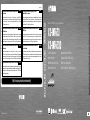 1
1
-
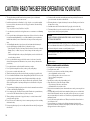 2
2
-
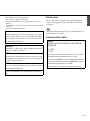 3
3
-
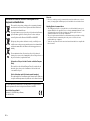 4
4
-
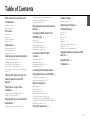 5
5
-
 6
6
-
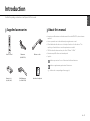 7
7
-
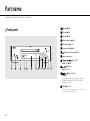 8
8
-
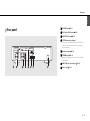 9
9
-
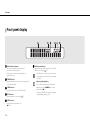 10
10
-
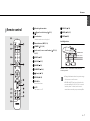 11
11
-
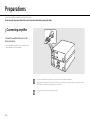 12
12
-
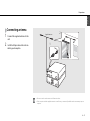 13
13
-
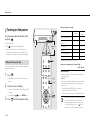 14
14
-
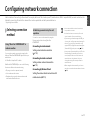 15
15
-
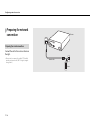 16
16
-
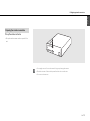 17
17
-
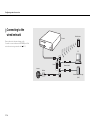 18
18
-
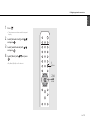 19
19
-
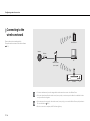 20
20
-
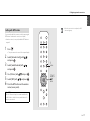 21
21
-
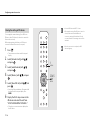 22
22
-
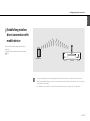 23
23
-
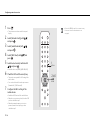 24
24
-
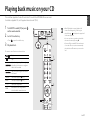 25
25
-
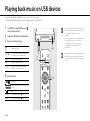 26
26
-
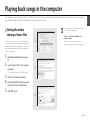 27
27
-
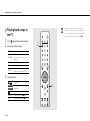 28
28
-
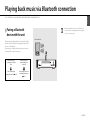 29
29
-
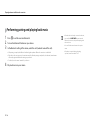 30
30
-
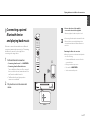 31
31
-
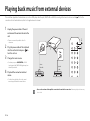 32
32
-
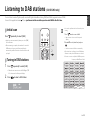 33
33
-
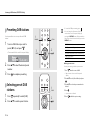 34
34
-
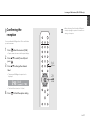 35
35
-
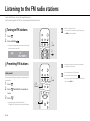 36
36
-
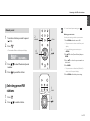 37
37
-
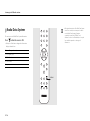 38
38
-
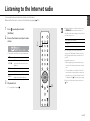 39
39
-
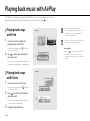 40
40
-
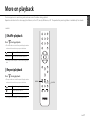 41
41
-
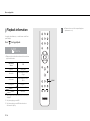 42
42
-
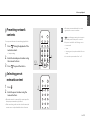 43
43
-
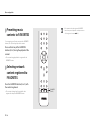 44
44
-
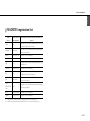 45
45
-
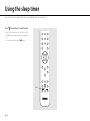 46
46
-
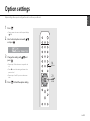 47
47
-
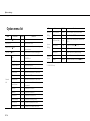 48
48
-
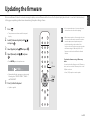 49
49
-
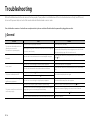 50
50
-
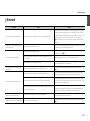 51
51
-
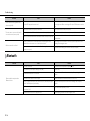 52
52
-
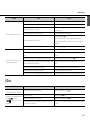 53
53
-
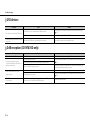 54
54
-
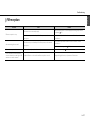 55
55
-
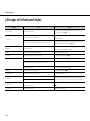 56
56
-
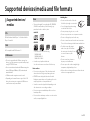 57
57
-
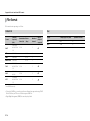 58
58
-
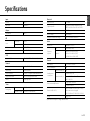 59
59
-
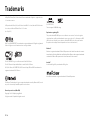 60
60
-
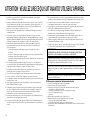 61
61
-
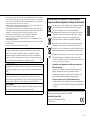 62
62
-
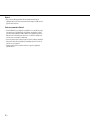 63
63
-
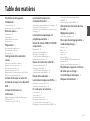 64
64
-
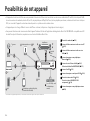 65
65
-
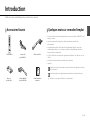 66
66
-
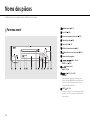 67
67
-
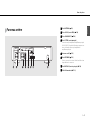 68
68
-
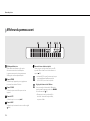 69
69
-
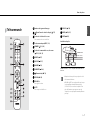 70
70
-
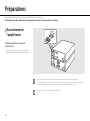 71
71
-
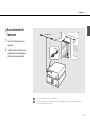 72
72
-
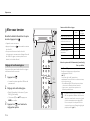 73
73
-
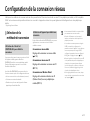 74
74
-
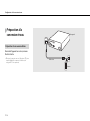 75
75
-
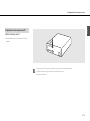 76
76
-
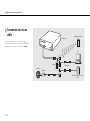 77
77
-
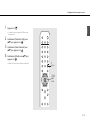 78
78
-
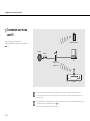 79
79
-
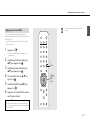 80
80
-
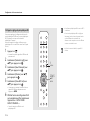 81
81
-
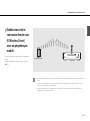 82
82
-
 83
83
-
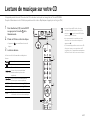 84
84
-
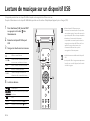 85
85
-
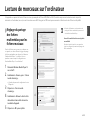 86
86
-
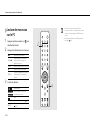 87
87
-
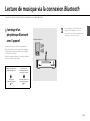 88
88
-
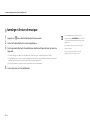 89
89
-
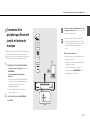 90
90
-
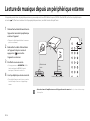 91
91
-
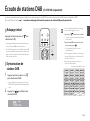 92
92
-
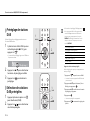 93
93
-
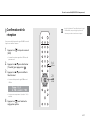 94
94
-
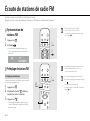 95
95
-
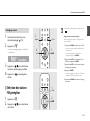 96
96
-
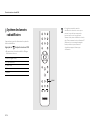 97
97
-
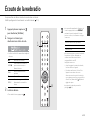 98
98
-
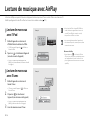 99
99
-
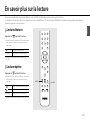 100
100
-
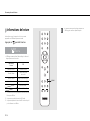 101
101
-
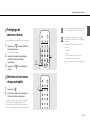 102
102
-
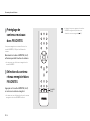 103
103
-
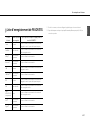 104
104
-
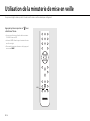 105
105
-
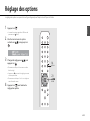 106
106
-
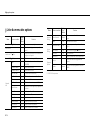 107
107
-
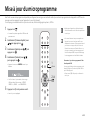 108
108
-
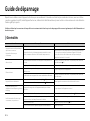 109
109
-
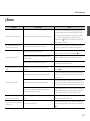 110
110
-
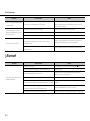 111
111
-
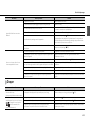 112
112
-
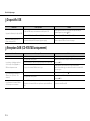 113
113
-
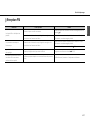 114
114
-
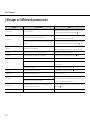 115
115
-
 116
116
-
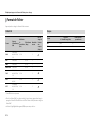 117
117
-
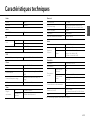 118
118
-
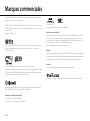 119
119
-
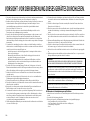 120
120
-
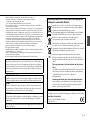 121
121
-
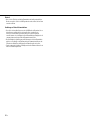 122
122
-
 123
123
-
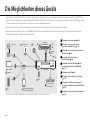 124
124
-
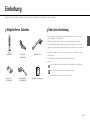 125
125
-
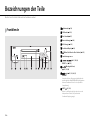 126
126
-
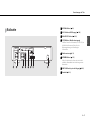 127
127
-
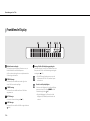 128
128
-
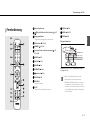 129
129
-
 130
130
-
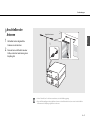 131
131
-
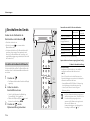 132
132
-
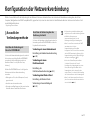 133
133
-
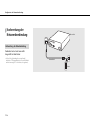 134
134
-
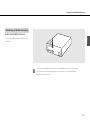 135
135
-
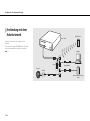 136
136
-
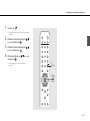 137
137
-
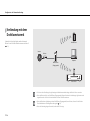 138
138
-
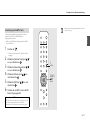 139
139
-
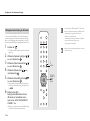 140
140
-
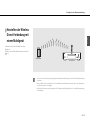 141
141
-
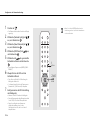 142
142
-
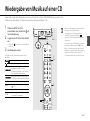 143
143
-
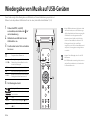 144
144
-
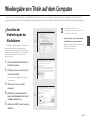 145
145
-
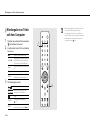 146
146
-
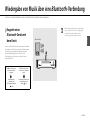 147
147
-
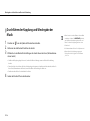 148
148
-
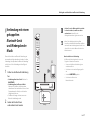 149
149
-
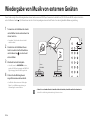 150
150
-
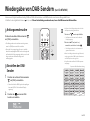 151
151
-
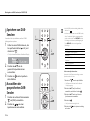 152
152
-
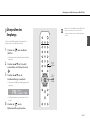 153
153
-
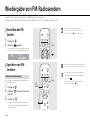 154
154
-
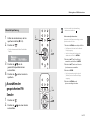 155
155
-
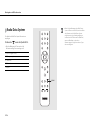 156
156
-
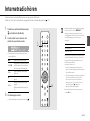 157
157
-
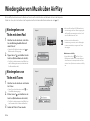 158
158
-
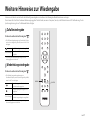 159
159
-
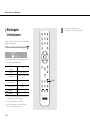 160
160
-
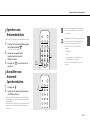 161
161
-
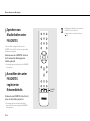 162
162
-
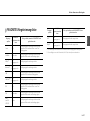 163
163
-
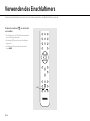 164
164
-
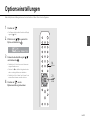 165
165
-
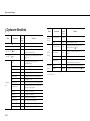 166
166
-
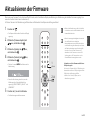 167
167
-
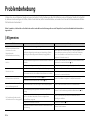 168
168
-
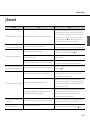 169
169
-
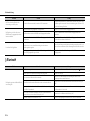 170
170
-
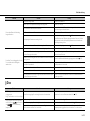 171
171
-
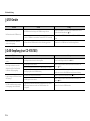 172
172
-
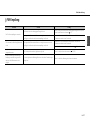 173
173
-
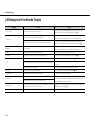 174
174
-
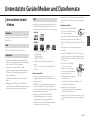 175
175
-
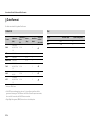 176
176
-
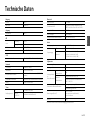 177
177
-
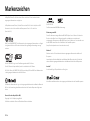 178
178
-
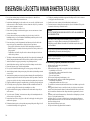 179
179
-
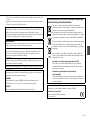 180
180
-
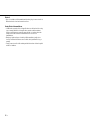 181
181
-
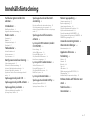 182
182
-
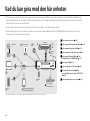 183
183
-
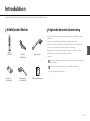 184
184
-
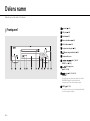 185
185
-
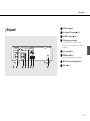 186
186
-
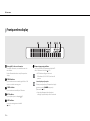 187
187
-
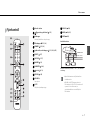 188
188
-
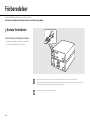 189
189
-
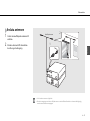 190
190
-
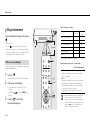 191
191
-
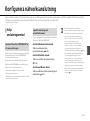 192
192
-
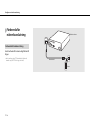 193
193
-
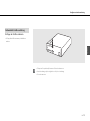 194
194
-
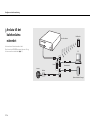 195
195
-
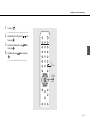 196
196
-
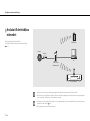 197
197
-
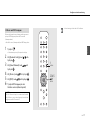 198
198
-
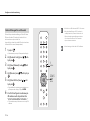 199
199
-
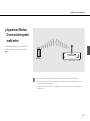 200
200
-
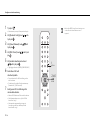 201
201
-
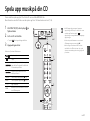 202
202
-
 203
203
-
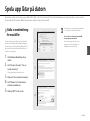 204
204
-
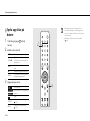 205
205
-
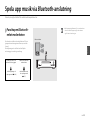 206
206
-
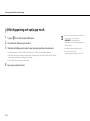 207
207
-
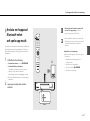 208
208
-
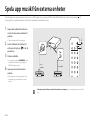 209
209
-
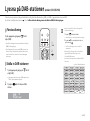 210
210
-
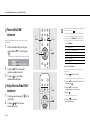 211
211
-
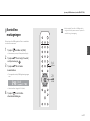 212
212
-
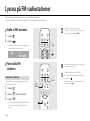 213
213
-
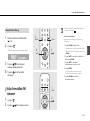 214
214
-
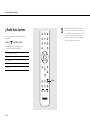 215
215
-
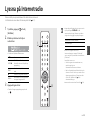 216
216
-
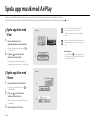 217
217
-
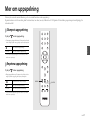 218
218
-
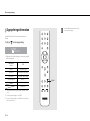 219
219
-
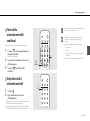 220
220
-
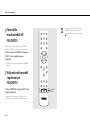 221
221
-
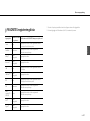 222
222
-
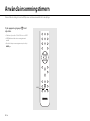 223
223
-
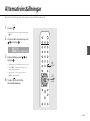 224
224
-
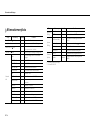 225
225
-
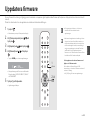 226
226
-
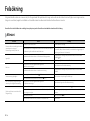 227
227
-
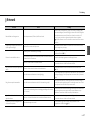 228
228
-
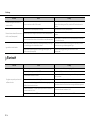 229
229
-
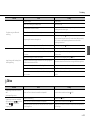 230
230
-
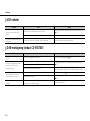 231
231
-
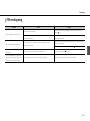 232
232
-
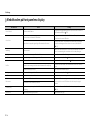 233
233
-
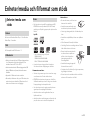 234
234
-
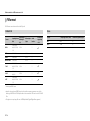 235
235
-
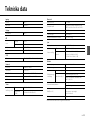 236
236
-
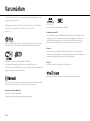 237
237
-
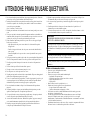 238
238
-
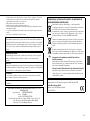 239
239
-
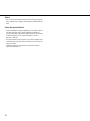 240
240
-
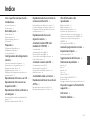 241
241
-
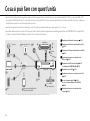 242
242
-
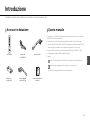 243
243
-
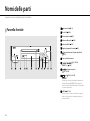 244
244
-
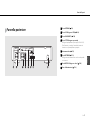 245
245
-
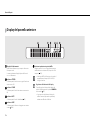 246
246
-
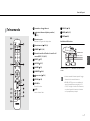 247
247
-
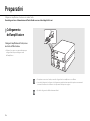 248
248
-
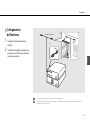 249
249
-
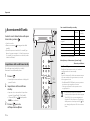 250
250
-
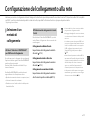 251
251
-
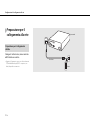 252
252
-
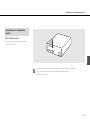 253
253
-
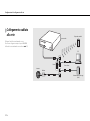 254
254
-
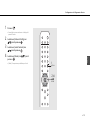 255
255
-
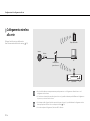 256
256
-
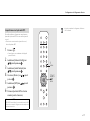 257
257
-
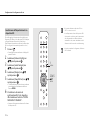 258
258
-
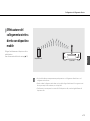 259
259
-
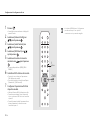 260
260
-
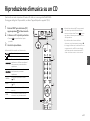 261
261
-
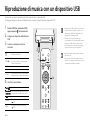 262
262
-
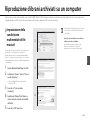 263
263
-
 264
264
-
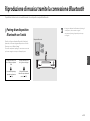 265
265
-
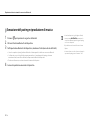 266
266
-
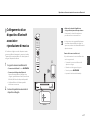 267
267
-
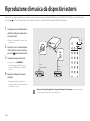 268
268
-
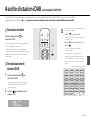 269
269
-
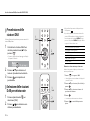 270
270
-
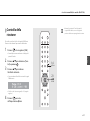 271
271
-
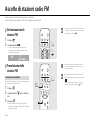 272
272
-
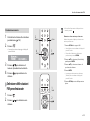 273
273
-
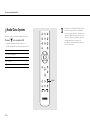 274
274
-
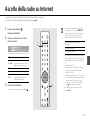 275
275
-
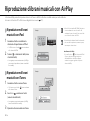 276
276
-
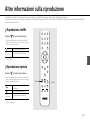 277
277
-
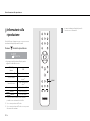 278
278
-
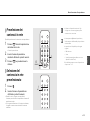 279
279
-
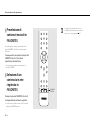 280
280
-
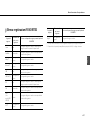 281
281
-
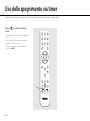 282
282
-
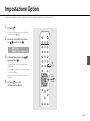 283
283
-
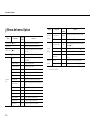 284
284
-
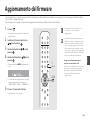 285
285
-
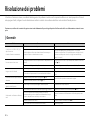 286
286
-
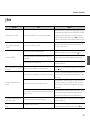 287
287
-
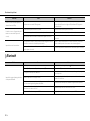 288
288
-
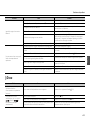 289
289
-
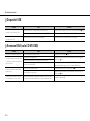 290
290
-
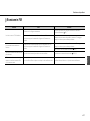 291
291
-
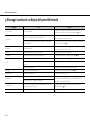 292
292
-
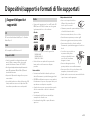 293
293
-
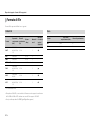 294
294
-
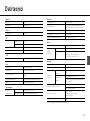 295
295
-
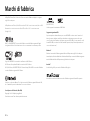 296
296
-
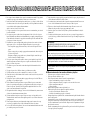 297
297
-
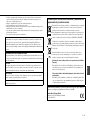 298
298
-
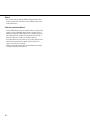 299
299
-
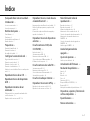 300
300
-
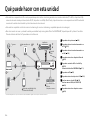 301
301
-
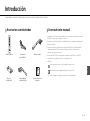 302
302
-
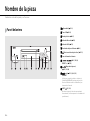 303
303
-
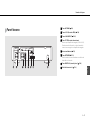 304
304
-
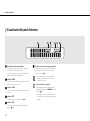 305
305
-
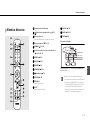 306
306
-
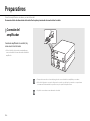 307
307
-
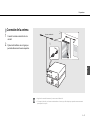 308
308
-
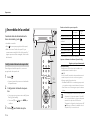 309
309
-
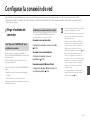 310
310
-
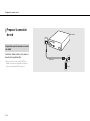 311
311
-
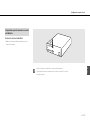 312
312
-
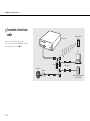 313
313
-
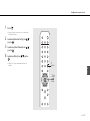 314
314
-
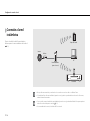 315
315
-
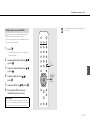 316
316
-
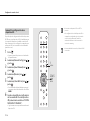 317
317
-
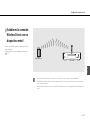 318
318
-
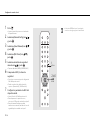 319
319
-
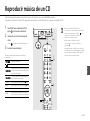 320
320
-
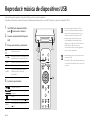 321
321
-
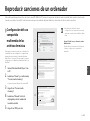 322
322
-
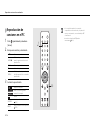 323
323
-
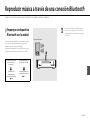 324
324
-
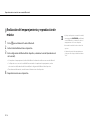 325
325
-
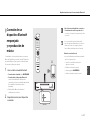 326
326
-
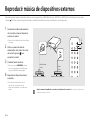 327
327
-
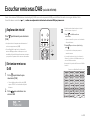 328
328
-
 329
329
-
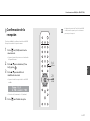 330
330
-
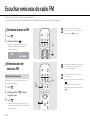 331
331
-
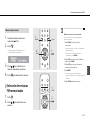 332
332
-
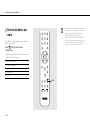 333
333
-
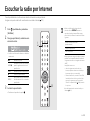 334
334
-
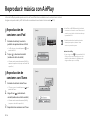 335
335
-
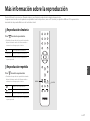 336
336
-
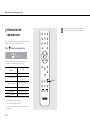 337
337
-
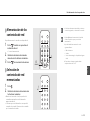 338
338
-
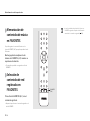 339
339
-
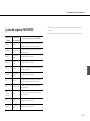 340
340
-
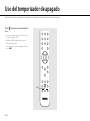 341
341
-
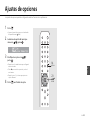 342
342
-
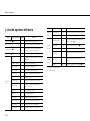 343
343
-
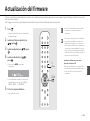 344
344
-
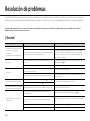 345
345
-
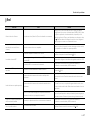 346
346
-
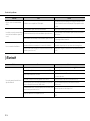 347
347
-
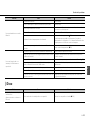 348
348
-
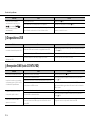 349
349
-
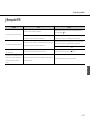 350
350
-
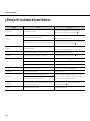 351
351
-
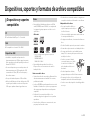 352
352
-
 353
353
-
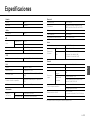 354
354
-
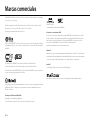 355
355
-
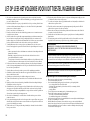 356
356
-
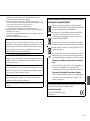 357
357
-
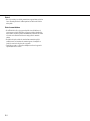 358
358
-
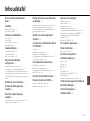 359
359
-
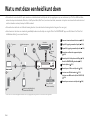 360
360
-
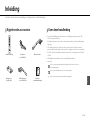 361
361
-
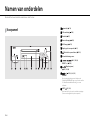 362
362
-
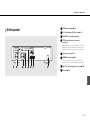 363
363
-
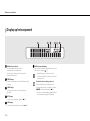 364
364
-
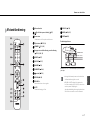 365
365
-
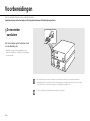 366
366
-
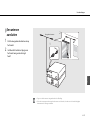 367
367
-
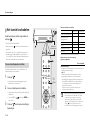 368
368
-
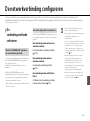 369
369
-
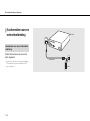 370
370
-
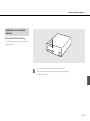 371
371
-
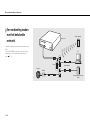 372
372
-
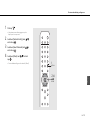 373
373
-
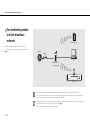 374
374
-
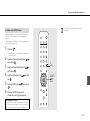 375
375
-
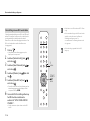 376
376
-
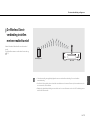 377
377
-
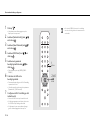 378
378
-
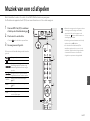 379
379
-
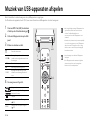 380
380
-
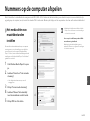 381
381
-
 382
382
-
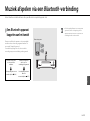 383
383
-
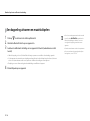 384
384
-
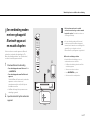 385
385
-
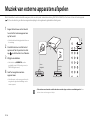 386
386
-
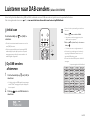 387
387
-
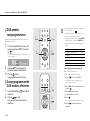 388
388
-
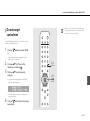 389
389
-
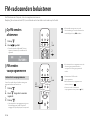 390
390
-
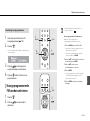 391
391
-
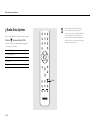 392
392
-
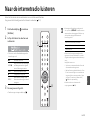 393
393
-
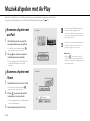 394
394
-
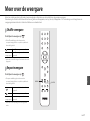 395
395
-
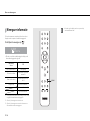 396
396
-
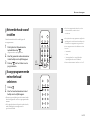 397
397
-
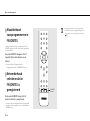 398
398
-
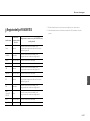 399
399
-
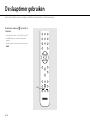 400
400
-
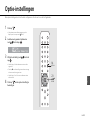 401
401
-
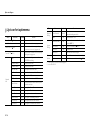 402
402
-
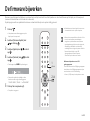 403
403
-
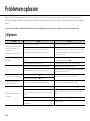 404
404
-
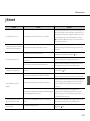 405
405
-
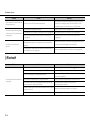 406
406
-
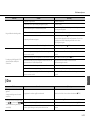 407
407
-
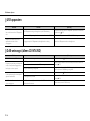 408
408
-
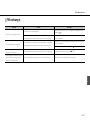 409
409
-
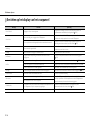 410
410
-
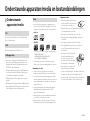 411
411
-
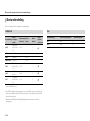 412
412
-
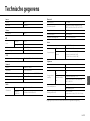 413
413
-
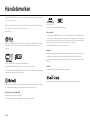 414
414
-
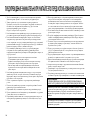 415
415
-
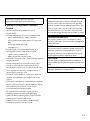 416
416
-
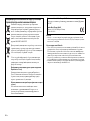 417
417
-
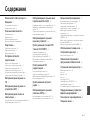 418
418
-
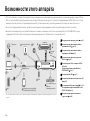 419
419
-
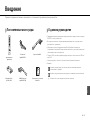 420
420
-
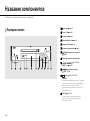 421
421
-
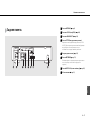 422
422
-
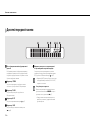 423
423
-
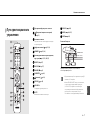 424
424
-
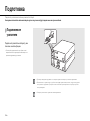 425
425
-
 426
426
-
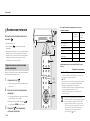 427
427
-
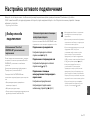 428
428
-
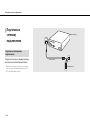 429
429
-
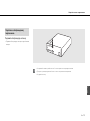 430
430
-
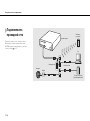 431
431
-
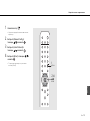 432
432
-
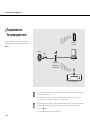 433
433
-
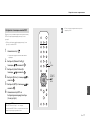 434
434
-
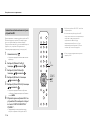 435
435
-
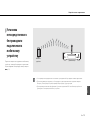 436
436
-
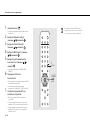 437
437
-
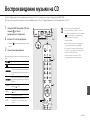 438
438
-
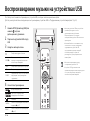 439
439
-
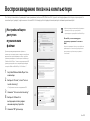 440
440
-
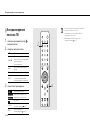 441
441
-
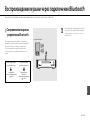 442
442
-
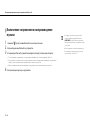 443
443
-
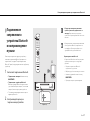 444
444
-
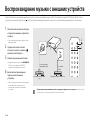 445
445
-
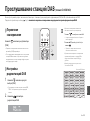 446
446
-
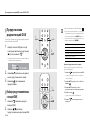 447
447
-
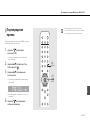 448
448
-
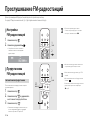 449
449
-
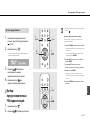 450
450
-
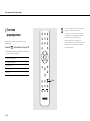 451
451
-
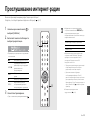 452
452
-
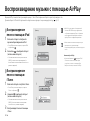 453
453
-
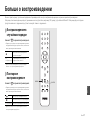 454
454
-
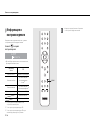 455
455
-
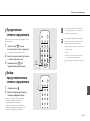 456
456
-
 457
457
-
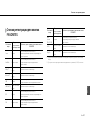 458
458
-
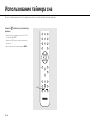 459
459
-
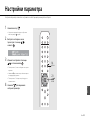 460
460
-
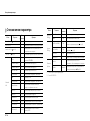 461
461
-
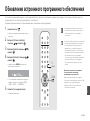 462
462
-
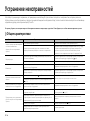 463
463
-
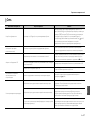 464
464
-
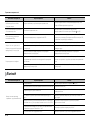 465
465
-
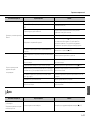 466
466
-
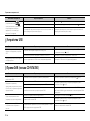 467
467
-
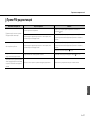 468
468
-
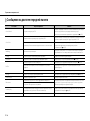 469
469
-
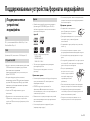 470
470
-
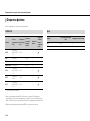 471
471
-
 472
472
-
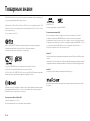 473
473
-
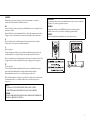 474
474
-
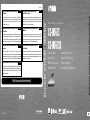 475
475
Yamaha CD-NT670D El manual del propietario
- Tipo
- El manual del propietario
- Este manual también es adecuado para
en otros idiomas
- français: Yamaha CD-NT670D Le manuel du propriétaire
- italiano: Yamaha CD-NT670D Manuale del proprietario
- English: Yamaha CD-NT670D Owner's manual
- Deutsch: Yamaha CD-NT670D Bedienungsanleitung
- русский: Yamaha CD-NT670D Инструкция по применению
- Nederlands: Yamaha CD-NT670D de handleiding
- svenska: Yamaha CD-NT670D Bruksanvisning
- suomi: Yamaha CD-NT670D Omistajan opas
Artículos relacionados
-
Yamaha CD-NT670 El manual del propietario
-
Yamaha CD-NT670 El manual del propietario
-
Yamaha MCR-N470D SILVER/BLACK El manual del propietario
-
Yamaha ISX-18 El manual del propietario
-
Yamaha R-N803 El manual del propietario
-
Yamaha RX-A1080 El manual del propietario
-
Yamaha RX-V4A Guía del usuario
-
Yamaha RX-A2A Guía del usuario
-
Yamaha CX-A5200 Manual de usuario
-
Yamaha CRX-N560D Manual de usuario